Page 1
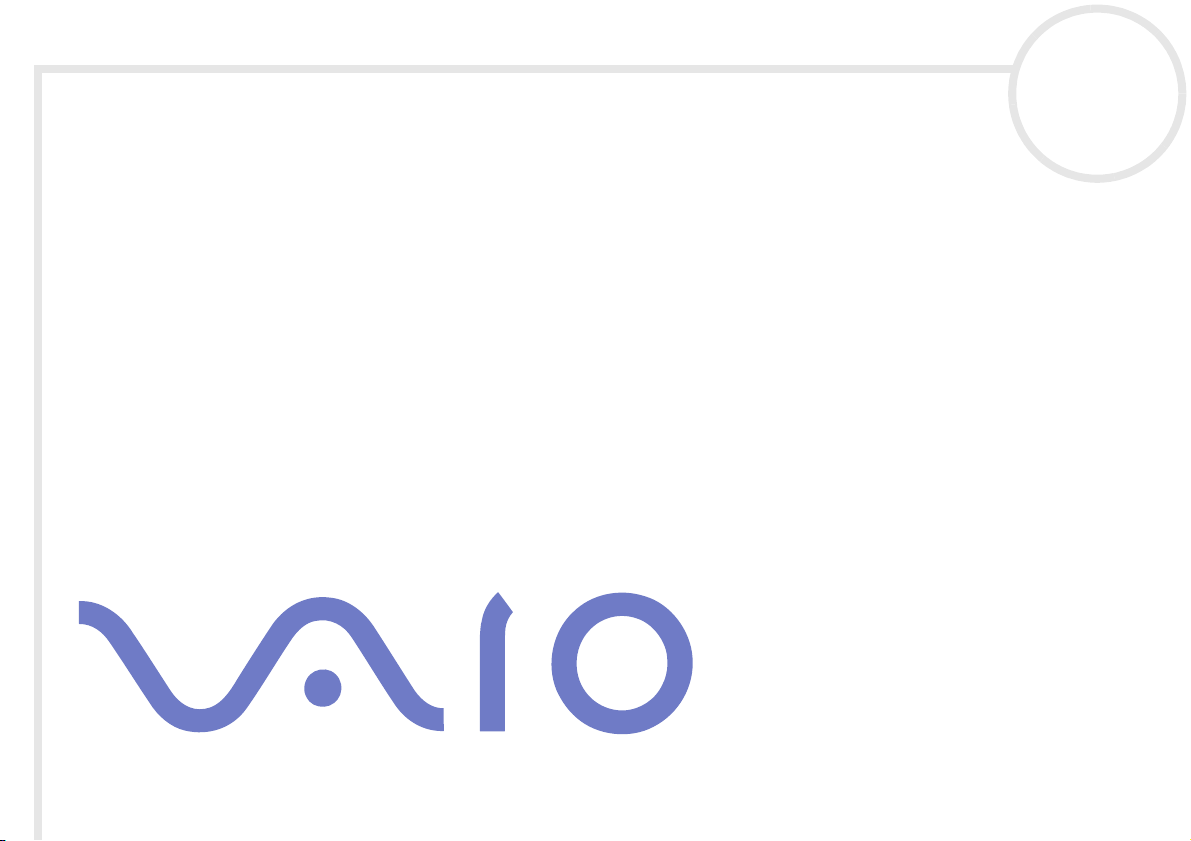
Manuel d'utilisation de
l'ordinateur portable
Sony
Série PCG-GRT
N
Page 2
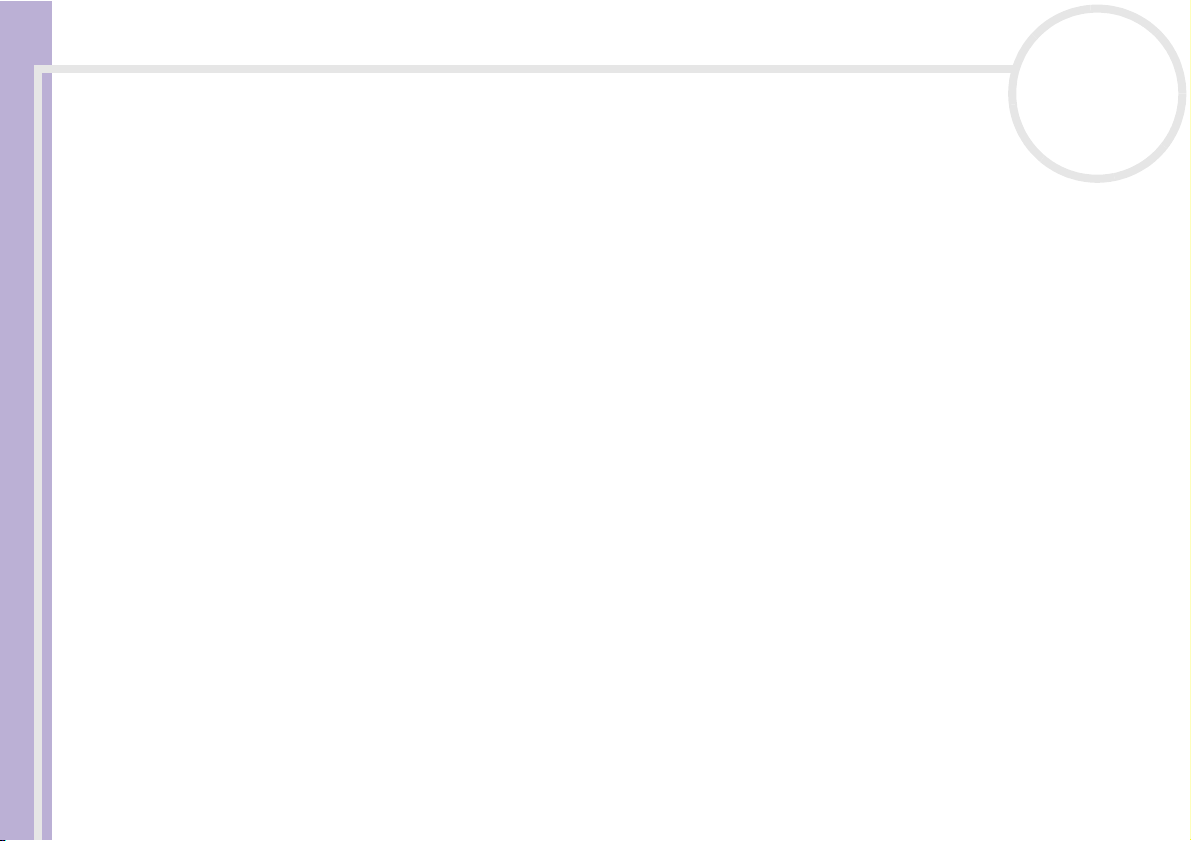
Commencez par lire ce document!
Commencez par lire ce document!
Important
© 2003 Sony Corporation. Tous droits réservés.
Aucune partie du présent manuel et des logiciels qu’il décrit ne peut être reproduite, traduite ou convertie en langage machine sans
une autorisation écrite préalable.
Sony Corporation n’offre aucune garantie quant au présent manuel, aux logiciels ou aux informations qu’il contient, et exclut toute
garantie implicite, de commerciabilité ou d’aptitude à un usage particulier découlant de ce manuel, des logiciels ou d’informations de
même nature. En aucun cas, Sony Corporation ne sera tenue responsable de préjudices fortuits, induits ou spéciaux, qu’ils soient
d’origine délictuelle ou contractuelle, ou qu’ils découlent directement ou indirectement du présent manuel, des logiciels ou des
informations qu’ils contiennent ou auxquelles ils font allusion.
Macrovision : ce produit intègre une technologie de protection de la loi sur le droit d’auteur, elle-même protégée par des déclarations
de méthode de certains brevets et autres droits de propriété intellectuelle appartenant à Macrovision Corporation, ainsi qu’à d’autres
propriétaires de droits. L’utilisation de cette technologie doit être autorisée par Macrovision Corporation. Elle est uniquement destinée
à un usage privé et à d’autres fins de visualisation limitée, sauf autorisation contraire de la part de Macrovision Corporation. Tout
désossage ou désassemblage est formellement interdit.
Manuel d’utilisation de l’ordinateur portable Sony
Sony Corporation se réserve le droit de modifier le présent manuel ou les informations qu’il contient à tout moment et sans préavis.
Les logiciels décrits dans ce manuel sont régis par un accord de licence utilisateur distinct.
nN
1
Page 3
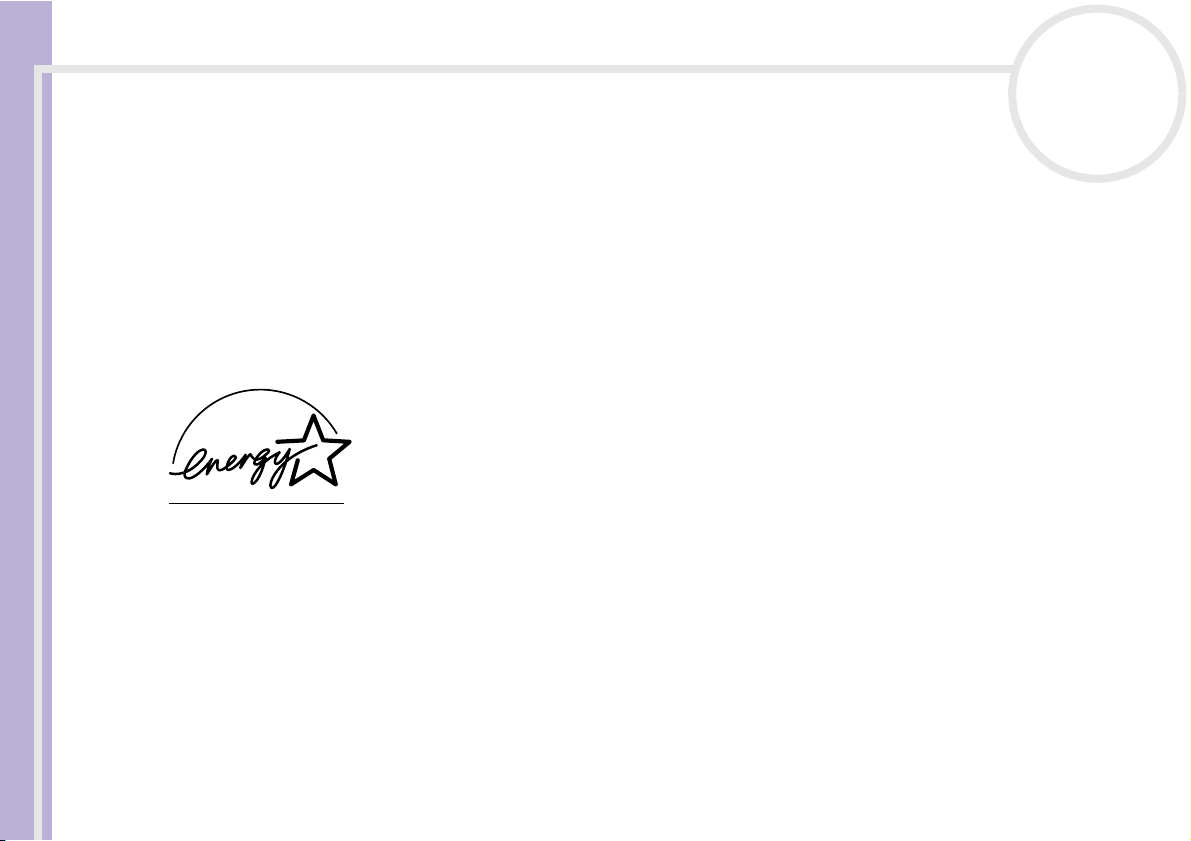
Commencez par lire ce document!
nN
2
Manuel d’utilisation de l’ordinateur portable Sony
ENERGY STAR
En tant que partenaire d’ENERGY STAR®, Sony atteste que son produit répond aux recommandations d’ENERGY STAR® en matière
d’économie d’énergie.
Le programme international d’E
vise à promouvoir l’utilisation d’ordinateurs et d’équipements de bureau à faible consommation d’énergie. Ce programme encourage
la mise au point et la diffusion de produits dont les fonctions permettent de réduire efficacement la consommation d’énergie. Il s’agit
d’un système ouvert auquel les entreprises sont libres d’adhérer. Les produits visés par ce programme sont des équipements de bureau
tels qu’ordinateurs, écrans, imprimantes, fax et copieurs. Les normes et logos de ce programme sont communs à tous les pays
participants.
E
NERGY STAR est une marque déposée aux États-Unis.
®
NERGY STAR
®
relatif aux équipements de bureau (International ENERGY STAR® Office Equipment Program)
Page 4
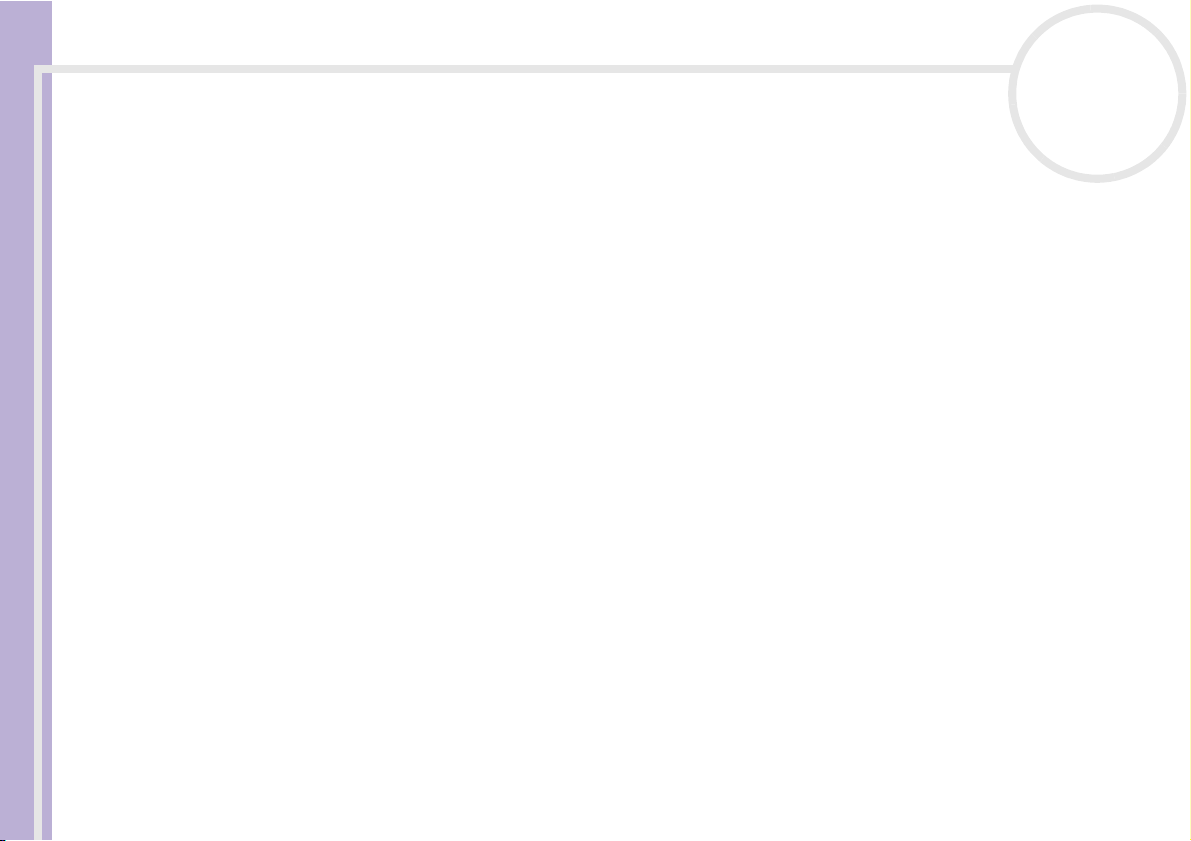
Commencez par lire ce document!
Consignes de sécurité
Numéros d'identification
Le numéro de série et le numéro de modèle figurent à la base de votre ordinateur portable Sony. Communiquez le numéro de modèle
et le numéro de série chaque fois que vous appelez VAIO-Link. Consultez la Fiche technique pour de plus amples informations.
Avertissements
Généralités
❑ L’ouverture de l’ordinateur, quelle qu’en soit la raison, vous expose à des risques non couverts par la
garantie.
❑ Pour prévenir tout risque de décharge électrique, abstenez-vous d’ouvrir le boîtier de l’ordinateur. Ne
confiez son entretien qu’à une personne qualifiée.
❑ Pour prévenir tout risque d’incendie ou d’électrocution, préservez votre ordinateur portable VAIO de la
pluie et de l’humidité.
❑ Evitez d’utiliser le modem pendant les orages.
Manuel d’utilisation de l’ordinateur portable Sony
❑ Pour signaler une fuite de gaz, n’utilisez ni le modem ni le téléphone à proximité de la fuite.
❑ Avant de remplacer la batterie auxiliaire, prenez contact avec votre centre de services Sony.
❑ Avant de brancher un nouveau périphérique, mettez l’ordinateur et tous les périphériques déjà installés
hors tension.
❑ Connectez tous les câbles avant de brancher le cordon d’alimentation.
❑ Ne mettre l’ordinateur sous tension qu’après avoir mis les différents périphériques hors tension.
❑ Ne déplacez jamais un ordinateur qui est en mode de Mise en veille.
nN
3
Page 5
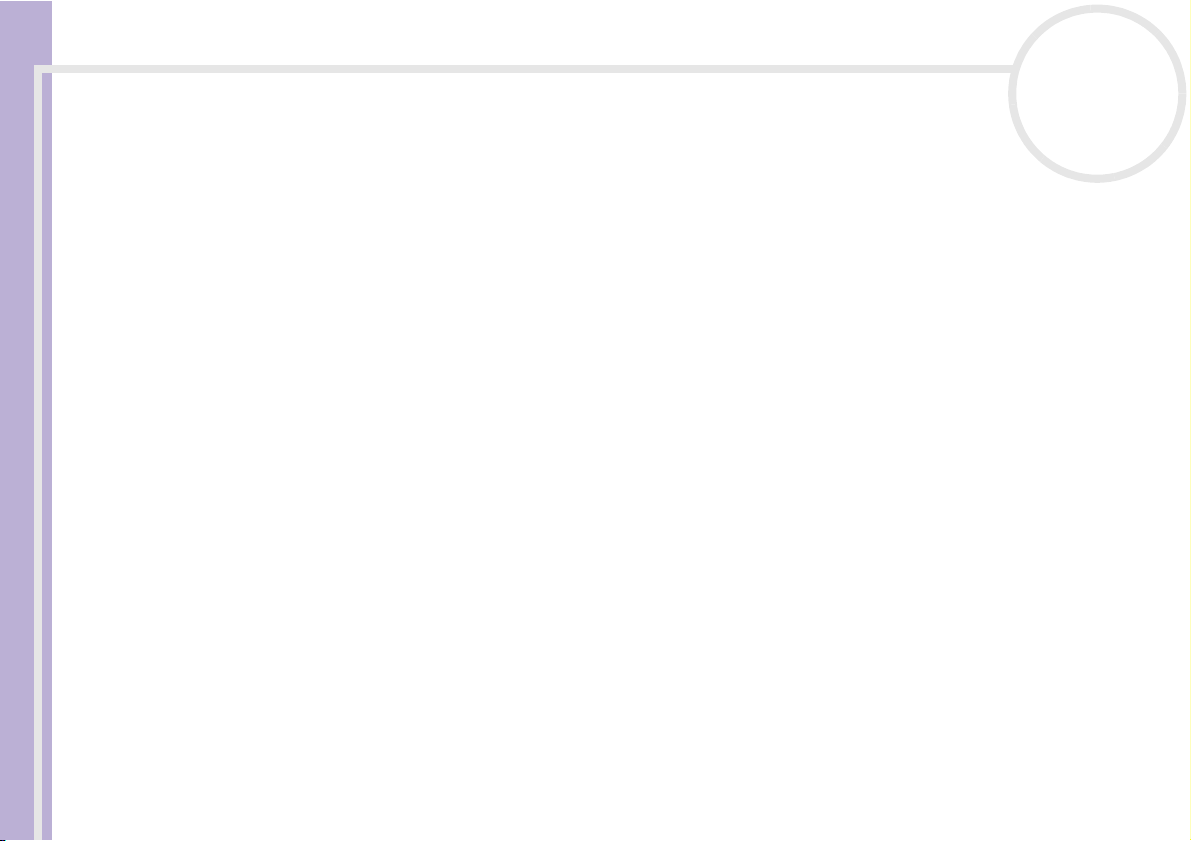
Commencez par lire ce document!
❑ Les propriétés magnétiques de certains objets peuvent endommager votre lecteur de disque dur. Elles
risquent d’effacer les données du disque dur et d’occasionner un dysfonctionnement du système. Veillez
à ne pas placer votre ordinateur à proximité ou sur les objets émettant des champs magnétiques,
notamment :
❑ Téléviseurs
❑ Haut-parleurs
❑ Aimants
❑ Bracelets magnétiques.
Audio/vidéo
❑ L’installation de l’ordinateur à proximité d’un équipement émettant des radiations électromagnétiques
peut provoquer des distorsions sonores et visuelles.
Connectivité
❑ Ne procédez jamais à l’installation d’un modem ou au raccordement de câbles téléphoniques pendant
Manuel d’utilisation de l’ordinateur portable Sony
un orage.
❑ N’installez jamais de prises téléphoniques dans un endroit humide, à moins qu’elles soient spécialement
conçues à cet effet.
❑ Installez ou manipulez toujours une ligne téléphonique avec précaution.
❑ N’utilisez l’ordinateur portable qu’avec l’adaptateur secteur fourni par Sony. Pour déconnecter
complètement l’ordinateur portable de l’alimentation secteur, débranchez l’adaptateur.
❑ Veillez à ce que la prise secteur soit d’un accès aisé.
❑ Ne touchez jamais des câbles téléphoniques ou des terminaux non isolés, à moins que la ligne
téléphonique ait été débranchée du réseau.
nN
4
Page 6
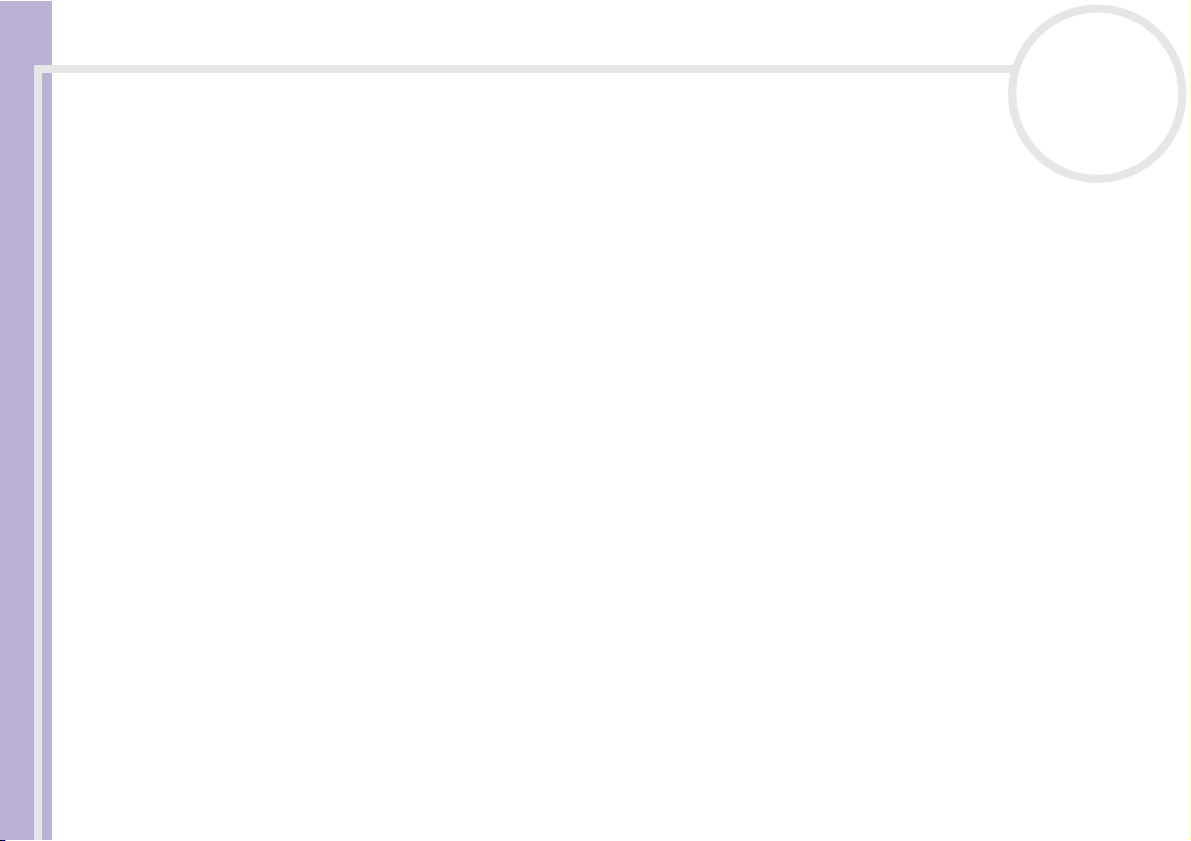
Commencez par lire ce document!
Lecteur de disque optique
❑ Une mauvaise utilisation des instruments optiques fournis avec votre ordinateur portable entraîne des
risques pour les yeux. Il est déconseillé d’ouvrir le boîtier car le faisceau laser est dangereux pour les yeux.
Ne confiez l’entretien de l’ordinateur portable qu’à une personne qualifiée.
❑ Lorsque le lecteur de disque optique est ouvert, vous êtes exposé à des rayons visibles et invisibles : évitez
l’exposition directe du laser.
Manuel d’utilisation de l’ordinateur portable Sony
nN
5
Page 7
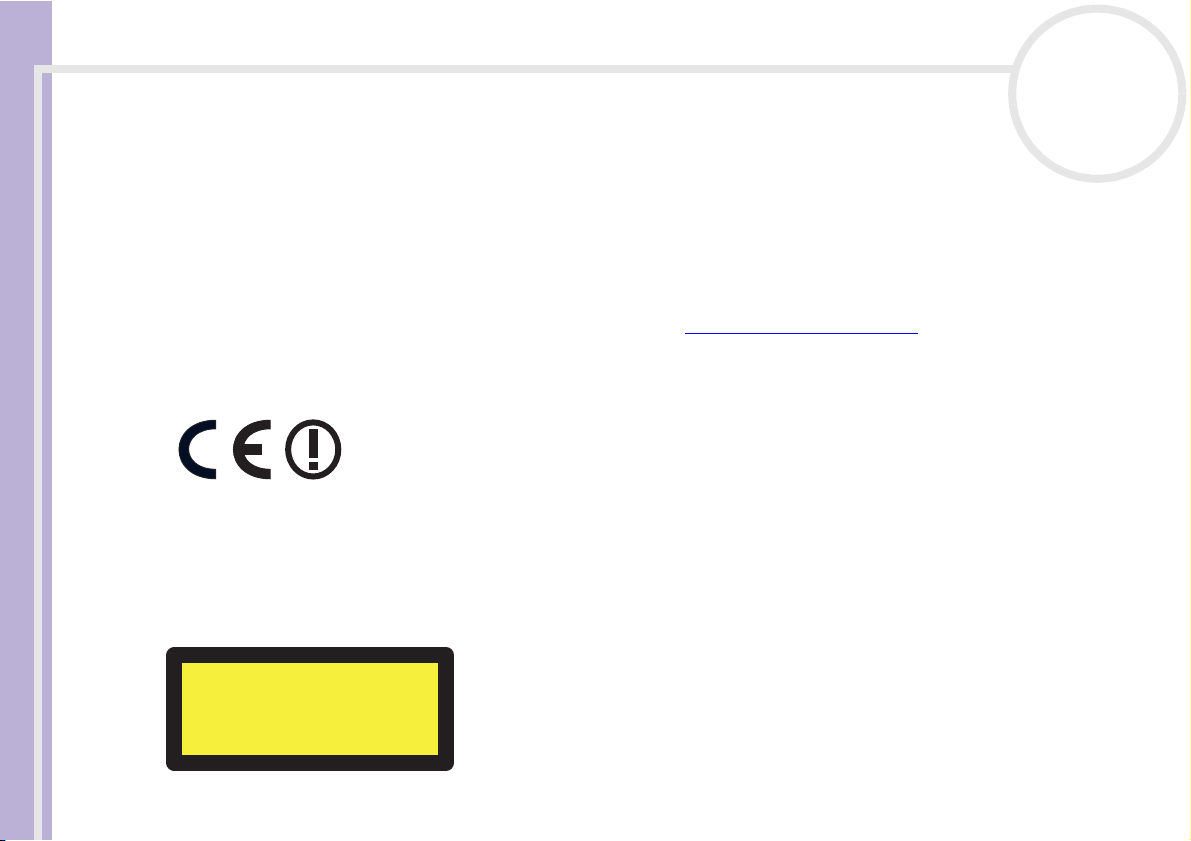
Commencez par lire ce document!
Réglementations
Par la présente, Sony garantit que ce produit est conforme aux principales recommandations et autres dispositions pertinentes de la
directive européenne 1995/5/CE (Équipements hertziens et équipements terminaux de télécommunication).
Déclaration de conformité
L’Union européenne a pour objectif de renforcer la libre circulation des marchandises sur le marché intérieur et d’éviter l’apparition de
nouvelles entraves techniques au commerce. Dans cette optique, plusieurs Directives européennes demandent aux fabricants de rendre
leurs produits conformes aux normes fondamentales. Les fabricants doivent apposer la marque « CE » sur les produits qu’ils mettent
sur le marché. Ils doivent également rédiger une « Déclaration de conformité ». La déclaration de conformité s’adresse surtout aux
autorités de contrôle du marché. Elle est la preuve que le produit satisfait aux normes requises. Sony met ses différentes déclarations
de conformité européennes à la disposition de sa clientèle à l’adresse http://www.compliance.sony.de
déclarations spécifiques à un produit en saisissant directement le nom du modèle en question dans le champ de recherche ci-dessus.
Une liste des documents à télécharger s’affichera à l’écran. Sachez que la disponibilité des déclarations de conformité dépend de la
portée des Directives européennes ainsi que des caractéristiques de chaque produit.
Cet appareil est conforme aux normes EN 55022 Classe B et EN 55024, limitant l’emploi dans les environnements résidentiel,
professionnel et industriel léger.
Manuel d’utilisation de l’ordinateur portable Sony
Cet appareil a été testé et déclaré conforme aux limites de la directive CEM lors de l’utilisation de câbles de liaison de trois mètres de
long maximum.
Le lecteur de disque optique est un APPAREIL À LASER DE CLASSE 1 conforme à la norme de sécurité EN 60825-1. La réparation et la
maintenance du lecteur doivent être confiées à des techniciens agréés par Sony. Une mauvaise manipulation et une réparation mal
effectuée peuvent s’avérer dangereuses.
nN
6
. Vous pouvez rechercher les
CLASS 1
LASER PRODUCT
TO EN 60825-1
Avant de procéder à l’activation du modem intégré, veuillez lire le dépliant sur les Réglementations relatives au modem.
Page 8
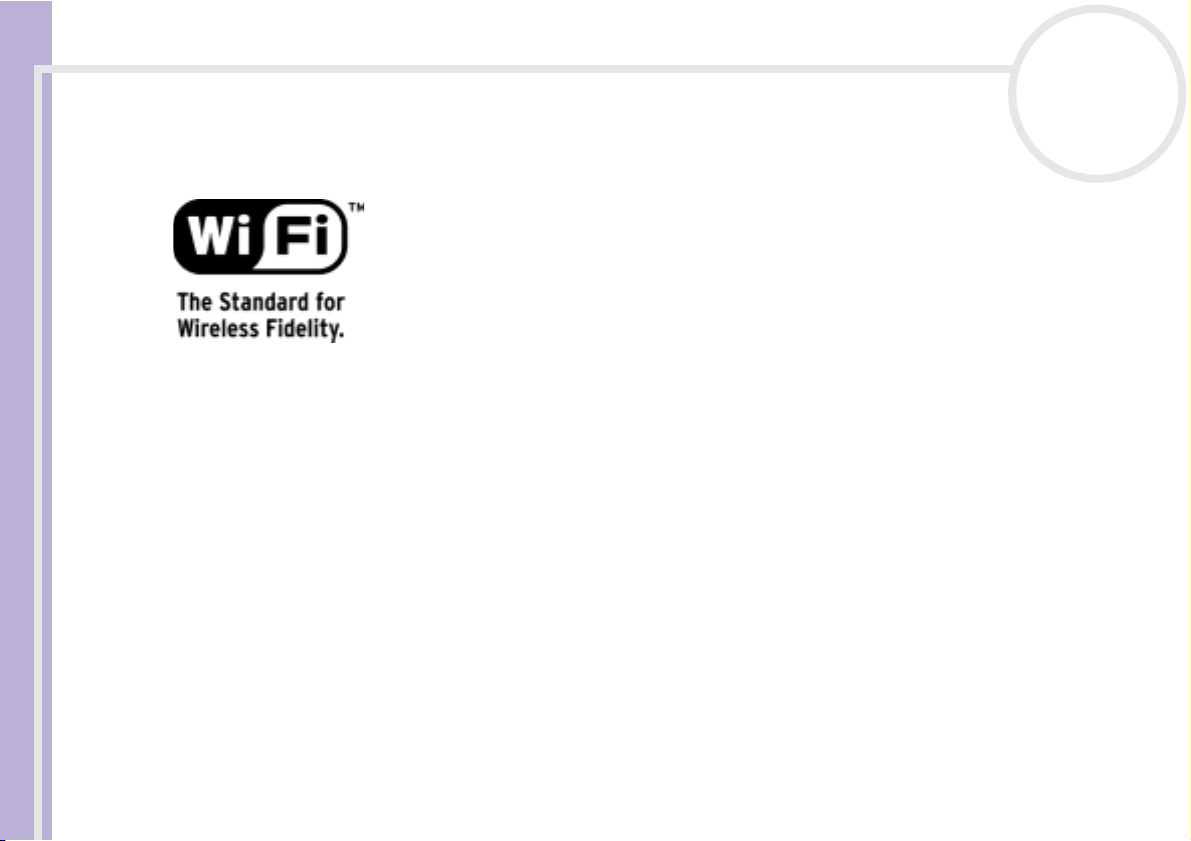
Commencez par lire ce document!
Dans certains pays, l’utilisation de la fonction LAN sans fil peut être limitée. Pour de plus amples informations sur les réglementations
en vigueur pour ces pays, reportez-vous au dépliant sur les Règlements relatifs à la fonction LAN sans fil. La functionnalité LAN
sans fil intégrée à cette unité a réussi le test de certification Wi-Fi, et est conforme aux spécifications d’interopérabilité établies par la
WECA (Wireless Ethernet Compatibility Alliance).
Manuel d’utilisation de l’ordinateur portable Sony
nN
7
Page 9
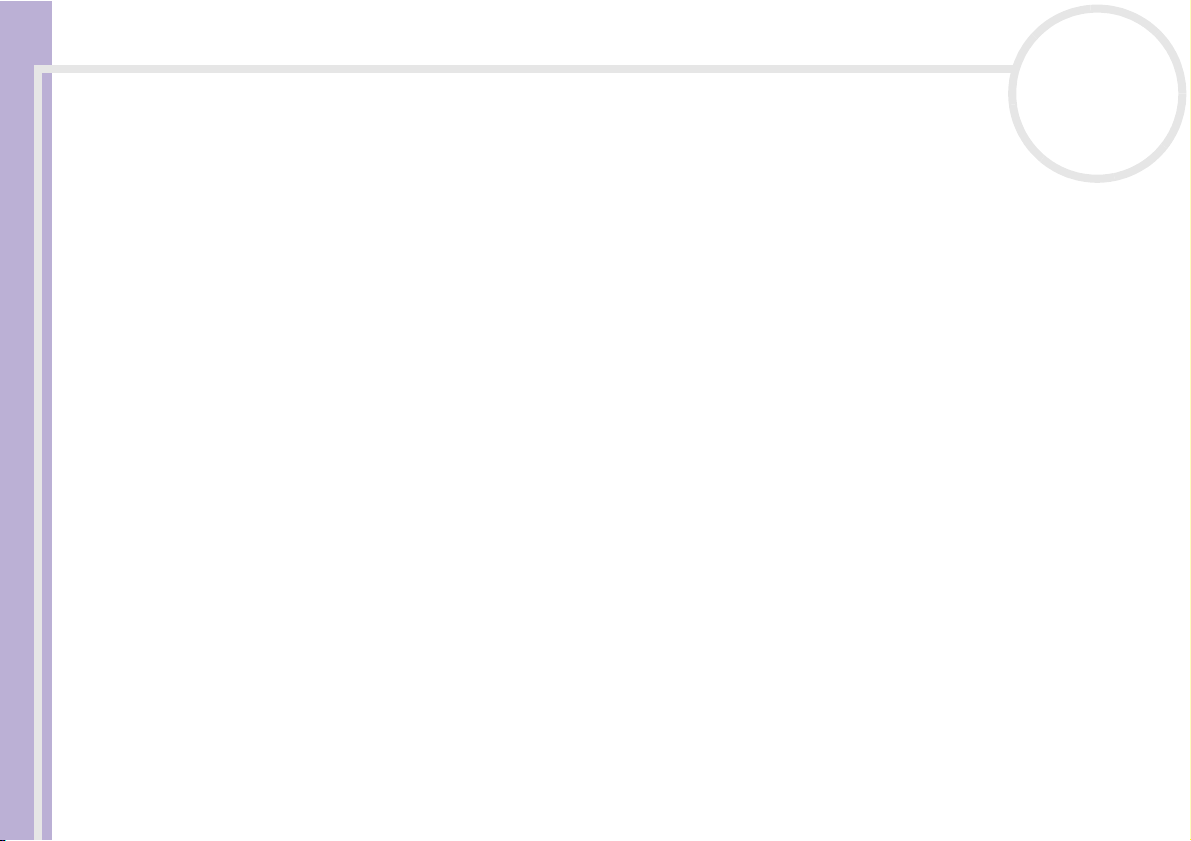
Commencez par lire ce document!
Élimination des batteries usagées
❑ Ne manipulez jamais une batterie lithium ion qui est endommagée ou présente une fuite. Conformez-
vous à la législation en vigueur dans votre région pour éliminer les batteries usagées.
❑ L’installation d’une batterie inadaptée dans l’ordinateur peut provoquer une explosion. Utilisez
exclusivement des batteries de type identique ou équivalent à celui recommandé par Sony. La mise au
rebut des batteries usagées doit s’effectuer conformément aux instructions du fabricant.
❑ Une batterie endommagée peut provoquer un incendie ou des brûlures chimiques. Il ne faut donc pas
essayer de la démonter, la porter à une température supérieure à 60°C ni la brûler.
❑ Conformez-vous à la législation en vigueur dans votre région pour éliminer les batteries usagées
rapidement.
❑ Conservez les batteries hors de portée des enfants.
❑ Dans certains pays, il est interdit de jeter les batteries lithium ion avec les ordures ménagères ou dans les
poubelles de bureau.
❑ En pareil cas, veuillez faire appel aux services publics de ramassage.
nN
8
Manuel d’utilisation de l’ordinateur portable Sony
Élimination de la batterie interne de sauvegarde
❑ Votre ordinateur est équipé d’une batterie auxiliaire interne qui ne devrait normalement pas être
remplacée pendant la durée de vie du produit. Pour remplacer cette batterie, veuillez contacter VAIOLink.
❑ L’installation d’une batterie inadaptée dans l’ordinateur peut provoquer une explosion.
❑ Conformez-vous à la législation en vigueur dans votre région pour éliminer les batteries usagées.
❑ Dans certains pays, il est interdit de jeter les batteries lithium ion et autres batteries non dangereuses
avec les ordures ménagères ou dans les poubelles de bureau.
❑ En pareil cas, faites appel aux services publics de ramassage.
Page 10
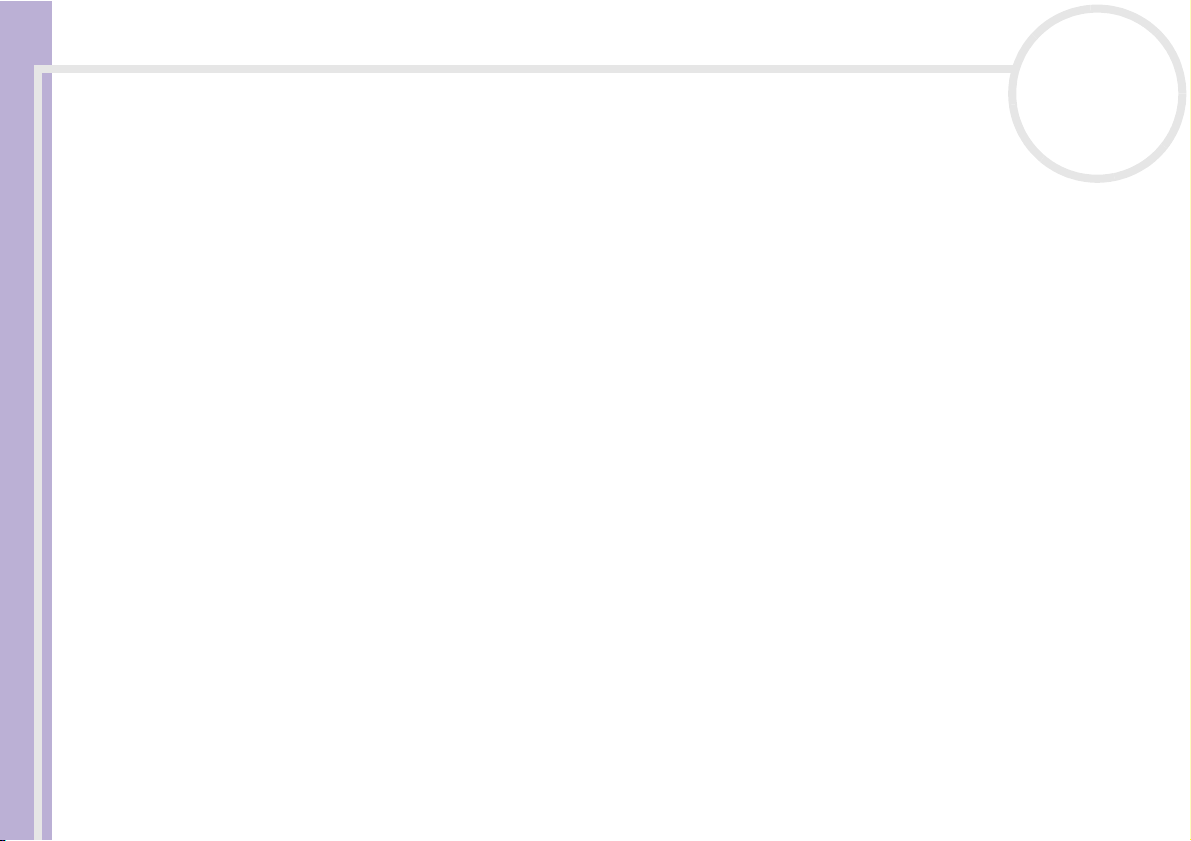
Bienvenue
Manuel d’utilisation de l’ordinateur portable Sony
nN
9
Bienvenue
Vous venez d’acquérir un ordinateur portable VAIO de Sony et nous vous en félicitons. Sony a combiné son
savoir-faire en matière d’audio, de vidéo, d’informatique et de communications pour mettre à votre
disposition un ordinateur personnel à la pointe de la technologie.
Voici un aperçu des caractéristiques de votre ordinateur portable VAIO.
❑ Performances exceptionnelles – Votre PC est équipé d’un processeur rapide, d‘un graveur de CD-RW/
lecteur de DVD-ROM combiné ou d’un graveur de DVD±RW rapide*, et d’un modem interne.
❑ Mobilité - La batterie rechargeable vous assure des heures d’autonomie, sans alimentation secteur.
❑ Qualité audio et vidéo Sony - Un écran haute résolution LCD vous permet de profiter pleinement des
applications multimédia, des jeux et des logiciels de divertissement les plus récents.
❑ Fonctionnalités multimédia – Lecture de CD audio et vidéo.
❑ Interconnectivité – Les fonctionnalités Ethernet, USB 2.0 (High-speed/Full-speed/Low-speed) et
i.LINK™ sont disponibles sur votre ordinateur. i.LINK™ est une interface numérique bidirectionnelle
d’échange de données. Le Memory Stick™ est un dispositif compact, mobile et souple spécialement
conçu pour l’échange et le partage de données numériques entre appareils compatibles.
❑ Technologie sans fil - Grâce à la LAN sans fil (IEEE 802.11b) , vous pouvez communiquer librement, sans
câbles ni fils*.
❑ Windows
Edition familiale* Service Pack 1 de Microsoft.
❑ Communication – Accédez aux services en ligne les plus en vogue, envoyez et recevez du courrier
électronique, explorez Internet, etc.
®
– Votre ordinateur intègre le système d’exploitation Windows® XP Professional ou XP
Page 11
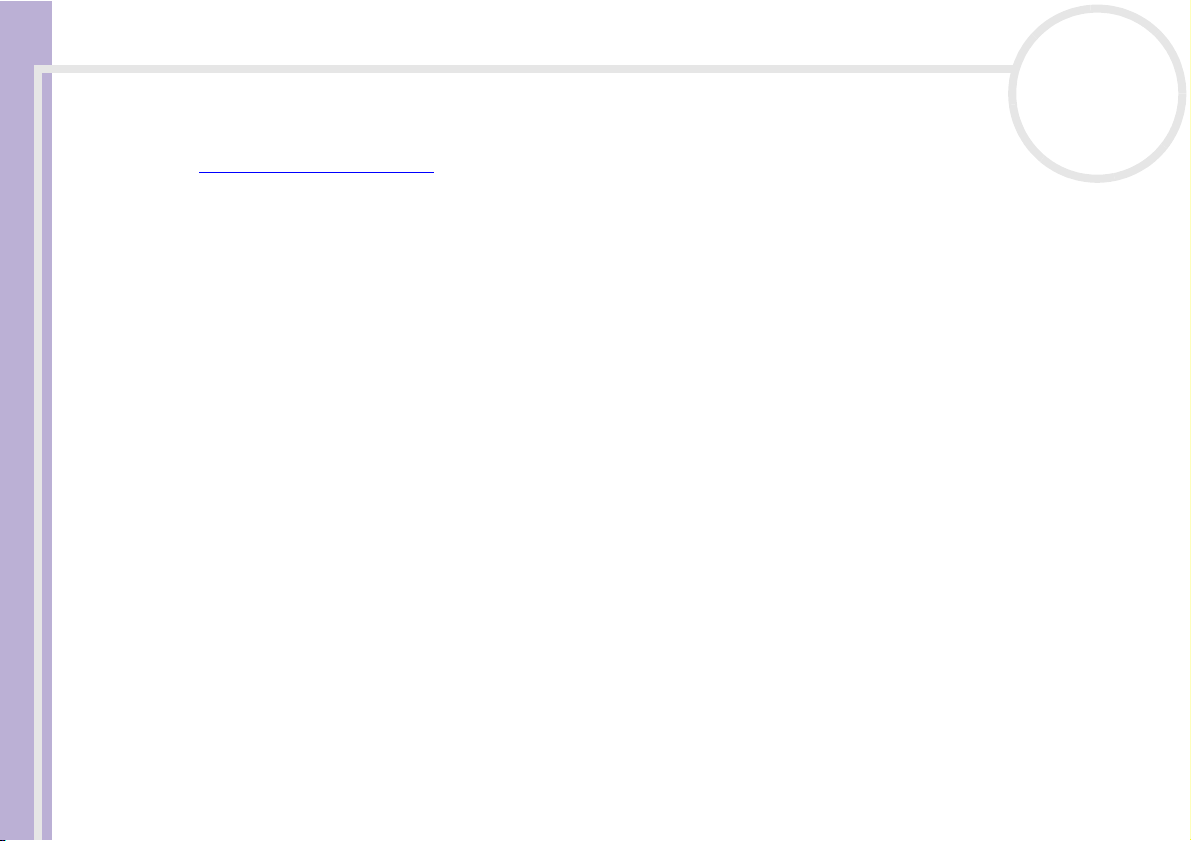
Bienvenue
Manuel d’utilisation de l’ordinateur portable Sony
nN
10
❑ Assistance clientèle hors pair – En cas de problème, vous pouvez visiter le site Web de VAIO-Link à
l’adresse suivante :
http://www.vaio-link.com
Avant de nous contacter, vous devriez essayer de résoudre le problème seul en consultant le manuel
d’utilisation ou les manuels et fichiers d’aide des périphériques ou des logiciels.
* Consultez la Fiche technique pour de plus amples informations sur le lecteur de votre modèle.
Page 12
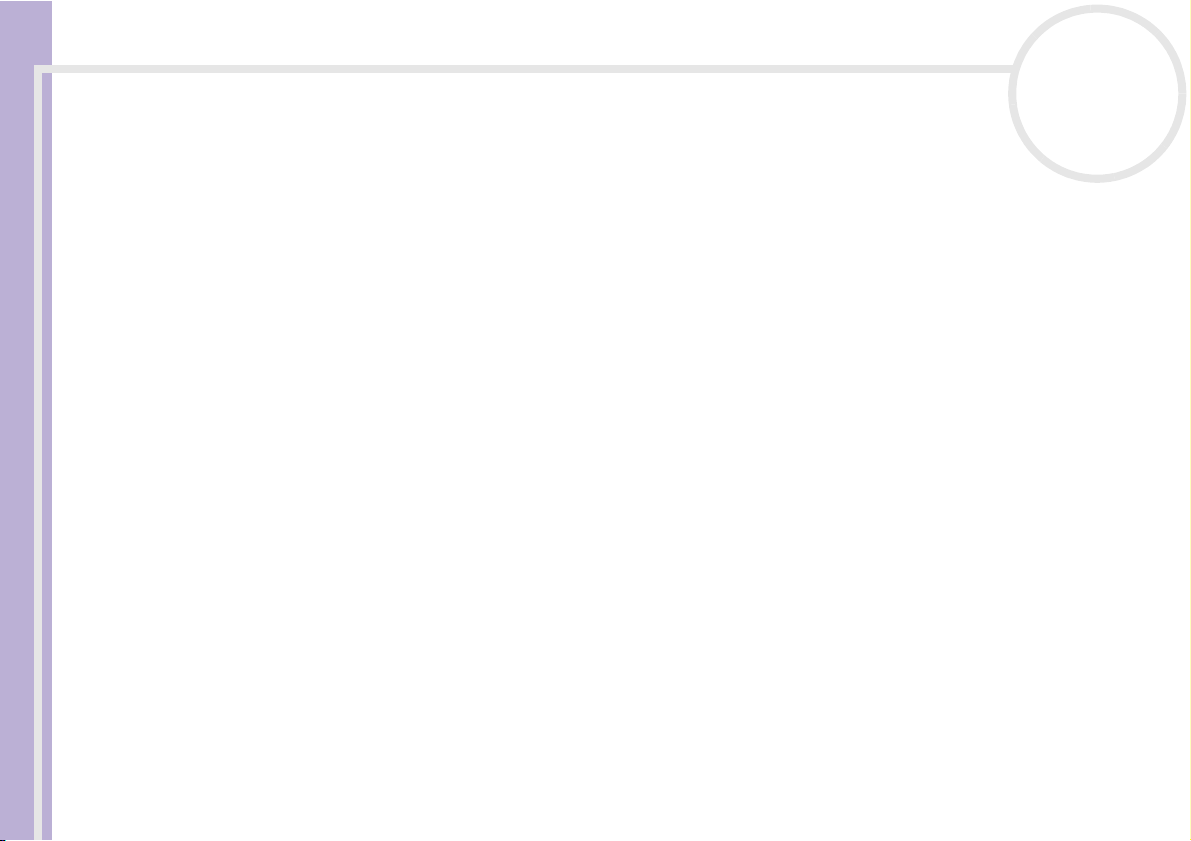
Bienvenue
Manuel d’utilisation de l’ordinateur portable Sony
nN
11
Documentation
Les manuels d’utilisation sont fournis sous forme imprimée et électronique accessibles sur votre ordinateur.
Les manuels d’utilisation électroniques sont réunis dans le VAIO Info Centre sur le Disque de
réinstallation et de documentation VAIO.
Documentation papier
❑ Une brochure Getting Started où vous trouverez une brève description du contenu de votre boîte, ainsi
que des instructions de configuration.
❑ Une Fiche technique qui contient les caractéristiques techniques de votre ordinateur et une liste des
logiciels fournis.
❑ Un livret intitulé Dépannage / Utiliser le Disque de réinstallation et de documentation VAIO où
vous trouverez des informations sur le dépannage et VAIO-Link ainsi qu’une présentation de la finalité
et du contenu de ce disque.
❑ Un dépliant sur la Sélection d'un système d'exploitation bilingue*.
❑ Les Conditions de garantie de votre ordinateur.
❑ Un dépliant sur les Règlements de sécurité.
❑ Un dépliant sur les Règlements relatifs à la fonction LAN sans fil**.
❑ Un dépliant sur les Réglementations relatives au modem.
* En fonction de votre pays. Les systèmes d’exploitation bilingues sont disponibles en Belgique, aux Pays-Bas et en Suisse.
** Pas disponible pour tous les modèles. Consultez la Fiche technique pour de plus amples informations.
Page 13
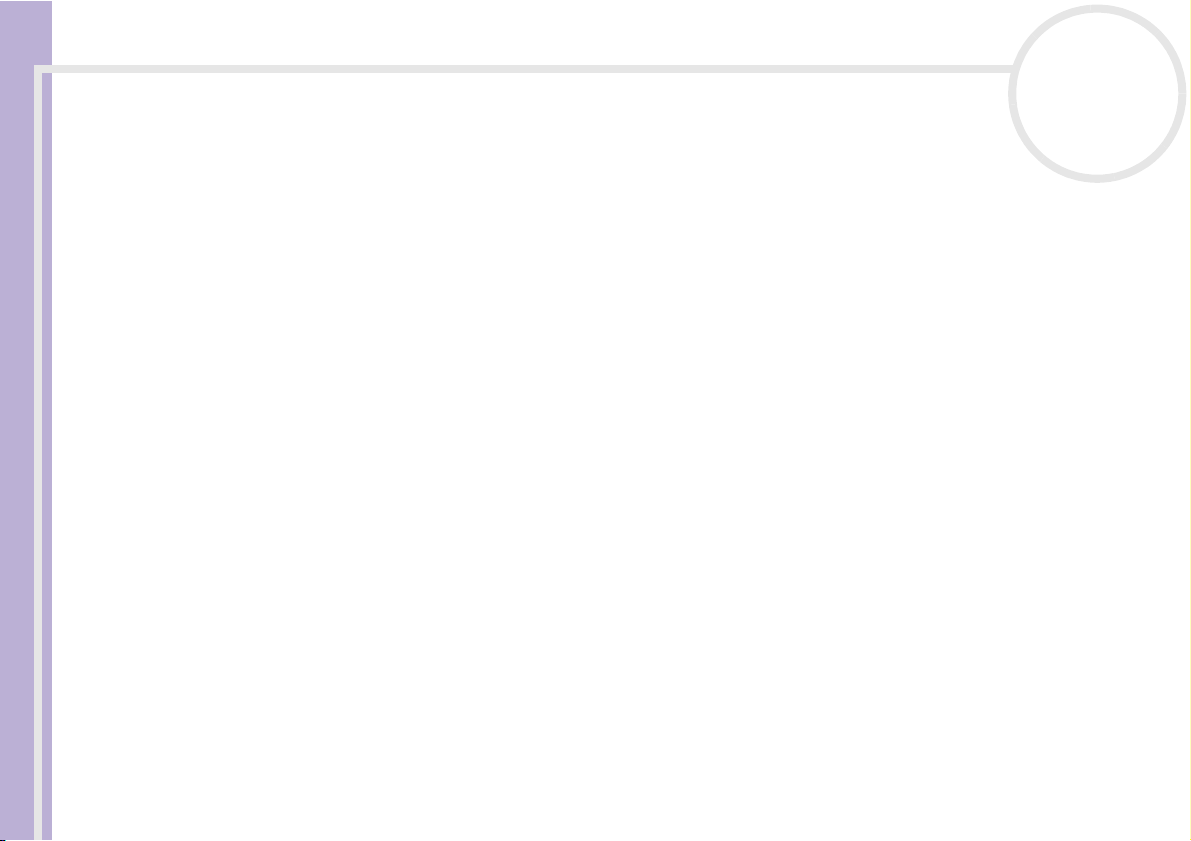
Bienvenue
nN
Documentation sur disque
Parmi la documentation en ligne, vous trouverez :
1 Le Manuel d’utilisation (le présent guide) :
❑ Le chapitre Utilisation de votre ordinateur portable VAIO décrit l’utilisation des composants
standard de votre système. Cette partie du manuel décrit également l’usage que vous pouvez faire
d’un Memory Stick™ et présente l’utilisation de la fonction
❑ Le chapitre Branchement de périphériques explique comment ajouter des fonctionnalités à votre
ordinateur en y branchant plusieurs périphériques.
❑ Le chapitre Assistance décrit les options d’aide disponibles et vous explique comment remédier aux
problèmes courants.
❑ Le chapitre Précautions d’emploi vous donne quant à lui quelques conseils d’utilisation de votre
ordinateur portable.
❑ Le Glossaire reprend les termes techniques utilisés dans ce manuel.
* Pas disponible pour tous les modèles. Consultez la Fiche technique pour de plus amples informations.
LAN sans fil*.
12
Manuel d’utilisation de l’ordinateur portable Sony
2 Consultez le Guide des logiciels pour de plus amples informations sur les logiciels et applications Sony.
❑ La rubrique Guide des logiciels livrés avec votre ordinateur présente brièvement les différentes
fonctionnalités des logiciels.
❑ Le chapitre Utilisation de logiciels vidéo explique comment utiliser les logiciels vidéo de Sony :
DVgate et Network Smart Capture.
❑ Le chapitre Gestion des fichiers audio dans SonicStage explique comment convertir vos fichiers
audio du format MP3, WMA et WAV vers le format ATRAC3.
❑ Le chapitre Utilisation du logiciel PictureGear Studio vous explique comment tirer le meilleur
parti des photographies prises avec un appareil photo numérique.
❑ Le chapitre Utilisation de Click to DVD explique comment capturer des images vidéo à partir d’un
périphérique externe numérique (caméscope, magnétoscope, etc.) afin de les graver sur un DVD*.
Page 14
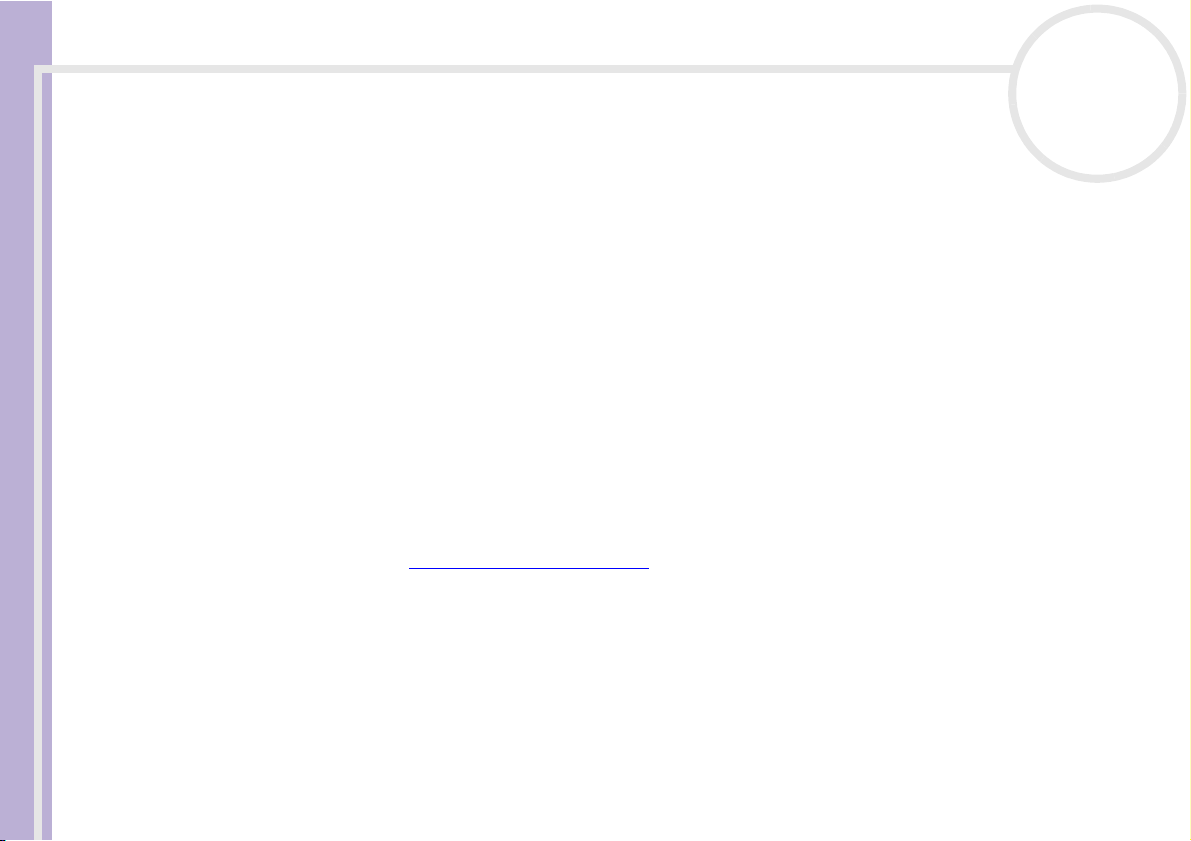
Bienvenue
Manuel d’utilisation de l’ordinateur portable Sony
nN
13
❑ Le chapitre Utilisation de VAIO Media explique comment accéder aux données audio, photo et
vidéo via un environnement réseau à domicile.
❑ Le chapitre Personnalisation de votre ordinateur explique comment configurer votre modem et
sélectionner un papier peint ou un écran de veille.
❑ Le chapitre Installation et mise à jour des applications explique comment installer, exécuter ou
désinstaller une application logicielle.
❑ Le chapitre Gestion des pilotes explique comment installer, mettre à jour ou désinstaller un pilote.
3 Dans le Guide service client de VAIO-Link, vous trouverez toutes les informations VAIO-Link
nécessaires, comme les numéros de contact pour chaque pays.
* Pas disponible pour tous les modèles. Consultez la Fiche technique pour de plus amples informations.
Documentation en ligne
1 Consultez les fichiers d’aide en ligne du logiciel que vous utilisez pour obtenir des informations
détaillées sur les fonctionnalités et le dépannage.
2 Reportez-vous au manuel de Mise en route de Microsoft pour obtenir de plus amples informations sur
Windows
3 Rendez-vous sur le site http://www.club-vaio.com
préférés.
®
.
pour les didacticiels en ligne relatifs à vos logiciels VAIO
Page 15
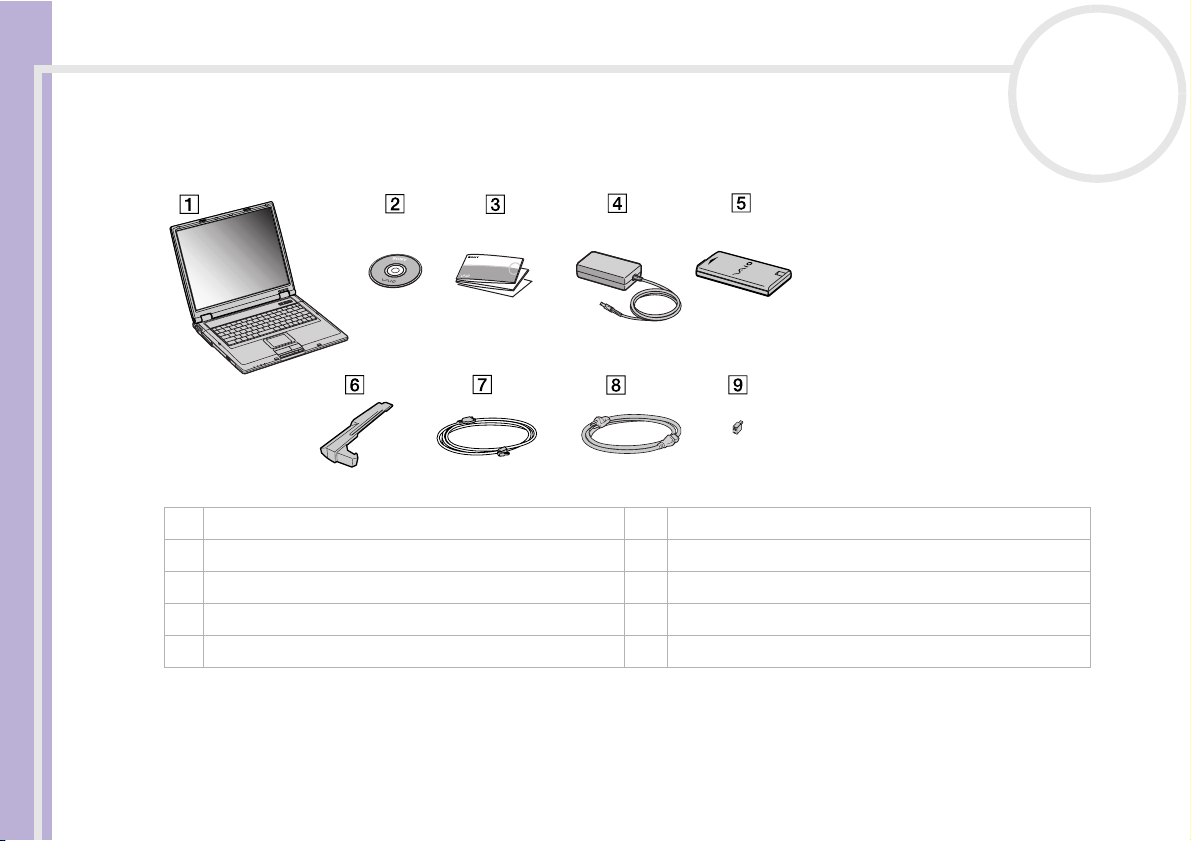
Bienvenue
nN
14
Votre ordinateur portable et ses accessoires
Voici les éléments matériels contenus dans votre boîte :
Manuel d’utilisation de l’ordinateur portable Sony
1 Unité principale 6 Cache de la baie d’extension
2 Disque de réinstallation et de documentation VAIO* 7 Cordon téléphonique
3 Documentation 8 Cordon d’alimentation
4 Adaptateur secteur 9 Adaptateur téléphonique (spécifique à chaque pays)**
5 Batterie rechargeable
* Consultez le guide papier intitulé Dépannage / Utiliser le Disque de réinstallation et de documentation VAIO pour de plus
amples informations.
** Non disponible sur les modèles vendus en Belgique ou en Espagne.
✍ Il se peut que vous trouviez une prise téléphonique supplémentaire dans la boîte, consultez la rubrique Utilisation de la prise téléphonique
adéquate (page 64).
Page 16
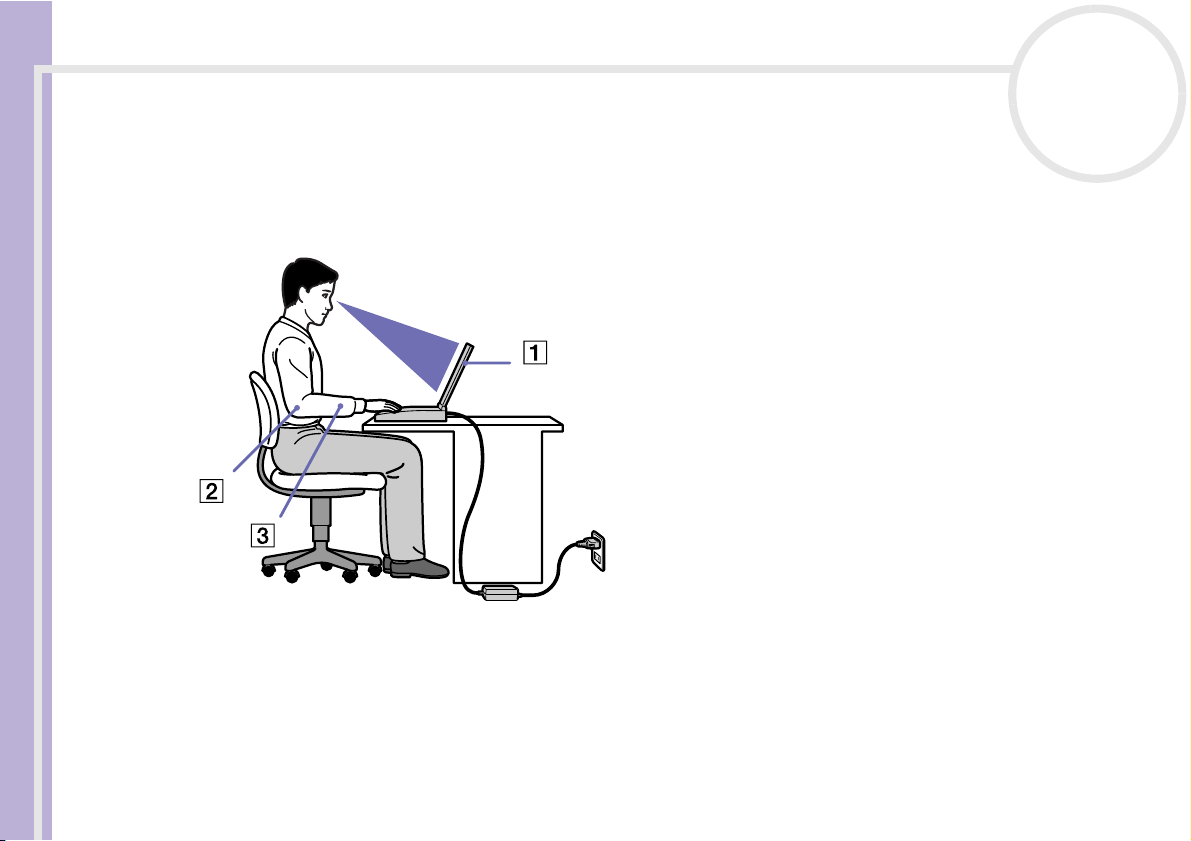
Bienvenue
Manuel d’utilisation de l’ordinateur portable Sony
nN
15
Ergonomie
Vous serez amené à utiliser votre ordinateur portable dans divers types d’environnements. Dans la mesure
du possible, essayez d’observer les règles suivantes, aussi bien dans votre environnement de travail habituel
que lors de vos déplacements :
❑ Position devant l’ordinateur – Veillez à placer l’ordinateur droit devant vous pour travailler (1).
Lorsque vous utilisez le clavier, le pavé tactile ou une souris externe, maintenez vos avant-bras à
l’horizontale (2) et vos poignets dans une position neutre et confortable (3). Laissez les bras le long du
corps. Prévoyez des pauses régulières lors de vos sessions de travail sur l’ordinateur. Une utilisation
excessive de l’ordinateur peut provoquer la contraction des muscles et des tendons.
Page 17
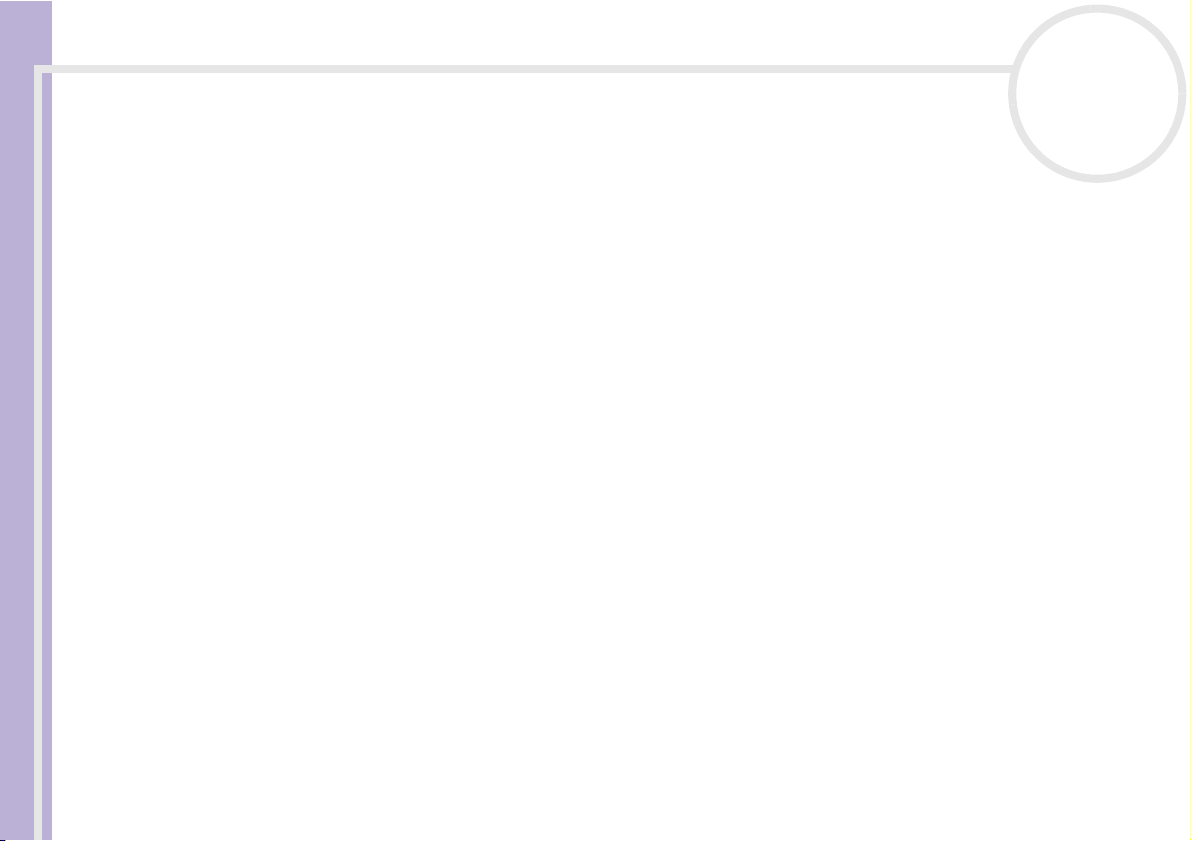
Bienvenue
Manuel d’utilisation de l’ordinateur portable Sony
nN
16
❑ Mobilier et position du corps – Installez-vous sur un siège muni d’un bon dossier. Réglez le niveau du
siège de sorte que vos pieds reposent bien à plat sur le sol. Pour un meilleur confort, utilisez un reposepied. Asseyez-vous de façon détendue, tenez-vous droit et évitez de vous courber vers l’avant ou de vous
incliner excessivement vers l’arrière.
❑ Inclinaison de l’écran – Modifiez l’inclinaison de l’écran jusqu’à ce que vous trouviez la position qui
vous convient le mieux. Une orientation optimale de l’écran réduit la fatigue oculaire et musculaire.
N’oubliez pas de régler également la luminosité de votre écran.
❑ Éclairage – Choisissez un emplacement où les fenêtres et l’éclairage ne produisent pas de reflets sur
l’écran. Utilisez un éclairage indirect pour éviter la formation de points lumineux sur l’écran. Vous
pouvez également réduire les reflets au moyen de certains accessoires. Vous travaillerez plus
confortablement et plus vite sous un bon éclairage.
❑ Positionnement du moniteur externe – Le moniteur externe doit être placé à une distance
confortable pour les yeux. Assurez-vous que l’écran se trouve au niveau des yeux ou légèrement en
dessous lorsque vous êtes assis devant le moniteur.
Page 18
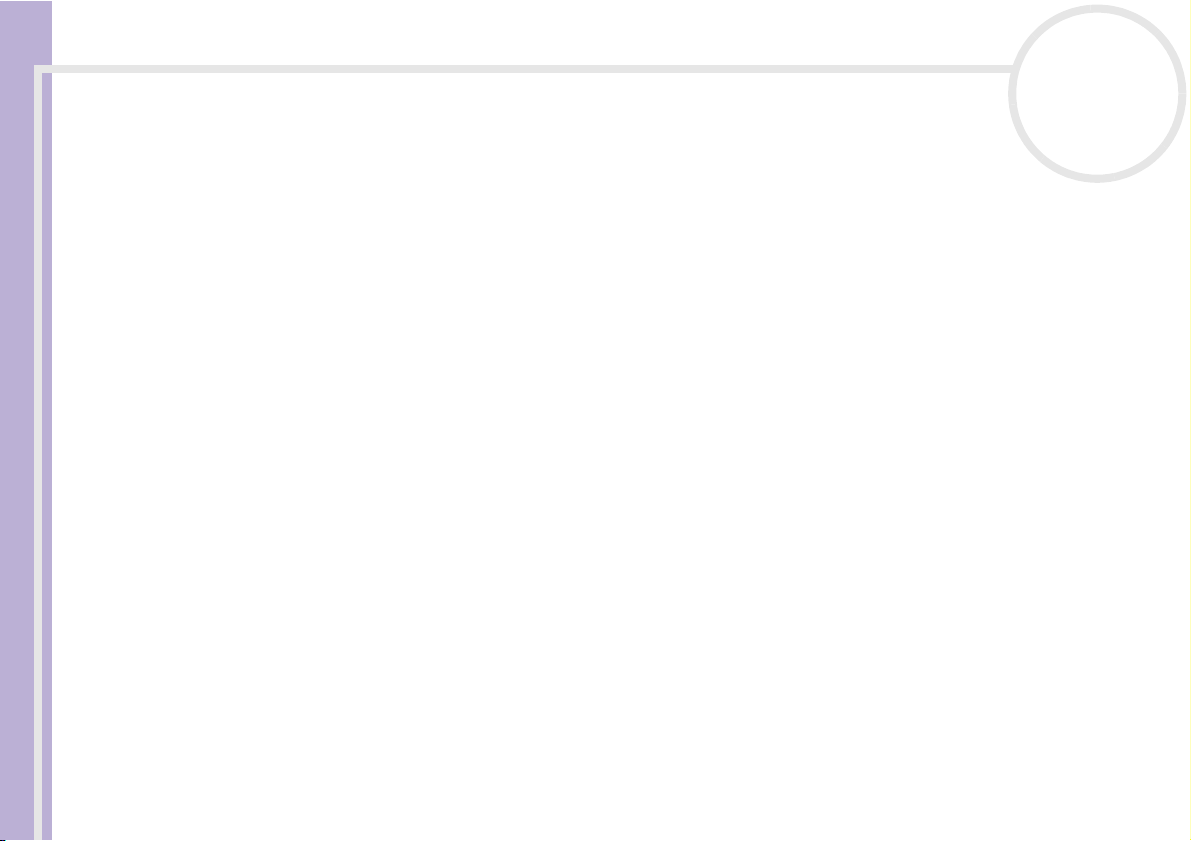
Utilisation de votre ordinateur portable
Utilisation de votre ordinateur portable
Ce chapitre vous apprend à utiliser votre ordinateur portable ainsi que ses périphériques internes et
externes.
❑ Identification des témoins lumineux et des ports (page 18)
❑ Connexion d'une source d'alimentation (page 23)
❑ Démarrage de votre ordinateur portable (page 30)
❑ Configuration de votre ordinateur avec Sony Notebook Setup (page 31)
❑ Arrêt de votre ordinateur portable (page 33)
❑ Utilisation du clavier (page 34)
❑ Utilisation du pavé tactile (page 41)
❑ Utilisation du graveur de disque (page 42)
❑ Utilisation du cache de la baie d'extension (page 46)
Manuel d’utilisation de l’ordinateur portable Sony
❑ Utilisation de cartes PC Card (page 47)
❑ Utilisation de Memory Stick™ (page 51)
❑ Utilisation du modem (page 63)
❑ Utilisation de la prise téléphonique adéquate (page 64)
❑ Utilisation d'un LAN sans fil (WLAN) (page 65)
❑ Utilisation des modes d'économie d'énergie (page 70)
❑ Gestion de l'alimentation avec PowerPanel (page 73)
nN
17
Page 19
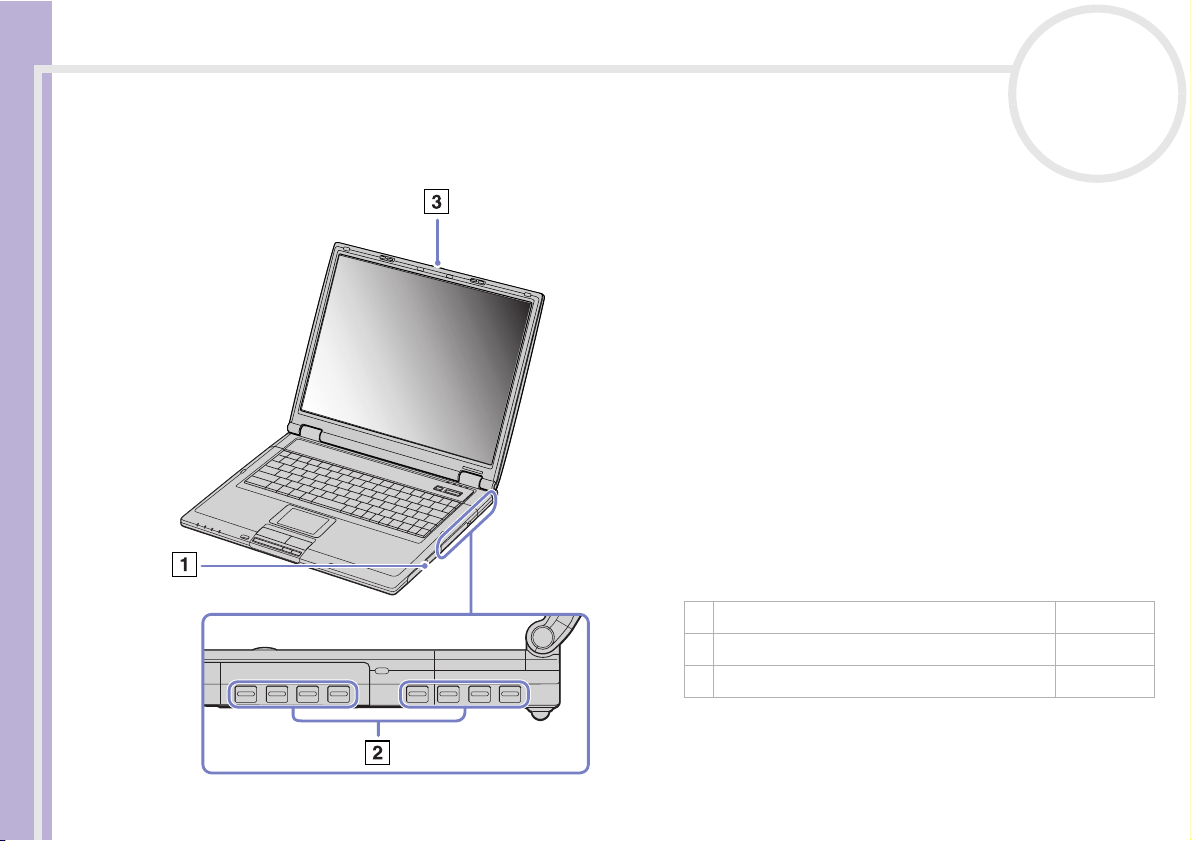
Utilisation de votre ordinateur portable
Identification des témoins lumineux et des ports
nN
18
Manuel d’utilisation de l’ordinateur portable Sony
Côté droit
1 Logement de la batterie (page 24)
2 Fente d’aération (page 21)
3 La glissière de verrouillage de l’écran LCD (page 30)
✍ Veillez à ne pas obstruer la fente d’aération lorsque l’ordinateur est
sous tension.
Page 20
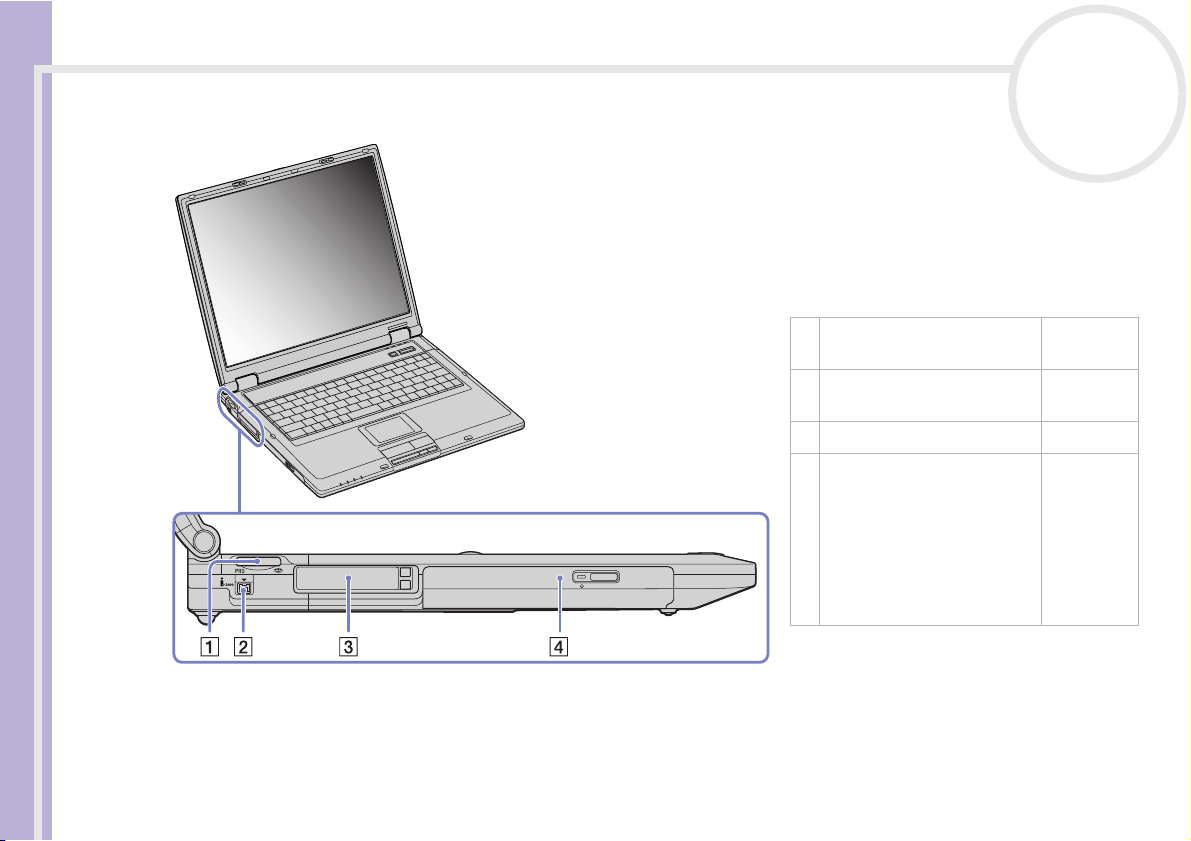
Utilisation de votre ordinateur portable
nN
19
Manuel d’utilisation de l’ordinateur portable Sony
Côté gauche
1 Emplacement MagicGate
Memory Stick™
2 Port S400 i.LINK™
(IEEE1394)
3 Emplacements PC Card (page 47)
4 Baie d’extension modulaire
(destinée au cache pour la
baie d’extension, à une
deuxième batterie avec
cache ou encore au graveur
de CD-RW/lecteur de DVDROM combiné ou graveur
de DVD±RW*).
* Consultez la Fiche technique pour de plus
amples informations sur le lecteur de votre
modèle.
(page 51)
(page 108)
(page 46) /
(page 42) /
(page 27)
Page 21
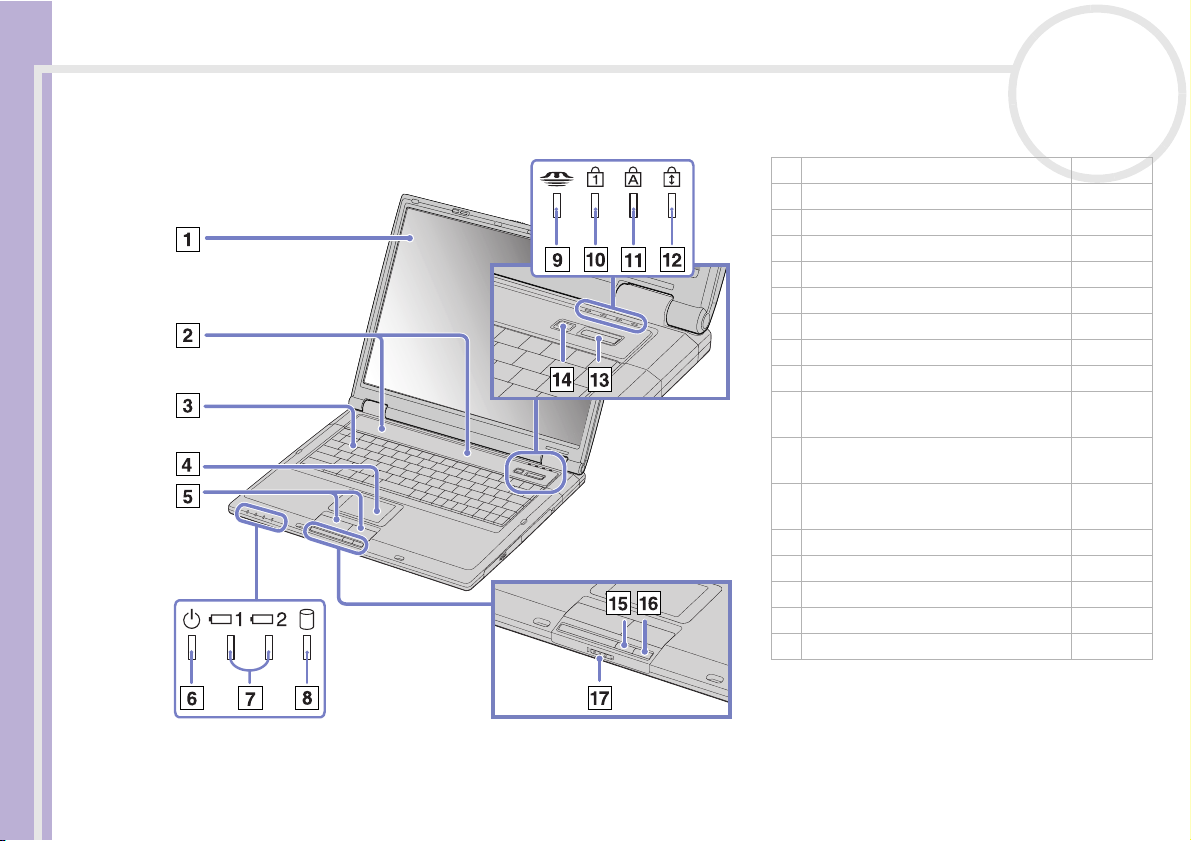
Utilisation de votre ordinateur portable
nN
20
Manuel d’utilisation de l’ordinateur portable Sony
Face avant
1 Écran LCD (page 38)
2 Haut-parleurs (page 38)
3 Clavier (page 34)
4 Pavé tactile (page 41)
5 Boutons gauche/droit (page 41)
6 Témoin d’alimentation (page 40)
7 Témoins de batteries 1 et 2 (page 40)
8 Témoin du disque dur (page 40)
9 Témoin Memory Stick™ (page 40)
10 Témoin de verrouillage du pavé
numérique
11 Témoin de verrouillage des
majuscules
12 Témoin de verrouillage du
défilement
13 Bouton d’alimentation (page 30)
14 Bouton d’agrandissement (Zoom)* /
15 Bouton de diminution du volume (page 38)
16 Bouton d’augmentation du volume (page 38)
17 Le commutateur sans fil** (page 65)
* Le bouton d’agrandissement modifie la
résolution de l’image. Attention : la prise en charge
de certaines applications peut ne pas être assurée.
** Pas disponible pour tous les modèles. Consultez la
Fiche technique pour de plus amples informations.
(page 40)
(page 40)
(page 40)
Page 22
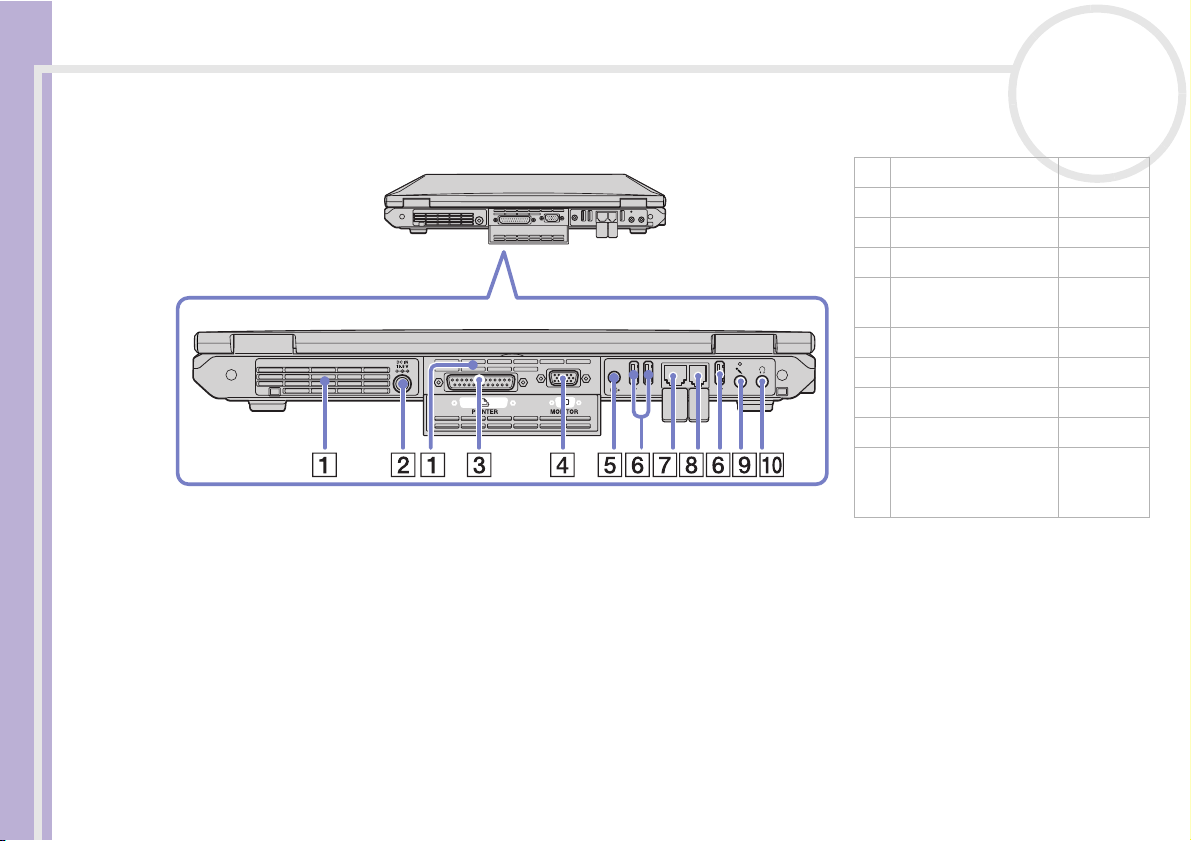
Utilisation de votre ordinateur portable
nN
21
Manuel d’utilisation de l’ordinateur portable Sony
Face arrière
1 Fente d’aération (page 21)
2 Alimentation secteur (page 23)
3 Port imprimante (page 103)
4 Port moniteur VGA (page 85)
5 Connecteur sortie
audio/vidéo
6 3 portes USB 2.0* (page 99)
7 Port réseau Ethernet (page 108)
8 Port modem (page 63)
9 Prise microphone (page 97)
10 Prise écouteurs pour
écouteurs ou hautparleurs externes
* Ce type de connecteur USB est
compatible avec le standard USB 2.0. USB
2.0 est un nouveau standard USB (Universal Serial Bus) prenant en charge des débits de transfert de données plus élevés que ceux
assurés par la norme USB 1.1. Les connecteurs compatibles avec le standard USB 2.0 prennent également en charge les produits USB 1.1.
Il existe trois modes de transfert :
- High Speed : 480 Mbit/s, le débit le plus haut.
- Full Speed : vitesse de transfert de 12 Mbit/s.
- Low Speed : vitesse de transfert de 1,5 Mbit/s. Utilisé pour des périphériques à faible débit tels que les souris et les claviers.
(page 88)
(page 96)
✍ Une fente d’aération se trouve sur le côté gauche du panneau arrière. Veillez à ne pas l’obstruer lorsque l’ordinateur est sous tension.
Page 23
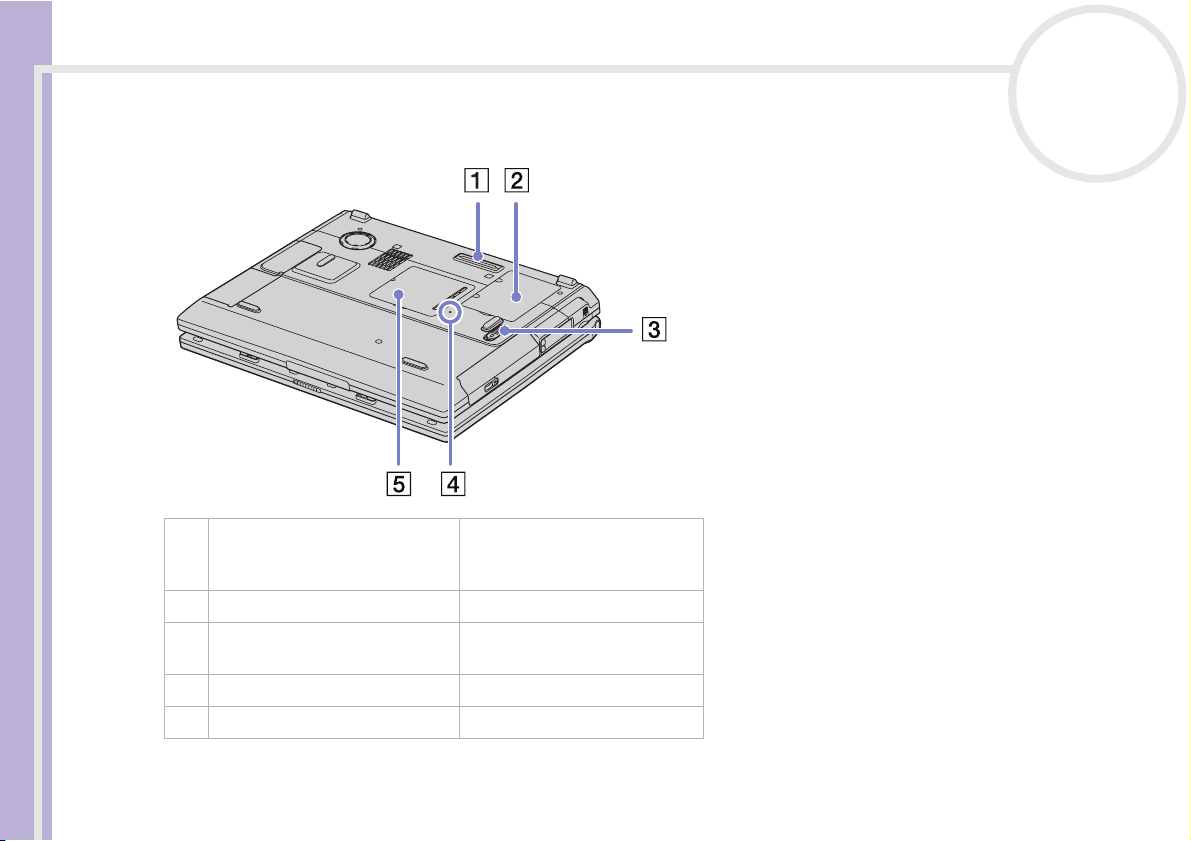
Utilisation de votre ordinateur portable
Panneau inférieur
nN
22
Manuel d’utilisation de l’ordinateur portable Sony
1 Volet donnant accès au
connecteur du réplicateur de
ports
2 Volet de modem (page 63)
3 Glissière de déverrouillage de la
baie d’extension modulaire
4 Bouton reset /
5 Volet de mémoire (page 134)
(page 81)
(page 27) / (page 46) /
(page 42)
Page 24
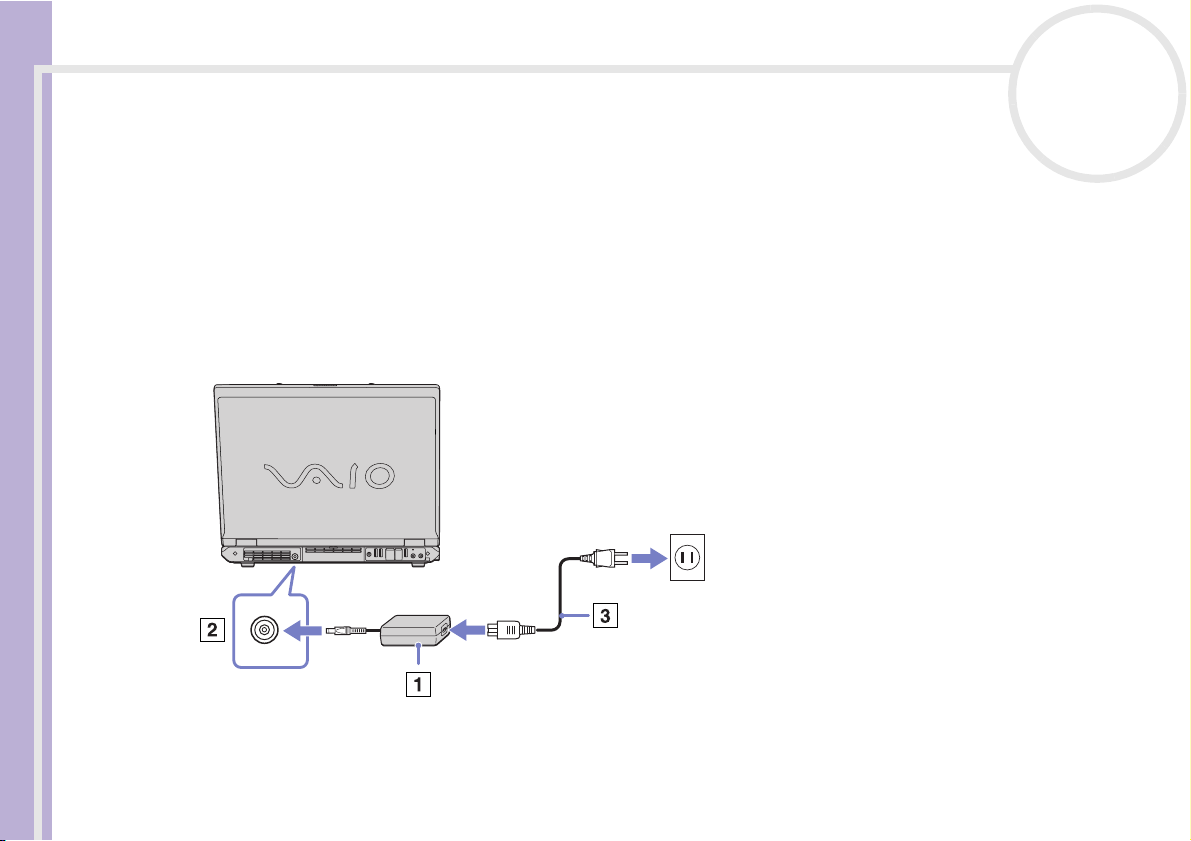
Utilisation de votre ordinateur portable
Connexion d'une source d'alimentation
Vous avez le choix entre deux types de sources d’alimentation : secteur ou batterie rechargeable.
Utilisation de l'adaptateur secteur
Si vous utilisez l’adaptateur secteur, procédez comme suit :
1 Branchez le câble de l’adaptateur secteur (1) sur la prise d’alimentation secteur (2) de l’ordinateur.
2 Branchez l’une des extrémités du cordon d’alimentation (3) sur l’adaptateur secteur.
3 Insérez l’autre extrémité dans une prise secteur.
Manuel d’utilisation de l’ordinateur portable Sony
nN
23
✍ N’utilisez l’ordinateur portable qu’avec l’adaptateur secteur fourni par Sony.
Pour déconnecter complètement l’ordinateur portable de l’alimentation secteur, débranchez l’adaptateur.
Veillez à ce que la prise secteur soit d’un accès aisé.
Page 25
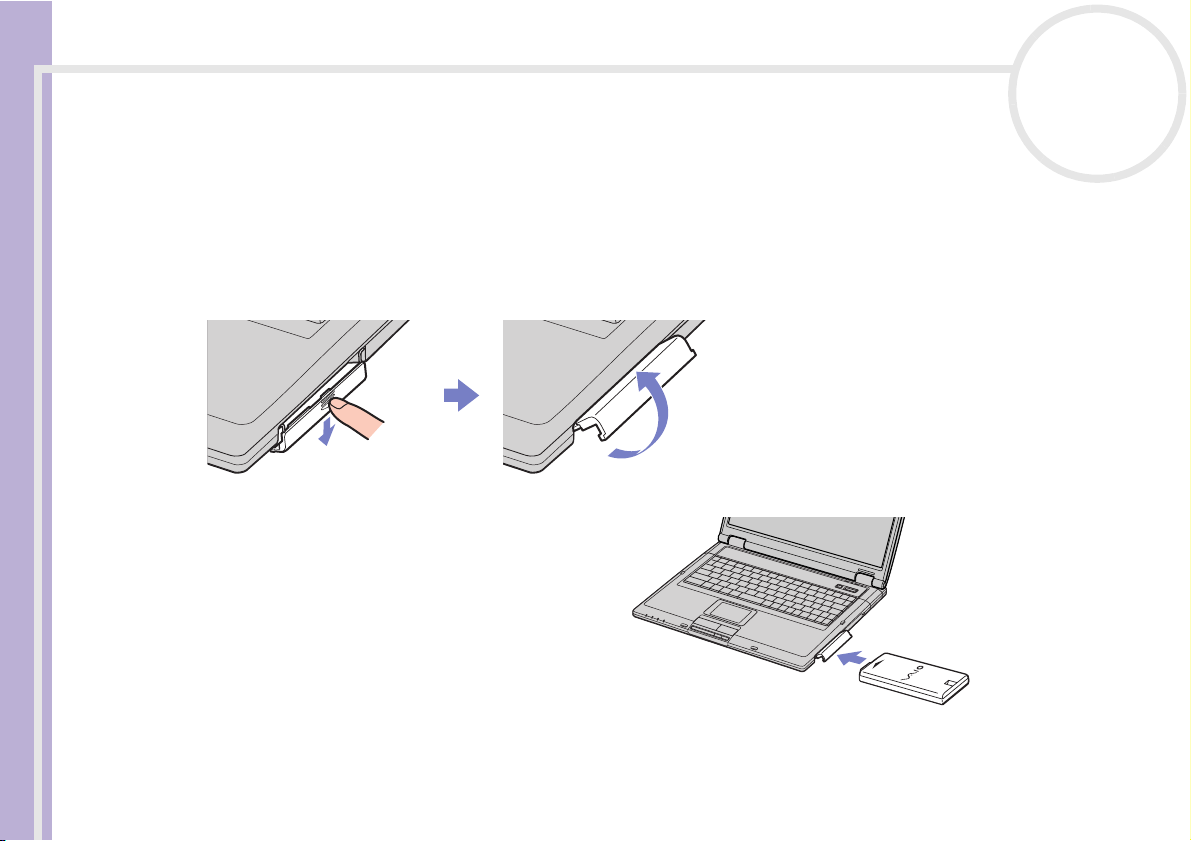
Utilisation de votre ordinateur portable
Utilisation de la batterie
Vous pouvez employer une ou deux batterie(s). La deuxième batterie s’insère dans la baie d’extension
modulaire située sur le flanc gauche de l’ordinateur. Des batteries supplémentaires sont disponibles en
option. La batterie fournie avec votre ordinateur n’est pas complètement chargée.
Insertion de la batterie
Pour insérer la batterie, procédez comme suit :
1 Ouvrez le volet du logement de la batterie.
2 Insérez la batterie avec l’étiquette tournée
Manuel d’utilisation de l’ordinateur portable Sony
vers le haut dans le logement prévu à cet
effet sur la face latérale droite de
l’ordinateur.
3 Fermez le volet du logement de la batterie.
Vous devez entendre un déclic.
✍ Lorsque l’ordinateur est directement raccordé au secteur et
qu’une batterie est insérée dans le logement de la batterie, le
système est alimenté par la prise secteur.
nN
24
Page 26

Utilisation de votre ordinateur portable
Chargement de la batterie
Pour charger la batterie, procédez comme suit :
1 Branchez l’adaptateur secteur sur l’ordinateur portable.
2 Insérez la batterie.
L’ordinateur charge automatiquement la batterie (1) - le témoin de batterie (2) émet un double
clignotement pendant toute la durée de la charge. Lorsque la batterie est chargée à 85%, le témoin
s’éteint. Cette opération dure environ 2,5 heures lorsque le système est allumé. Pour charger
complètement la batterie, il faut compter encore 1 heure.
L’ordinateur est doté de deux témoins de batteries :
1 Reflète l’état de la batterie logée dans le logement sur le flanc droit de l’ordinateur.
2 Reflète l’état de la batterie insérée dans la baie d’extension modulaire, sur la face latérale gauche
de l’ordinateur.
Manuel d’utilisation de l’ordinateur portable Sony
nN
25
État du témoin
lumineux de la
batterie
Allumé L’ordinateur est alimenté par la
Simple clignotement La batterie est presque déchargée.
Double clignotement La batterie est en cours de charge.
Éteint L’ordinateur utilise l’alimentation
Signification
batterie.
secteur.
✍ Les témoins de batterie et d’alimentation clignotent tous deux
lorsque la batterie est presque déchargée.
Laissez la batterie dans l’ordinateur portable lorsque ce dernier est
directement connecté à l’alimentation secteur. Le chargement de la
batterie se poursuit pendant l’utilisation de l’ordinateur.
Page 27
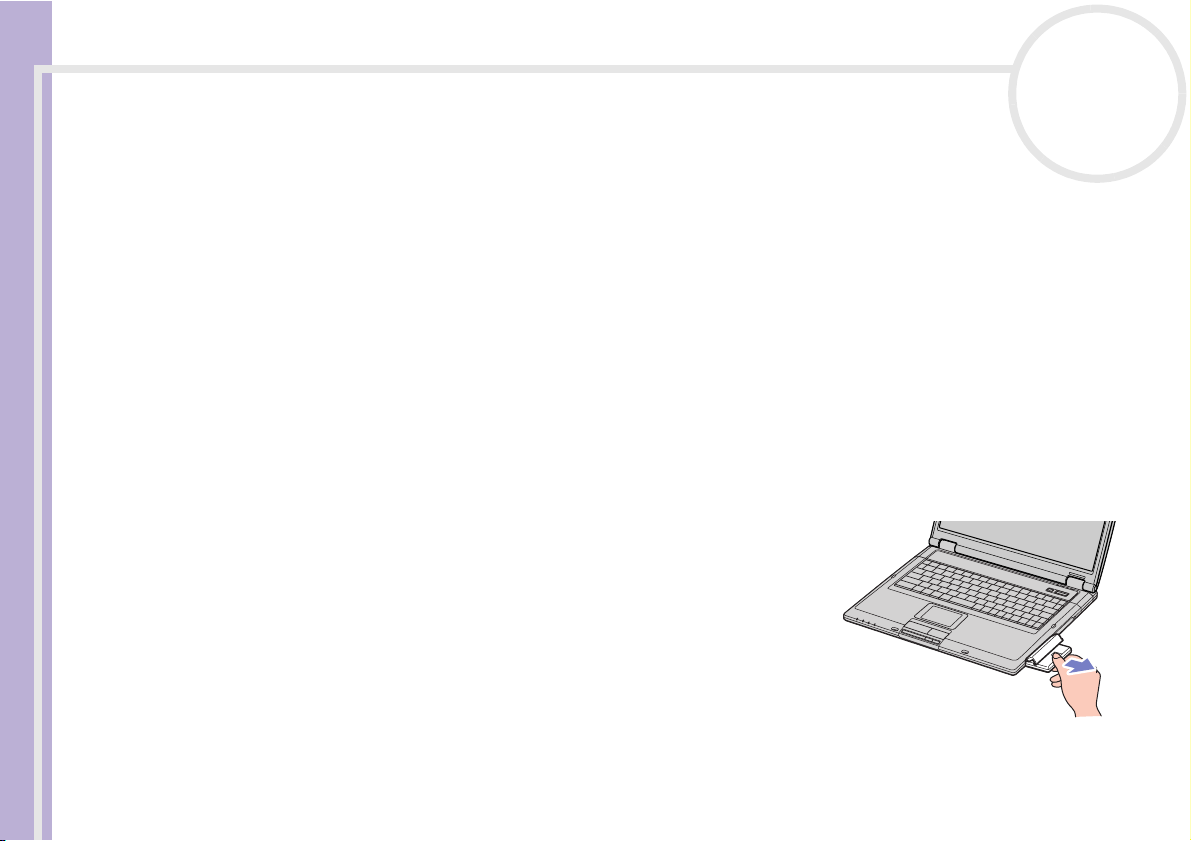
Utilisation de votre ordinateur portable
Si le niveau de charge de la batterie tombe en dessous de 10%, vous devez brancher l’adaptateur secteur pour recharger la batterie ou éteindre
l’ordinateur et insérer une batterie complètement chargée.
Vous pouvez prolonger la durée de vie d’une batterie en modifiant les modes de gestion de l’alimentation dans l’utilitaire PowerPanel.
La batterie fournie avec votre ordinateur est une batterie lithium ion rechargeable. La recharge d’une batterie partiellement déchargée n’affecte en
rien sa longévité.
Lorsque vous utilisez une batterie comme source d’alimentation, le témoin de batterie s’allume. Lorsque la batterie est presque déchargée, les témoins
de batterie et d'alimentation se mettent à clignoter.
Avec certains logiciels et périphériques, votre ordinateur risque de ne pas basculer en mode de mise en veille prolongée même lorsque la batterie
est presque déchargée. Pour prévenir la perte de données en cas d’alimentation par batterie, nous vous recommandons de sauvegarder fréquemment
vos données et d’activer manuellement un mode de gestion de l’alimentation approprié (mise en veille ou mise en veille prolongée, par
exemple).
Lorsque l’ordinateur est directement raccordé au secteur et qu’une batterie est insérée dans le logement de la batterie, le système est alimenté par
la prise secteur.
Retrait de la batterie
Pour extraire la batterie, procédez comme suit:
nN
26
Manuel d’utilisation de l’ordinateur portable Sony
1 Mettez l’ordinateur hors tension.
2 Dégagez le volet du logement de la batterie.
3 Retirez la batterie.
4 Refermez le volet.
✍ Le fait de retirer la batterie lorsque l’ordinateur portable est allumé et non branché sur
l’adaptateur secteur ou lorsqu’il est en mode de mise en veille peut entraîner une perte de
données.
Page 28
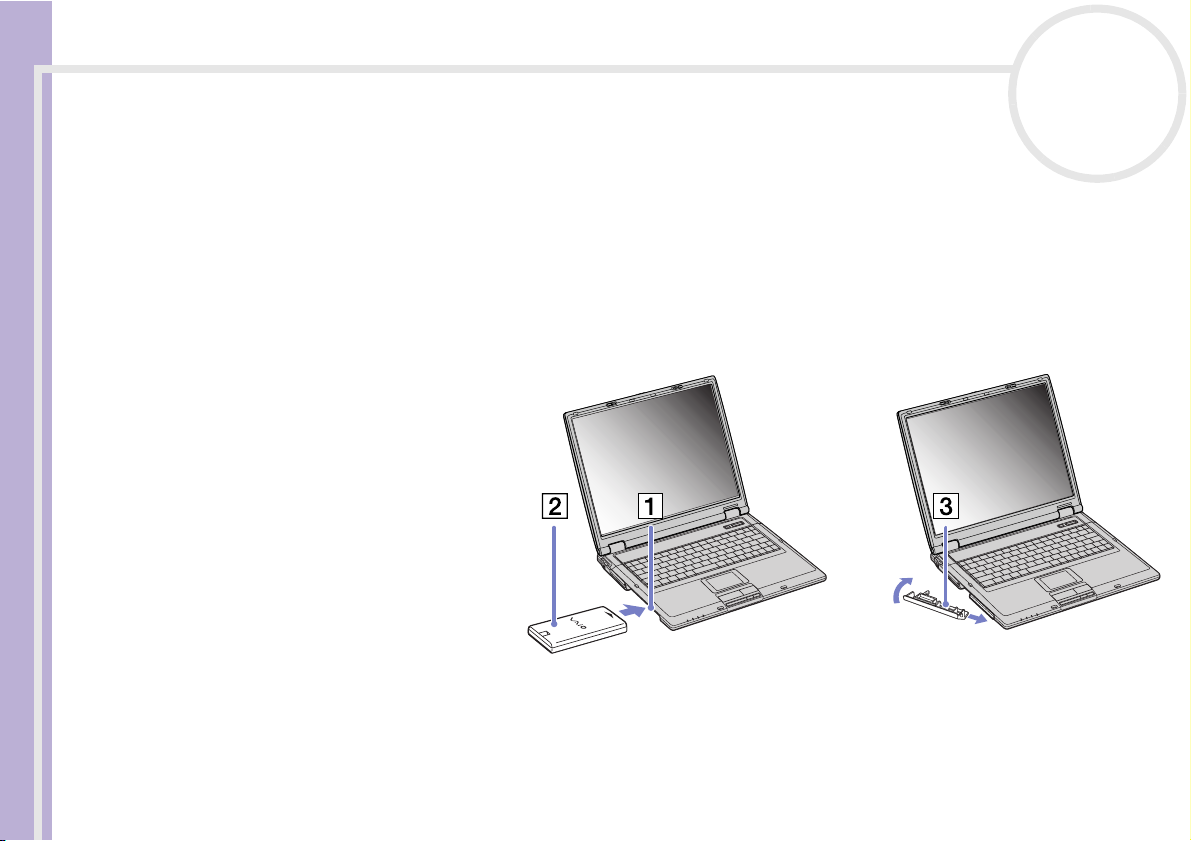
Utilisation de votre ordinateur portable
Utilisation de la deuxième batterie
Vous avez la possibilité d’installer une deuxième batterie rechargeable. Vous pouvez ainsi prolonger
l’autonomie de votre ordinateur portable. Dans le cas de deux batteries, le chargement commence par la
première installée. Une fois cette dernière chargée à 85%, le chargement de la seconde batterie s’exécute.
Vous pouvez déterminer quelle batterie est en cours de charge grâce à l’état des témoins de batteries.
Insertion de la deuxième batterie
Pour insérer une deuxième batterie, procédez comme suit :
1 Si le cache ou le lecteur de disque optique se trouve dans la baie d’extension modulaire (1), retirez-le.
2 Insérez la batterie (2) dans la baie
d’extension.
Le témoin de la batterie auxiliaire
2 s’allume.
3 Attachez le cache (3) sur
l’ordinateur pour stabiliser la
Manuel d’utilisation de l’ordinateur portable Sony
batterie.
4 Faites glisser vers vous la glissière
de déverrouillage située sous le
cache pour fixer la batterie dans
l’emplacement.
✍ Si vous branchez deux batteries, vous pouvez
retirer l’une d’elles sans éteindre l’ordinateur.
Lorsque vous retirez une batterie, vérifiez que le témoin lumineux de la deuxième batterie est allumé. Si le témoin lumineux de la batterie que vous
souhaitez retirer est allumé, cliquez avec le bouton droit de la souris sur l’icône de la batterie dans la barre des tâches, puis cliquez sur l’option
Inverser la batterie.
nN
27
Page 29
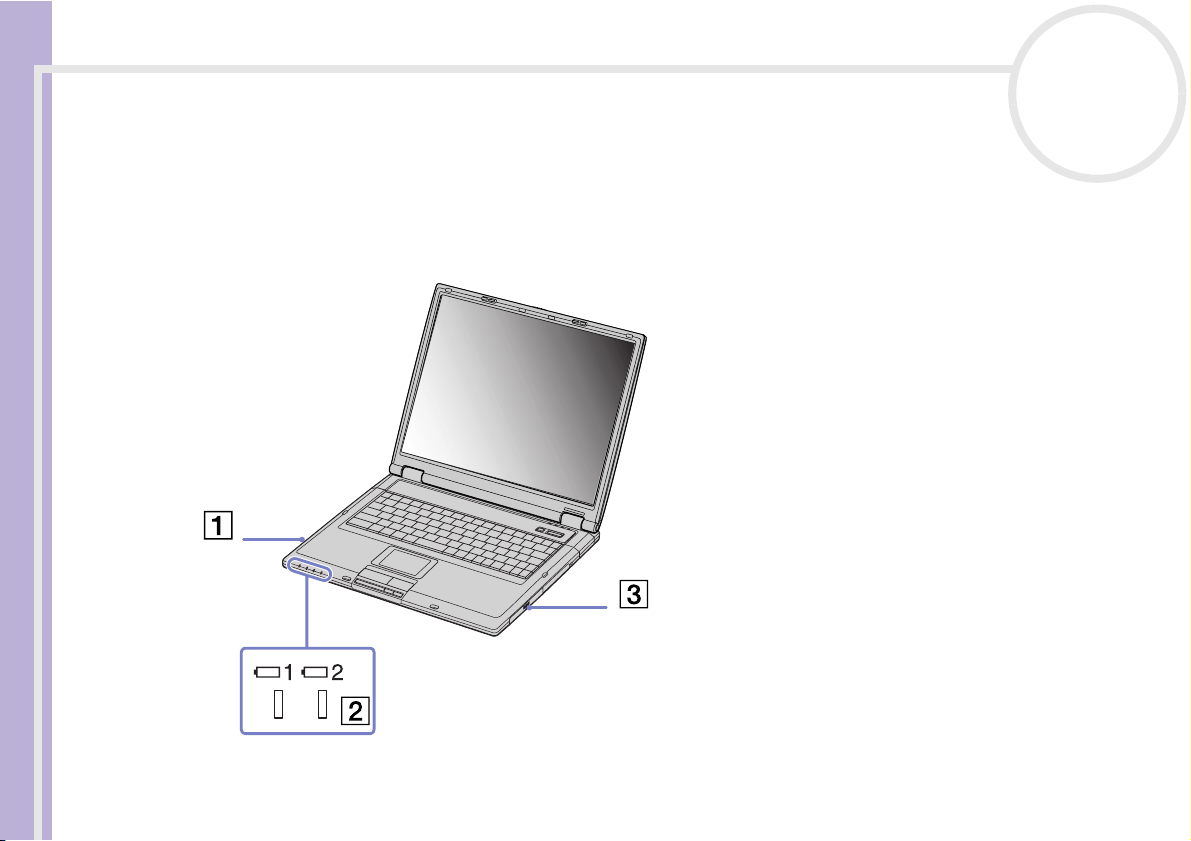
Utilisation de votre ordinateur portable
Chargement de la deuxième batterie
Pour charger la deuxième batterie, procédez comme suit :
1 Laissez les batteries (1-3) dans l’ordinateur branché sur le secteur.
Le témoin de batterie (2) clignote pendant le chargement de la batterie.
2 La batterie est 85% chargée lorsque le témoin de batterie s’arrête de clignoter.
Manuel d’utilisation de l’ordinateur portable Sony
nN
28
Page 30
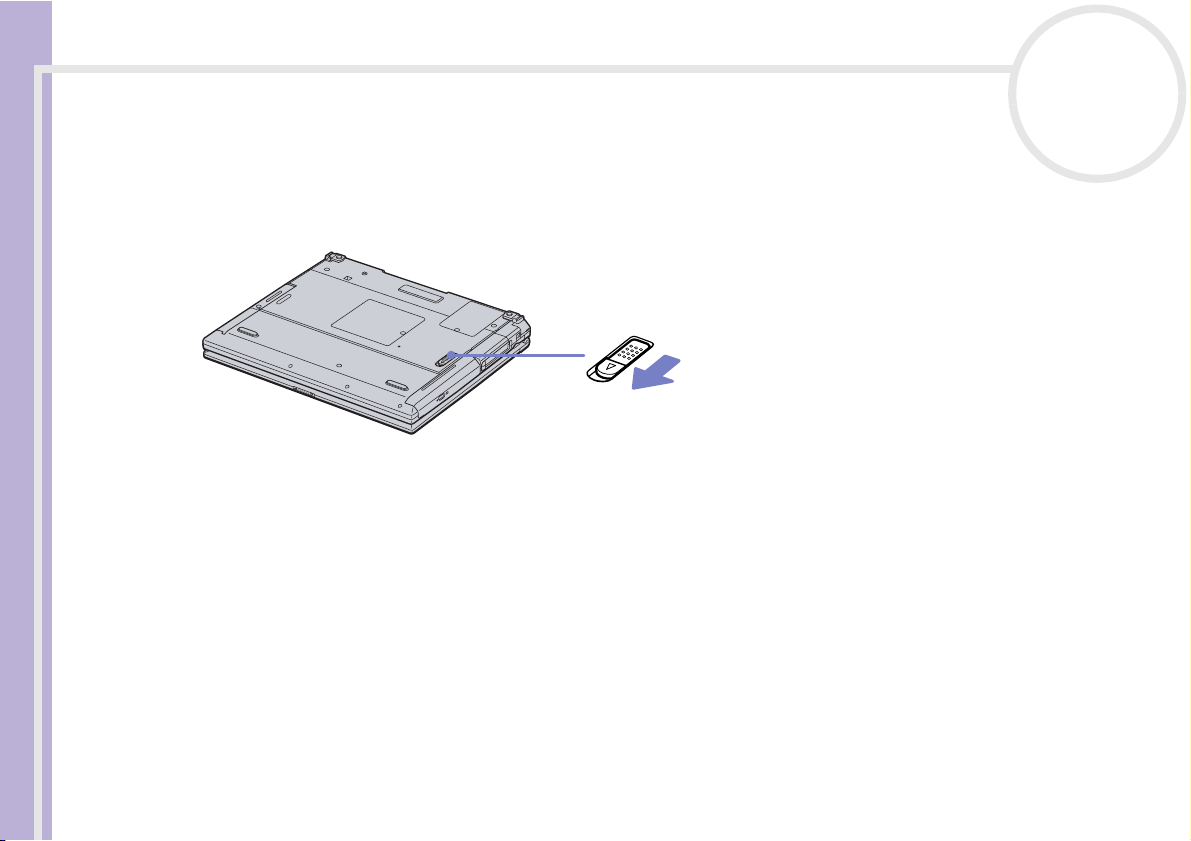
Utilisation de votre ordinateur portable
Retrait de la deuxième batterie
Pour extraire la deuxième batterie, procédez comme suit :
1 Déplacez la glissière de déverrouillage de la baie d’extension modulaire située sous l’ordinateur dans le
sens indiqué par la flèche.
2 Retirez le cache de la baie d’extension.
3 Retirez la batterie.
Manuel d’utilisation de l’ordinateur portable Sony
4 Remettez le cache en place.
nN
29
Page 31

Utilisation de votre ordinateur portable
Démarrage de votre ordinateur portable
Pour démarrer votre ordinateur portable, procédez comme suit :
1 Faites coulisser la glissière de verrouillage
de l’écran LCD (1) dans le sens indiqué par la
flèche et soulevez le capot de l’ordinateur.
2 Appuyez sur le bouton d’alimentation (2)
jusqu’à ce que le témoin d’alimentation
vert (3) s’allume.
3 Si nécessaire, enfoncez les touches
<Fn>+<F5> pour régler la luminosité de
l’écran LCD. Pour accroître la luminosité,
servez-vous des touches de navigation haut
ou droite. Pour la réduire, servez-vous des
touches de navigation bas ou gauche.
✍ La combinaison de touches <Fn>+<F5> ne peut s’activer que
Manuel d’utilisation de l’ordinateur portable Sony
lorsque Windows® est en cours d’exécution.
Si vous maintenez le bouton d’alimentation enfoncé pendant
plus de quatre secondes, l’ordinateur s’éteint.
nN
30
Page 32

Utilisation de votre ordinateur portable
Configuration de votre ordinateur avec Sony Notebook Setup
L’utilitaire Sony Notebook Setup vous permet de consulter les informations système, de définir vos
préférences et de définir un mot de passe de protection pour votre ordinateur VAIO.
Pour exploiter l’utilitaire Sony Notebook Setup, procédez comme suit :
1 Cliquez sur le bouton Démarrer dans la barre des tâches de Windows
2 Dans Tous les programmes, sélectionnez Sony Notebook Setup puis cliquez sur Sony Notebook
Setup.
La fenêtre Sony Notebook Setup s’affiche.
Manuel d’utilisation de l’ordinateur portable Sony
nN
31
®
.
Page 33

Utilisation de votre ordinateur portable
Tabulation Description
A propos de l’ordinateur Affiche des informations sur le système : capacité de la mémoire, numéro de série, version du
Réglage initial Permet de choisir l’ordre des lecteurs et périphériques à partir desquels le système d’exploitation
Mot de passe Permet de définir un mot de passe pour protéger l’accès à votre ordinateur.
Périphérique Désactive les ports ou les périphériques afin de libérer des ressources à l’attention du système.
3 Sélectionnez l’onglet correspondant à l’élément que vous souhaitez modifier.
Manuel d’utilisation de l’ordinateur portable Sony
4 Une fois que vous avez terminé, cliquez sur OK.
L’élément est modifié.
✍ Pour en savoir plus sur chacune des options, cliquez sur Aide dans la fenêtre Sony Notebook Setup pour accéder à l’aide en ligne.
Si vous ouvrez l’utilitaire Sony Notebook Setup en tant qu’utilisateur aux droits d’accès limités, seul l’onglet A propos de l’ordinateur sera
visible.
nN
32
BIOS, etc.
sera chargé. Vous pouvez sélectionner le disque dur ainsi que d’autres lecteurs résidant sur votre
ordinateur. Vous pouvez changer le volume sonore pendant le chargement du système
d’exploitation.
Il convient de se souvenir de son mot de passe pour utiliser cette option. En cas d’oubli du mot
de passe, vous ne pourrez pas modifier ce paramètre et ne pourrez plus démarrer votre
ordinateur.
Pour modifier les paramètres des ports, sélectionnez un port et cliquez sur Paramètres sous
l’onglet Périphérique.
Page 34

Utilisation de votre ordinateur portable
Arrêt de votre ordinateur portable
Il est important que vous arrêtiez correctement votre ordinateur afin de ne pas perdre les données qui n’ont
pas été sauvegardées.
Pour arrêter votre ordinateur, procédez comme suit :
1 Cliquez sur le bouton Démarrer.
2 Cliquez sur Arrêter l’ordinateur.
L’éc ra n Arrêter l’ordinateur s’affiche.
3 Cliquez sur Arrêter.
Attendez que votre ordinateur s’éteigne automatiquement.
Le témoin d’alimentation s’éteint.
4 Éteignez les périphériques connectés à votre ordinateur.
✍ Répondez à toutes les invites vous demandant si vous voulez sauvegarder des documents ou considérer d’autres utilisateurs.
Si vous ne parvenez pas à éteindre votre ordinateur, procédez comme suit.
- Quittez tous les logiciels ouverts.
Manuel d’utilisation de l’ordinateur portable Sony
- Le cas échéant, enlevez la carte PC Card. Pour ce faire, double-cliquez sur l’icône Supprimer le périphérique en toute sécurité dans la barre
des tâches. Sélectionnez le matériel que vous souhaitez débrancher, puis cliquez sur Arrêter.
- Débranchez les éventuels périphériques USB installés.
- Appuyez sur <Alt>+<F4> et sélectionnez Arrêter sur l’écran qui s’affiche.
Si cette procédure s’avère infructueuse, vous pouvez maintenir le bouton d’alimentation enfoncé pendant plus de quatre secondes. L’ordinateur
s’éteint alors automatiquement. Cette opération peut entraîner une perte de données.
Si vous souhaitez arrêter votre ordinateur pour une brève période seulement, vous pouvez économiser de l’énergie en utilisant le mode de mise en
veille. Afin d‘entrer en mode mise en veille, appuyez les touches <Fn>+<Echap>/<Esc> en même temps. Ou, dans le menu Démarrer,
sélectionnez Arrêter l’ordinateur, puis cliquez sur Mettre en veille. Pour de plus amples informations sur la gestion de l'alimentation, consultez
la rubrique Utilisation des modes d'économie d'énergie (page 70).
nN
33
Page 35

Utilisation de votre ordinateur portable
Utilisation du clavier
Le clavier de votre ordinateur portable est très similaire à celui d’un ordinateur classique. Toutefois, il
comporte plusieurs touches qui vous permettront d’effectuer des tâches liées à vos applications logicielles.
FRANCE:
Manuel d’utilisation de l’ordinateur portable Sony
nN
34
Page 36

Utilisation de votre ordinateur portable
SUISSE:
Manuel d’utilisation de l’ordinateur portable Sony
nN
35
Page 37

Utilisation de votre ordinateur portable
Touche Description
Touche échappement (1) La touche <Echap>/<Esc> (échappement) sert à annuler une commande.
Touches de fonctions (2) Les douze touches de fonction situées en haut du clavier permettent d’exécuter des tâches
Touche d’impression écran (3) La touche d’impression écran <Impécr>/<Prt Sc> prend un instantané électronique de l’écran affiché
Touches de correction (4) Les touches <Inser>/<Insert>, <Retour arrière>/<Backspace> et <Suppr>/<Delete> vous
Touches de navigation (5) Ces touches vous permettent de déplacer le curseur sur l’écran.
Touche Applications ( 6) La touche Applications donne accès à un menu contextuel abrégé ; utiliser cette touche équivaut à
Pavé numérique (7) Cette zone se compose de touches similaires à celles d’une calculatrice ordinaire. Utilisez-la pour saisir
Manuel d’utilisation de l’ordinateur portable Sony
Touches opérateur (8-11-12) Certaines touches sont toujours utilisées en combinaison avec d’autres touches : <Ctrl>, <Alt> et
Touche Windows
Tou che <Fn> (10)
®
(9) La touche arborant le logo Windows® donne accès au menu Démarrer de Windows®; utiliser cette
nN
36
particulières. Par exemple, dans la plupart des applications, la touche <F1> sert à appeler l’aide en
ligne. La tâche associée à chaque touche de fonction varie d’une application à l’autre.
et le copie dans le Presse-papiers de Windows
document afin de l’imprimer.
permettent de corriger vos documents.
cliquer sur le bouton droit de la souris.
des nombres au clavier ou pour effectuer des opérations mathématiques, telles que des additions ou
des soustractions. Vous devez d’abord appuyer sur la touche de verrouillage <Ver Num>/<Num Lk>
correspondante pour activer le pavé numérique. Lorsque vous vous exécutez, le témoin s’allume.
<Maj>/<Shift>. Enfoncées en même temps qu’une autre touche, les touches <Ctrl> et <Alt>
constituent un moyen supplémentaire d’exécuter des commandes. Ainsi, dans bon nombre
d’applications, vous pouvez enfoncer simultanément les touches <Ctrl> et <S> (représentées par
<Ctrl>+<S>) au lieu de sélectionner la commande Enregistrer dans un menu. La touche
<Maj>/<Shift> sert à produire des lettres capitales ou des symboles spéciaux tels que @ et $.
touche équivaut à cliquer sur le bouton Démarrer dans la barre des tâches.
La touche
<Fn>
, utilisée en combinaison avec d’autres touches, sert à exécuter des commandes.
®
. Vous pouvez ensuite coller cet instantané dans un
Page 38

Utilisation de votre ordinateur portable
nN
37
Manuel d’utilisation de l’ordinateur portable Sony
Combinaisons et fonctions de la touche Windows
®
Combinaisons Fonction
+ <F1> Affiche Centre d’aide et de support.
+ <Tabulation> Sélectionne le bouton suivant dans la barre des tâches.
+ <D> Affiche le Bureau.
+ <E> Affiche le Poste de travail.
+ <F> Affiche la fenêtre Résultats de la recherche dans laquelle vous pouvez localiser un
fichier ou un dossier. Cette combinaison de touches équivaut à sélectionner les
commandes Rechercher dans le menu Démarrer.
+ <Ctrl> + <F> Affiche la fenêtre Résultats de la recherche - Ordinateurs dans laquelle vous pouvez
localiser d’autres ordinateurs.
+ <M> Réduit toutes les fenêtres affichées.
Rétablit la taille initiale des fenêtres réduites.
<Maj>/<Shift> + + <M>
+ <R> Affiche la fenêtre Exécuter. Cette combinaison de touches a le même effet que l’option
Exécuter du menu Démarrer.
<Fn> + + <Inser>/<Insert>
Affiche la fenêtre Propriétés Système. Vous pouvez également accéder à cette fenêtre
en double-cliquant sur l’icône Système du Panneau de configuration ou en cliquant
avec le bouton droit de la souris sur Poste de travail (Propriétés) dans le menu
Démarrer.
Page 39

Utilisation de votre ordinateur portable
Combinaisons et fonctions disponibles avec la touche <Fn>
Combinaisons / Fonction Fonction
<Fn> + <Esc>/<Echap> : Mise en veille
<Fn> + (F3) : Activation/
désactivation du haut-parleur
<Fn> + (F4) : Volume du haut-
parleur
<Fn> + (F5) : Réglage de la
luminosité
Manuel d’utilisation de l’ordinateur portable Sony
<Fn> + (F7)* : Utilisation du
moniteur externe
<Fn> + (F12) : Mise en veille
prolongée
<Fn> + <E> Ouvre le plateau du lecteur.
nN
38
Fait basculer le système en mode de mise en veille pour économiser de l’énergie. Pour
réactiver le système, appuyez sur n’importe quelle touche.
Active et désactive le haut-parleur intégré.
Permet de régler le volume du haut-parleur intégré.
Pour augmenter le volume, appuyez sur <Fn>+<F4>, puis sur ou .
Pour diminuer le volume, appuyez sur <Fn>+<F4>, puis sur ou .
Vous pouvez également régler le volume en appuyant sur les touches d’augmentation et de
diminution du volume situées sous le pavé tactile de votre ordinateur portable.
Permet de régler la luminosité de l’écran LCD.
Pour accroître l’intensité lumineuse, appuyez sur <Fn>+<F5>, puis sur ou .
Pour réduire l’intensité lumineuse, appuyez sur <Fn>+<F5>, puis sur ou .
Permet de choisir entre l’écran à cristaux liquides et le périphérique externe (moniteur ou
TV selon le périphérique branché) ou les deux à la fois.
Cette fonction n’est utilisable que pour le premier utilisateur qui se connecte. Elle n’est plus
disponible lors de l’ouverture d’une autre session sous un nom d’utilisateur différent.
Réduit la consommation électrique au minimum. Lorsque vous exécutez cette commande, la
configuration du système et des périphériques est copiée sur le disque dur avant la mise hors
tension du système. Pour ramener le système à son état d’origine, actionnez le bouton
d’alimentation.
Pour plus d’informations sur la gestion de l’alimentation, reportez-vous à la section
Utilisation des modes d'économie d'énergie (page 70).
Page 40

Utilisation de votre ordinateur portable
!
* Cette fonction n’est utilisable que pour le premier utilisateur qui se connecte. Elle n’est plus disponible lors de l’ouverture d’une
autre session sous un nom d’utilisateur différent. Si un autre utilisateur veut afficher sur un moniteur externe ou sur un TV, utilisez
les propriétés du moniteur pour basculer entre votre moniteur et le moniteur externe ou un TV.
✍ Certaines fonctions ne sont accessibles qu’après avoir lancé Windows
Manuel d’utilisation de l’ordinateur portable Sony
nN
39
®
.
Page 41

Utilisation de votre ordinateur portable
Témoins lumineux
Témoin Fonction
Alimentation
Batterie 1
Batterie 2
LAN sans fil Devient vert lorsque le LAN sans fil fonctionne. S’éteint lorsque le Lan sans fil est
MagicGate Memory Stick™ S’allume lorsque le Memory Stick™ est en cours d’utilisation. S’éteint lorsque le Memory
Témoin Allumé Éteint
Manuel d’utilisation de l’ordinateur portable Sony
Disque dur
Verrouillage du pavé numérique
Verrouillage des majuscules
Verrouillage du défilement
Sous tension : le témoin est allumé (vert).
Mode de mise en veille : le témoin clignote (couleur orange).
Reflète l’état de la batterie logée dans le compartiment gauche de l’ordinateur.
Reflète l’état de la batterie logée dans le compartiment droit de l’ordinateur.
désactivé.
Stick™ n’est plus utilisé.
S’allume lors de la lecture ou l’écriture de
données sur le disque dur.
S’allume lorsque les touches numériques du
clavier sont activées.
Lorsqu’il est allumé, les lettres que vous
tapez s’inscrivent en majuscules. Pour
revenir aux minuscules, appuyez sur la
touche <Maj>/<Shift>.
S’allume lorsque l’écran défile différemment
(selon l’application, cette fonction n’est pas
activée dans la plupart des applications).
Le disque dur n’est pas sollicité.
S’éteint lorsque les touches
alphanumériques du clavier sont
activées.
Lorsqu’il est éteint, les lettres que vous
tapez s’inscrivent en minuscules (à
moins que vous n’enfonciez la touche
<Maj>/<Shift>).
Lorsqu’il est éteint, les informations
défilent normalement à l’écran.
nN
40
Page 42

Utilisation de votre ordinateur portable
Utilisation du pavé tactile
Le clavier comporte un dispositif de pointage appelé pavé tactile (1). Ce pavé tactile intégré vous permet de
désigner, sélectionner, faire glisser et faire défiler des objets affichés à l’écran.
Manuel d’utilisation de l’ordinateur portable Sony
nN
41
Action Description
Pointer Faites glisser votre doigt sur le pavé tactile
pour déplacer le pointeur (2) vers un élément
ou un objet.
Cliquer Appuyez une fois sur le bouton gauche (3).
Double-cliquer Appuyez deux fois sur le bouton gauche.
Cliquer avec le
bouton droit
Faire glisser Faites glisser un doigt tout en appuyant sur le
Faire défiler Déplacez votre doigt le long du bord droit du
Appuyez une fois sur le bouton droit (4). Dans
bon nombre d’applications, cette action donne
accès à un menu contextuel abrégé.
bouton gauche.
pavé tactile pour faire défiler l’écran
verticalement. Déplacez votre doigt le long du
bord inférieur pour faire défiler l’écran
horizontalement. (La fonction de défilement
n’est opérationnelle qu’avec les applications
prenant en charge la fonctionnalité de
défilement du pavé tactile.)
Page 43

Utilisation de votre ordinateur portable
Utilisation du graveur de disque
Votre ordinateur portable est doté d‘un graveur de CD-RW/lecteur de DVD-ROM combiné ou d’un graveur
de DVD±RW. Consultez la Fiche technique pour de plus amples informations sur votre modèle. Reportezvous au glossaire à la fin du présent manuel pour plus d’informations sur les disques CD-RW et DVD±RW.
Pour introduire un disque dans le lecteur, procédez comme suit :
1 Mettez votre ordinateur sous tension.
2 Appuyez sur la touche d’éjection (1) pour ouvrir le lecteur.
Le plateau du lecteur s’ouvre.
Manuel d’utilisation de l’ordinateur portable Sony
nN
42
3 Déposez un disque au centre du plateau avec l’étiquette tournée vers le haut. Vous devez entendre un
déclic.
4 Refermez le plateau en le poussant doucement.
✍ Il est impossible d’insérer ou de retirer un disque lorsque l’ordinateur est en mode de mise en veille ou de mise en veille prolongée.
Veillez à bien fixer le disque autour du moyeu du lecteur, sinon vous risqueriez d’endommager votre lecteur et de ne plus pouvoir ouvrir le plateau.
Lorsque vous avez terminé d’utiliser le disque, attendez que le témoin lumineux s’éteigne avant d’appuyer sur la touche d’éjection.
Page 44

Utilisation de votre ordinateur portable
Si le plateau du disque ne sort pas lorsque vous appuyez sur le bouton d’éjection, ouvrez le Poste de travail ou Explorateur Windows.
Sélectionnez le lecteur, cliquez avec le bouton droit de la souris, puis choisissez Ejecter, ou appuyez sur <Fn>+<E> pour ouvrir le plateau du disque.
Si cela ne fonctionne toujours pas, mettez votre ordinateur hors tension et insérez un objet fin et pointu (un trombone, par exemple) dans l’encoche
d'éjection mécanique.
Manuel d’utilisation de l’ordinateur portable Sony
nN
43
Page 45

Utilisation de votre ordinateur portable
Utilisation de la fonction d’enregistrement de disque*
Pour graver des disques, vous pouvez utiliser des DVD/CD-RW et/ou DVD/CD-R** :
❑ Le disque ±RW (réinscriptible) est un support de mémorisation de données qui peut être utilisé pour
enregistrer, effacer et réinscrire un programme ou d’autres données.
❑ Le disque -R (enregistrable) est quant à lui un support de mémorisation de données qui ne peut être utilisé
qu’une seule fois pour enregistrer un programme ou d’autres données.
Observez les recommandations suivantes pour écrire des données sur un disque dans des conditions
optimales.
❑ Pour rendre possible la lecture d’un disque optique sur un lecteur de disque, vous devez terminer la
session lors de l’éjection. Pour ce faire, référez-vous aux instructions fournies avec votre logiciel.
❑ N’utilisez que des disques ronds. N’utilisez pas de disques d’autres formes (étoile, cœur, carte, etc.), car le
graveur de disque pourrait être endommagé.
❑ Ne manipulez pas l’ordinateur en cours d’enregistrement.
❑ Pour une vitesse d’écriture optimale, désactivez l’écran de veille avant de lancer l’enregistrement.
❑ Des utilitaires de disques résidant en mémoire pourraient provoquer une instabilité ou entraîner une
Manuel d’utilisation de l’ordinateur portable Sony
perte de données. Désactivez ces utilitaires avant de lancer l’écriture des données sur le disque.
❑ Lorsque vous gravez des disques à l’aide d’un logiciel, veillez à quitter et à fermer toutes les autres
applications.
❑ Ne touchez jamais la surface du disque. Les traces de doigts et la poussière à la surface d’un disque
peuvent perturber l’écriture de données sur celui-ci.
❑ Ne mettez pas votre ordinateur portable VAIO en mode d’économie d’énergie lorsque vous utilisez les
logiciels préinstallés ou un logiciel de gravure CD.
* Ultra Speed CD-RW n’est pas supporté.
** L’utilisation d’un DVD ou CD dépend du type de votre lecteur.
nN
44
Page 46

Utilisation de votre ordinateur portable
Utilisation des fonctions DVD
Observez les recommandations ci-dessous pour lire vos DVD-ROM dans des conditions optimales.
❑ Vous pouvez lire des disques DVD à l’aide du lecteur de disque optique et du logiciel WinDVD for VAIO.
Pour en savoir plus, consultez le fichier d’aide du logiciel WinDVD for VAIO.
❑ Fermez toutes vos applications avant de lire un film sur DVD-ROM.
❑ N’utilisez pas d’utilitaires résidants visant à accélérer l’accès aux disques. Ils pourraient provoquer une
instabilité du système.
❑ Assurez-vous que l’écran de veille est désactivé.
❑ Une étiquette sur l’emballage du disque DVD indique le code de région pour renseigner sur le type de
lecteur à utiliser. Seuls les codes « 2 » (l’Europe est comprise dans la région 2) ou « All » (signifiant que
vous pouvez utiliser ce DVD partout dans le monde) sont compatibles avec le lecteur de votre ordinateur.
❑ N’essayez pas de modifier le code géographique du lecteur de disque optique. Tout dommage provoqué
par la modification du code géographique du graveur de disque optique ne sera pas couvert par la
garantie.
❑ Lorsqu’un téléviseur est branché, une partie des éléments de la fenêtre vidéo ne s’affichera pas avec les
Manuel d’utilisation de l’ordinateur portable Sony
paramètres par défaut. Réglez la résolution d’affichage sur
❑ Lorsque vous visionnez des films sur DVD, vous pouvez utiliser la combinaison de touches <Fn>+<F7>
pour regarder le film simultanément sur l'écran de votre ordinateur portable et un écran externe
connecté. Pour de plus amples informations sur comment personnaliser votre ordinateur, voir Sélection
du mode d’affichage (page 91).
nN
45
800 x 600 ou 1024 x 768.
Page 47

Utilisation de votre ordinateur portable
Utilisation du cache de la baie d'extension
Le cache sert à protéger la baie d’extension modulaire lorsqu’elle est inoccupée. Il protège par ailleurs la
deuxième batterie ou le graveur de disque optique une fois ceux-ci installés dans cette baie.
Pour fixer le cache, procédez comme suit :
1 Si la baie d’extension modulaire est occupée par un autre périphérique, retirez-le.
2 Glissez le cache dans le sens indiqué par la flèche jusqu’à ce qu’un déclic se produise.
Manuel d’utilisation de l’ordinateur portable Sony
Pour retirer le cache, procédez comme suit :
1 Déplacez la glissière de déverrouillage de la baie
d’extension modulaire située sous l’ordinateur
dans le sens indiqué par la flèche.
2 Retirez le cache de la baie d’extension.
nN
46
Page 48

Utilisation de votre ordinateur portable
Utilisation de cartes PC Card
Votre ordinateur est doté de deux emplacements PC Card. Les cartes PC Card permettent de raccorder des
périphériques externes portatifs.
Il n’est pas nécessaire d’arrêter l’ordinateur pour insérer une carte PC Card.
Insertion d'une carte PC Card
Pour insérer une carte PC Card, procédez comme suit :
1 Insérez la carte PC Card dans un des logements prévus à cet effet, l’étiquette tournée vers le haut.
Manuel d’utilisation de l’ordinateur portable Sony
2 Poussez doucement la carte jusqu’à ce qu’elle soit bien en place.
La carte PC Card est détectée automatiquement par votre système.
L’ic ôn e Supprimer le périphérique en toute sécurité s’affiche dans la barre des tâches.
✍ Certains périphériques peuvent ne pas fonctionner correctement si vous passez sans cesse des modes de mise en veille ou de mise en veille
prolongée au mode normal.
L’ordinateur retourne à son état d’origine lorsque vous le redémarrez.
Les emplacements des cartes PC Card peuvent accueillir (simultanément) deux cartes PC Card de Type I, deux cartes de Type II, ou une carte de Type
III. Ces emplacements sont compatibles avec les cartes de type CardBus.
Les cartes PC Card de Type III doivent être installées dans l’emplacement inférieur.
nN
47
Page 49

Utilisation de votre ordinateur portable
Avec certaines cartes PC Card, il peut s’avérer nécessaire de désactiver tous les périphériques non utilisés. Pour ce faire, vous pouvez utiliser l’utilitaire
Sony Notebook Setup.
Veillez à utiliser le pilote le plus récent du fabricant de la carte PC Card.
Si le symbole « ! » s’affiche sous l’onglet Gestionnaire de périphériques de la boîte de dialogue Propriétés système, supprimez le pilote, puis
réinstallez-le.
Il n’est pas nécessaire d’éteindre l’ordinateur pour insérer ou retirer une carte PC Card.
Ne forcez jamais une carte dans son emplacement, vous pourriez endommager les broches du connecteur. Si vous ne parvenez pas à insérer la carte,
vérifiez que vous l’insérez dans le bon sens. Pour plus d’informations sur l’utilisation de votre carte PC Card, consultez le manuel.
Avec certaines cartes PC Card, il peut arriver que votre ordinateur ne reconnaisse pas l’un ou l’autre des périphériques connectés à votre système
lorsque vous basculez entre le mode d’alimentation normal et le mode de mise en veille ou de mise en veille prolongée. Dans ce cas,
redémarrez votre système.
Ne transportez pas votre ordinateur portable en touchant la tête d’une carte PC Card. Une mauvaise manipulation de cette carte pourrait
endommager les broches du connecteur.
Nous vous recommandons de toujours employer le même emplacement pour la carte PC Card. Passer d’un emplacement à l’autre risquerait en effet
d’engendrer certains dysfonctionnements avec certaines cartes PC Card.
Manuel d’utilisation de l’ordinateur portable Sony
nN
48
Page 50

Utilisation de votre ordinateur portable
Extraction d'une carte PC Card
Pour retirer la carte PC Card de votre ordinateur sous tension, suivez attentivement la procédure ci-dessous.
Une mauvaise opération risquerait de gêner le fonctionnement de votre système. Si vous préférez retirer la
carte PC Card en laissant l’ordinateur éteint, passez directement à l’étape 8.
Pour extraire une carte PC Card, procédez comme suit :
1 Double-cliquez sur l’icône Supprimer le périphérique en toute sécurité dans la barre des tâches.
La boîte de dialogue Supprimer le périphérique en toute sécurité s’affiche.
2 Sélectionnez l’élément matériel que vous souhaitez déconnecter.
3 Cliquez sur Arrêter.
4 Dans la boîte de dialogue Arrêt d’un périphérique matériel, confirmez le périphérique que vous
souhaitez arrêter.
5 Cliquez sur OK.
Une boîte de dialogue s’ouvre indiquant que vous pouvez maintenant extraire le périphérique.
6 Cliquez sur OK.
Manuel d’utilisation de l’ordinateur portable Sony
7 Cliquez sur Fermer.
8 Appuyez sur le bouton de déverrouillage de la carte PC Card de manière à ce qu’il ressorte.
9 Appuyez une deuxième fois sur le bouton de déverrouillage de la carte PC Card afin d’extraire la carte.
10 Saisissez doucement la carte PC Card et retirez-la de son emplacement.
11 Si le bouton de déverrouillage de la carte ressort toujours, enfoncez-le à nouveau afin de pouvoir
refermer le volet de la face avant.
✍ Si vous retirez la carte PC Card de l’ordinateur lorsque que celui-ci est sous tension, votre système risque de se bloquer et vous risquez de perdre les
données que vous n’avez pas enregistrées.
Avant d’extraire la carte PC Card, cliquez sur l’icône PC Card dans la barre des tâches et fermez la carte. Fermez toutes les applications utilisant cette
carte avant de la retirer. Dans le cas contraire, vous risquez de perdre des données.
nN
49
Page 51

Utilisation de votre ordinateur portable
Une fois la carte insérée, il est possible que votre ordinateur ne bascule pas en mode de mise en veille prolongée, mais bien en mode de mise
en veille. Il est conseillé de retirer la carte lorsque l’ordinateur entre en mode de mise en veille prolongée. Pour cela appuyez sur les touches
<Fn>+<F12> ou utilisez l’utilitaire PowerPanel. Cela vaut également si l’ordinateur est configuré pour entrer automatiquement en mise en veille
prolongée, lorsqu’il utilise une batterie comme source d’alimentation.
Certaines cartes PC Cards ou leurs fonctions peuvent ne pas être compatibles avec cet ordinateur.
Manuel d’utilisation de l’ordinateur portable Sony
nN
50
Page 52

Utilisation de votre ordinateur portable
Utilisation de Memory Stick™
Votre ordinateur VAIO est conçu pour accueillir un support Memory Stick™. Le Memory Stick™ est un
dispositif compact, mobile et souple spécialement conçu pour l’échange et le partage de données
numériques entre appareils compatibles. Etant donné qu'il est amovible, il peut être utilisé pour le stockage
de données externes.
Utilisez la mémoire flash pour télécharger tout élément pouvant être converti en données numériques,
telles que des images, de la musique, des mots, des sons, des animations et des photos.
D’ores et déjà considéré comme le périphérique de stockage de données du futur, le Memory Stick™ peut
déjà être utilisé avec un nombre croissant de produits, parmi lesquels :
❑ Les systèmes audio
❑ Les périphériques visuels
❑ Les produits VAIO
❑ Les CLIE portables
❑ Les téléphones mobiles
Il existe actuellement trois types différents de Memory Stick™ pris en charge par votre VAIO:
Manuel d’utilisation de l’ordinateur portable Sony
❑ Le Memory Stick™ générique, de couleur bleue
❑ Le MagicGate Memory Stick™, de couleur blanche
❑ Le Memory Stick PRO™
✍ Les Memory Stick™ sont disponibles sur le site Web de Sony Style (http://www.sonystyle-europe.com), ou chez votre revendeur Sony.
nN
51
Page 53

Utilisation de votre ordinateur portable
Pourquoi le Memory Stick™?
Sony contribue au développement du monde de la communication,
en facilitant, entre autres, le transfert des données numériques. Le
Memory Stick™, résultat de cette politique, permet une connexion instantanée des périphériques
numériques. Grâce à lui, vous pouvez télécharger des données depuis
n'importe quel périphérique compatible, puis les envoyer vers un autre par le biais d'un transfert unique et
instantané.
Les principaux avantages du Memory Stick™ sont les suivants :
❑ Taille : les dimensions réduites, 21,5 mm de long, 2,8 mm de haut pour une profondeur de 50 mm,
rendent ces produits compatibles peu encombrants, légers et séduisants.
❑ Capacité : sa capacité de données dépasse de loin celle d'une disquette.
❑ Sécurité : une fonction verrouillage permet de protéger vos données contre tout effacement accidentel.
❑ Polyvalence : sa capacité de mémoire va de 4 Mo à 128 Mo (l’équivalent de 88 disquettes) ; elle est de
1 Go pour le Memory Stick PRO™.
❑ Fiabilité : le mode de protection du matériel et de son contenu permet de réduire le nombre de prises
Manuel d’utilisation de l’ordinateur portable Sony
à 10 broches. Ceci, ainsi que la solidité de la structure de la carte mémoire, lui confère une longévité plus
grande que la plupart des autres périphériques.
❑ Durabilité : le même Memory Stick™ peut être utilisé des dizaines de milliers de fois.
❑ Compatibilité étendue : le format actuel du Memory Stick™ est conçu pour être compatible avec les
futurs produits ainsi qu'avec les Memory Stick™ de capacité supérieure.
nN
52
Page 54

Utilisation de votre ordinateur portable
Memory Stick™ générique
Le Memory Stick™ première génération, de couleur bleue, permet d’enregistrer des images provenant entre
autres d’appareils photo numériques ou des données provenant d’un ordinateur. Il vous permet
d’enregistrer, de lire et de transférer plusieurs types de données, et ce, à tout moment.
D’extraction et de transport facile, le Memory Stick™ vous accompagnera partout, car il peut s’insérer dans
n’importe quel périphérique compatible en vue du transfert et du partage des informations enregistrées.
Ceci signifie que vous pourrez étendre les fonctionnalités de votre ordinateur VAIO dans les scénarios
suivants :
❑ Avec votre appareil photo numérique, transmettez instantanément vos photos de vacances par
messagerie électronique.
Manuel d’utilisation de l’ordinateur portable Sony
❑ Tirez le meilleur parti des scènes que vous avez capturées sur votre caméscope à l’aide des outils de
montage d’animations installés dans votre ordinateur VAIO.
❑ Emportez vos images en copiant des fichiers d’image depuis Internet sur votre ordinateur VAIO ou sur
votre ordinateur de poche CLIÉ.
❑ À l’aide de l’enregistreur de données vocales, joignez votre propre voix à vos messages électroniques,
pour éviter tout problème de compréhension.
Le Memory Stick™ de couleur bleue est actuellement disponible avec une mémoire d’une capacité de 4, 8,
16, 32, 64 ou 128 Mo (capacité équivalente à 88 disquettes).
✍ Les Memory Stick™ génériques ne peuvent pas être utilisés conjointement avec le baladeur Memory Stick™, ni avec des données protégées par
droits d'auteur.
nN
53
Page 55

Utilisation de votre ordinateur portable
MagicGate Memory Stick™
Le MagicGate Memory Stick™, de couleur blanche, enregistre des données graphiques et informatiques
exactement comme son partenaire de couleur bleue ; la différence réside dans la technologie MagicGate de
protection des droits d'auteurs.
Ce type de Memory Stick™, également connu sous le nom de MG Memory Stick™, est doté des
caractéristiques suivantes :
❑ 3 capacités différentes : 32, 64 et 128 Mo.
❑ Stockage de données audio jusque 120 minutes.
❑ Téléchargement et enregistrement :
❑ musique numérique
Manuel d’utilisation de l’ordinateur portable Sony
❑ images
❑ animations et autres possibilités, parmi lesquelles :
❑ la combinaison de fichiers de données pour ajouter de la musique
à vos animations personnelles, par exemple ;
❑ le transfert et le partage de données entre plusieurs produits
numériques ;
❑ la technologie MagicGate de protection des droits d'auteurs ;
❑ la conformité SDMI (Secure Digital Music Initiative) ;
❑ le logiciel SonicStage.
Pour distinguer un MagicGate Memory Stick™ d’un modèle générique, vérifiez la présence
nN
54
Page 56

Utilisation de votre ordinateur portable
❑ du logo imprimé sur le support,
❑ et d’un point saillant situé sur la face arrière.
✍ MagicGate est une technologie de protection des droits d'auteur conforme aux normes définies par SDMI (Secure Digital Music Initiative, une
organisation destinée à établir des spécifications de référence industrielles en vue de protéger les droits d’auteur de la musique numérique).
Le logo indique la présence du système de protection de droits d’auteur conçu par Sony. Il n’est pas destiné à garantir la
compatibilité avec d’autres médias.
MagicGate
MagicGate désigne la technologie de protection des droits d'auteur utilisée par le MagicGate Memory
Stick™ et les autres périphériques compatibles avec ce type de mémoire.
Le baladeur Memory Stick™ et le MagicGate Memory Stick™ interagissent pour contrôler les données se
rapportant à la protection des droits d’auteur.
Si aucun problème n’est détecté, les données sont échangées sous forme codée. En cas de problème
d’authentification, les données ne pourront pas être lues ou échangées.
SonicStage
Manuel d’utilisation de l’ordinateur portable Sony
Il s’agit d’une technologie de protection des droits d'auteur permettant de vérifier les contenus musicaux
numériques téléchargés depuis un CD, Internet et/ou d’autres sources vers un ordinateur.
Le logiciel installé sur le PC enregistre sur le disque dur les contenus musicaux sous une forme codée. Tout
en vous permettant de profiter de ces extraits sur votre ordinateur, cette technologie empêche les
procédures de distribution non autorisées sur Internet. Compatible avec MagicGate, SonicStage vous permet
de transférer les fichiers audio que vous avez téléchargés de votre PC sur votre MG Memory Stick™ de
couleur blanche et de les lire sur d’autres médias ou périphériques équipés de MagicGate.
nN
55
Page 57

Utilisation de votre ordinateur portable
Protection des droits d'auteur
Les créateurs d’œuvres artistiques telles que des morceaux musicaux
ont des « droits d’auteur », qui leur confèrent l’autorisation de décider de l’utilisation de leurs travaux. Lors
de leur création, les oeuvres artistiques sont automatiquement protégées par des droits d’auteur, sans que
leur concepteur ne doive les enregistrer ou les déclarer auprès d’un organisme compétent. Ces oeuvres ne
peuvent être utilisées sans la permission de la personne responsable de leur création.
On a néanmoins constaté, dans le monde musical, un accroissement important de la distribution illégale sans
permission des artistes, particulièrement via Internet. C’est pourquoi la RIAA (Recording Industry Association
of America) a pris l’initiative d’organiser un forum appelé SDMI (Secure Music Digital Initiative) afin de
mettre sur pied une technologie permettant la protection des droits d’auteur lors de la distribution
électronique de musique.
C’est dans cette optique que Sony propose le MagicGate Memory Stick™ et le baladeur Memory Stick™,
dotés d’une fonctionnalité de protection des droits d’auteur conforme aux normes SDMI, fournissant ainsi
un environnement dans lequel les utilisateurs peuvent enregistrer et apprécier des données musicales sans
crainte de violer les doits d’auteur..
✍ Les travaux de forme textuelle peuvent être enregistrés par les particuliers dans le cadre exclusif d’un usage privé.
nN
56
Manuel d’utilisation de l’ordinateur portable Sony
Périphériques compatibles
Le nombre de produits compatibles avec le Memory Stick™ s'élève à presque 80. Ce nombre comprend,
d'une part, les produits actuellement disponibles sur le marché et, d'autre part, les produits annoncés dans
le monde entier, du caméscope aux lecteurs musicaux portables, en passant par les enregistreurs-répondeurs
et beaucoup d'autres appareils électroniques.
À l'heure actuelle, les Memory Stick™ peuvent être utilisés avec les produits Sony suivants :
Visuels :
❑ Caméra numérique Cybershot
❑ Caméra numérique Mavica
❑ Caméra vidéo numérique de série PC, TRV et VX
Page 58

Utilisation de votre ordinateur portable
❑ Projecteur LC
Audio :
❑ Baladeur MS
❑ Système Hi-Fi MS
❑ Network Walkman
❑ Enregistreurs-répondeurs
Autres
❑ Ordinateurs portables VAIO
❑ Ordinateurs de bureau VAIO
❑ Organiseurs portables CLIE
❑ Téléphones mobiles Sony
❑ Imprimantes numériques
❑ Robot intelligent AIBO de Sony Entertainment
Pour en savoir plus sur les produits disponibles dans votre pays, visitez le site :
http://www.sonystyle-europe.com
Manuel d’utilisation de l’ordinateur portable Sony
nN
57
Page 59

Utilisation de votre ordinateur portable
Memory Stick PRO™
Le Memory Stick PRO™ enregistre les données PC et graphiques tout comme ses homologues blanc et bleu.
Cependant, la capacité du Memory Stick PRO™ peut atteindre 1 Go. Il est aussi disponible en versions 256
Mo et 512 Mo.
Une carte Memory Stick PRO™ de 1 Go offre aux utilisateurs un temps de lecture stupéfiant de 6 heures pour
les animations au format MPEG4 (384 Kbit/s) et de 24 minutes pour la vidéo au format MPEG2 de qualité
DVD. Cela équivaut à près de seize CD audio, à raison de 64 Mo par CD, ou à 360 images JPEG d’une qualité
de 5 mégapixels, soit plus de dix pellicules 24/36.
Périphériques compatibles
À l’heure actuelle vous pouvez utiliser les Memory Stick PRO™ avec les produits Sony ci-dessous :
Vidéo :
Manuel d’utilisation de l’ordinateur portable Sony
❑ Appareils photo numériques Cyber-shot DSC-F717, -F77 et -FX77
❑ Imprimantes photo numériques DPP-EX5 et -EX7
❑ Caméscopes numériques DCR-TRV355, -TRV22, -TRV33, -TRV60 et -TRV80
Autre :
❑ Adaptateur USB pour Memory Stick™ MSAC-US20
❑ Souris optique et adaptateur USB pour Memory Stick™ MSAC-US70
❑ Adaptateur PC Card pour Memory Stick™ MSAC-PC3
❑ Souris optique et adaptateur USB pour Memory Stick™ MSAC-US7
❑ Adaptateur USB pour Memory Stick™ MSAC-US2
nN
58
Page 60

Utilisation de votre ordinateur portable
Les périphériques pouvant subir une mise à niveau et devenir ainsi compatibles avec le support Memory Stick
PRO™, moyennant une mise à jour préalable via un correctif logiciel, incluent les dispositifs suivants :
❑ Ordinateur de poche CLIÉ PEG-NX70V de Sony. De plus amples informations seront disponibles à
l’adresse www.clie-link.com
❑ Certains modèles d’ordinateur VAIO. De plus amples informations seront disponibles à l’adresse
www.vaio-link.com
Manuel d’utilisation de l’ordinateur portable Sony
nN
59
.
.
Page 61

Utilisation de votre ordinateur portable
LOCK
LOCK LOCK
Protection en écriture d'un Memory Stick™
Les Memory Stick™ sont dotés d’un mécanisme anti-effacement destiné à empêcher la suppression ou le
remplacement de données importantes.
Déplacez la glissière vers la droite ou vers la gauche pour activer/désactiver la protection en écriture*. Une
fois le mécanisme anti-effacement désactivé, les données peuvent être sauvegardées sur le Memory Stick™.
Quand le mécanisme anti-effacement est activé, les données peuvent être lues mais ne peuvent pas être
sauvegardées sur le Memory Stick™.
* Les Memory Stick™ de 128 Mo ont une glissière verticale.
Manuel d’utilisation de l’ordinateur portable Sony
nN
60
Page 62

Utilisation de votre ordinateur portable
Mise en place d'un Memory Stick™
Il existe deux manières d’insérer un Memory Stick™ dans votre ordinateur portable :
❑ Utilisation de l’emplacement Memory Stick™.
❑ Utilisation des emplacements PC Card. Pour ce faire, vous avez besoin d’un adaptateur PC Card
disponible en option.
Vous ne pouvez introduire qu’un Memory Stick™ à la fois.
Pour introduire un Memory Stick™ dans l’emplacement pour Memory Stick™, procédez comme suit :
1 Une fois vos données stockées depuis votre périphérique numérique, insérerez le Memory Stick™ avec
la flèche tournée vers le haut dans l’emplacement Memory Stick™.
2 Glissez délicatement le Memory Stick™ dans son emplacement jusqu’à ce qu’un déclic se produise.
Votre système détecte automatiquement le Memory Stick™ et l’insère dans le Poste de travail comme
périphérique local sous une lettre correspondante (sur la base de la configuration de votre ordinateur).
Manuel d’utilisation de l’ordinateur portable Sony
nN
61
✍ Tenez le support Memory Stick™ et insérez-le, dans le sens indiqué par la flèche, dans l’emplacement prévu à cet effet. Pour ne pas endommager
l’ordinateur ou le support Memory Stick™, ne forcez pas le support Memory Stick™ dans son emplacement si vous rencontrez une résistance en
l’insérant.
Page 63

Utilisation de votre ordinateur portable
Extraction d'un Memory Stick™
Pour retirer un Memory Stick™ de l’emplacement pour Memory Stick™, procédez comme suit :
1 Vérifiez que le témoin d’accès est éteint.
2 Appuyez sur le Memory Stick™ pour l’enfoncer à l’intérieur de l’ordinateur portable.
Le Memory Stick™ s’éjecte.
3 Tirez le Memory Stick™ hors de son emplacement.
✍ Retirez délicatement votre Memory Stick™ ou il pourrait s’éjecter inopinément de l’emplacement.
Il est conseillé de retirer le Memory Stick™ avant d’éteindre l’ordinateur.
Manuel d’utilisation de l’ordinateur portable Sony
nN
62
Page 64

Utilisation de votre ordinateur portable
Utilisation du modem
Votre ordinateur portable est équipé d’un modem interne.
Vous devez vous connecter à une ligne téléphonique pour accéder aux services en ligne et à Internet, pour
procéder à l’inscription en ligne de votre ordinateur et de vos logiciels, et pour contacter le service VAIOLink.
Pour se connecter à une ligne téléphonique, procédez comme suit :
1 Branchez une extrémité du cordon
téléphonique (1) sur la fiche pour ligne
téléphonique de l’ordinateur.
2 Branchez l’autre extrémité dans la prise
murale (2).
✍ Ne tirez pas trop fort sur la petite languette souple de
votre ordinateur.
Votre ordinateur portable VAIO peut être livré avec un
adaptateur spécifique à chaque pays. Vous pouvez dès
lors brancher la fiche pour ligne téléphonique dans une
Manuel d’utilisation de l’ordinateur portable Sony
prise murale.
Nous vous conseillons d’utiliser la fiche qui vous a été
fournie. Utiliser une autre fiche risquerait en effet de nuire
à la qualité de la connexion.
Votre ordinateur ne peut pas être connecté à un téléphone à pièces. Il peut également s’avérer incompatible avec plusieurs lignes téléphoniques ou
un central téléphonique (PBX). Si vous branchez le modem sur une ligne téléphonique raccordée en parallèle, le modem ou l’autre périphérique
branché peut ne pas fonctionner correctement. Certains de ces branchements peuvent entraîner un excès de courant électrique et pourraient
provoquer un dysfonctionnement du modem interne.
Seul le signal DTMF (numérotation fréquences vocales) est pris en charge.
Avant d’utiliser le modem, vous devrez sélectionner le pays où vous vous trouvez. La procédure de sélection du pays d’utilisation est détaillée sous le
chapitre Configuration du modem du Guide des logiciels installés sur votre ordinateur portable VAIO.
nN
63
Page 65

Utilisation de votre ordinateur portable
Utilisation de la prise téléphonique adéquate
Veillez à utiliser la prise appropriée au pays où vous vous trouvez:
France: Prenez l’adaptateur fourni pourvu d’une broche saillante et plate, et fixez-le au cordon
téléphonique.
Suisse:
Manuel d’utilisation de l’ordinateur portable Sony
nN
64
Page 66

Utilisation de votre ordinateur portable
Utilisation d'un LAN sans fil (WLAN)
La fonction LAN sans fil (Wireless LAN - WLAN) de Sony permet à tous vos périphériques numériques
intégrant une fonctionnalité WLAN de communiquer librement entre eux sur un puissant réseau. Dans un
réseau sans fil WLAN, un utilisateur mobile peut se connecter à un réseau local à l’aide d’une connexion
(radio) sans fil. Finis les fils et câbles à travers les murs et les plafonds.
La technologie WLAN de Sony prend en charge toutes les activités Ethernet normales avec, toutefois, des
avantages supplémentaires : la mobilité et la connexion à distance. Vous pouvez ainsi accéder aux
informations, ainsi qu’aux ressources Internet/extranet et réseau, même au cours d’une réunion ou en
déplacement.
Vous pouvez communiquer sans point d’accès ou, autrement dit, dialoguer avec un nombre limité
d’ordinateurs (ad hoc) ou vous connecter via un point d’accès, vous permettant de créer un réseau
d’infrastructure complet (infrastructure).
✍ Dans certains pays, l’utilisation de la tecnologie sans fil peut être limitée par la legislation locale (par example, le nombre de canaux). Avant d’activer
la fonction LAN sans fil, lisez le dépliant Wireless LAN Regulations (Règlements de Wireless LAN). La sélection des canaux est présentée plus loin
dans le manuel (reportez-vous à la section Sélection du canal (page 69)).
La fonctionnalité WLAN est conforme à la norme IEEE 802.11b qui définit la technologie utilisée. Elle prévoit une méthode de cryptage, Wired
Manuel d’utilisation de l’ordinateur portable Sony
Equivalent Privacy (WEP), qui est un protocole de sécurité. Le cryptage des données protège les liaisons sans fil vulnérables entre les clients et les
points d’accès. Il existe en outre d’autres mécanismes de sécurité classiques LAN pour maintenir la confidentialité, notamment la protection par mot
de passe, le cryptage de bout en bout, les réseaux privés virtuels et l’authentification.
Les périphériques LAN sans fil conformes aux normes IEEE 802.11a et IEEE 802.11b ne peuvent pas communiquer entre eux en raison des fréquences
différentes qu’ils utilisent.
L’accès standard se fait à 11 Mbits/s, soit 30 à 100 fois plus rapidement qu’un accès commuté classique.
nN
65
Page 67

Utilisation de votre ordinateur portable
Communication sans Access Point (ad hoc)
Dans un réseau ad hoc, un réseau local est créé uniquement par les périphériques sans fil proprement dits,
sans contrôleur central ni point d’accès. Chaque périphérique communique directement avec les autres
périphériques du réseau. Vous pouvez facilement configurer un réseau ad hoc à domicile.
Pour communiquer sans point d’accès (ad hoc), procédez comme suit :
1 Activez le commutateur sans fil.
Manuel d’utilisation de l’ordinateur portable Sony
La boîte de dialogue Switch wireless devices s’affiche.
2 Dans la barre des tâches, double-cliquez sur l’icône Réseau affichant la Connexion à un réseau
sans fil.
La boîte de dialogue Connexion à un réseau sans fil s’affiche.
3 Cliquez sur le bouton Proprietés.
La boîte de dialogue des Propriétés de Connexion réseau sans fil s’affiche.
4 Cliquez sur l’onglet des Configurations réseaux sans fil.
5 Cliquez sur le bouton Ajouter...
La boîte de dialogue Propriétés du réseau sans fil s’affiche à l’écran.
nN
66
Page 68

Utilisation de votre ordinateur portable
6 Entrez un Nom réseau (SSID)*.
La case à cocher Cryptage de données (WEP activé) doit être activée.
7 Désactivez l’option La clé m’est fournie automatiquement.
Vous accédez à certaines informations.
8 Entrez la Clé réseau*.
Elle doit comporter 5 ou 13 caractères ASCII ou 10 ou 26 caractères hexadécimaux** de votre
choix.
9 Activez la case à cocher Ceci est un réseau d’égal à égal (ad hoc) ; les points d’accèss sans fil ne
sont pas utilisés au bas de l’écran.
10 Cliquez sur OK.
11 Cliquez de nouveau sur OK.
Votre ordinateur est prêt à communiquer avec un autre.
* Pour que deux ordinateurs ou plus puissent communiquer, ils doivent tous être configurés de la même manière.
Vous devez donc entrer le même nom réseau (SSID) et la même clé réseau que sur le premier ordinateur configuré.
**Code ASCII : base des jeux de caractères utilisés sur presque tous les ordinateurs modernes. ASCII est un code par lequel les caractères
anglais sont représentés par des chiffres : à chaque lettre correspond un numéro de 0 à 127.
Manuel d’utilisation de l’ordinateur portable Sony
Code hexadécimal : numération à l'aide des chiffres de 0 à 9 qui ont leur signification habituelle et auxquels les lettres de A à F (ou
a à f) sont adjointes ; représente les chiffres hexadécimaux d'une valeur allant de 10 à 15.
✍ En France, seuls les canaux 10 et 11 sont légalement autorisés lors de l'utilisation du WLAN. Cela signifie que vous devez sélectionner le canal
approprié avant d'utiliser le WLAN.
Pour plus d'informations, consultez le dépliant de Réglementations du Réseau Local sans fil.
nN
67
Page 69

Utilisation de votre ordinateur portable
Communication avec un Access Point (infrastructure)
Un réseau d’infrastructure est un réseau destiné à étendre le réseau local câblé existant pour desservir des
périphériques sans fil à l’aide d’un point d’accès comme, par exemple Sony PCWA-A220 Access Point. Le
point d’accès établit un pont entre le réseau local sans fil et câblé, tout en servant de contrôleur central au
réseau local sans fil. Le point d’accès coordonne les activités d’émission et de réception liées à une catégorie
donnée de périphériques sans fil.
nN
68
Manuel d’utilisation de l’ordinateur portable Sony
Pour communiquer avec un Access Point (infrastructure), procédez comme suit :
1
Activez le commutateur sans fil.
La boîte de dialogue Switch wireless devices s’affiche.
2 Dans la barre des tâches, cliquez avec le bouton droit sur l’icône Réseau affichant la Connexion
réseau sans fil.
3 Cliquez sur Afficher les réseaux sans fil disponibles.
La boîte de dialogue Connexion à un réseau sans fil s’affiche.
4 Sélectionnez le réseau que vous souhaitez utiliser.
Page 70

Utilisation de votre ordinateur portable
Saisissez la clé réseau.
5
Si vous utilisez le point d’accès PCWA-A220 de Sony par défaut, vous ne devez pas spécifier de clé WEP.
Pour pouvoir établir une communication, vous devez activer la case à cocher Me permettre de me
connecter au réseau sans fil sélectionné, même s’il n’est pas sécurisé.
6 Cliquez sur Connexion.
Au bout de 30 secondes, la connexion est établie.
Pour plus d’informations sur la configuration d’un point d’accès, voir la documentation fournie avec votre
point d’accès.
✍ En France, seuls les canaux 10 et 11 sont légalement autorisés lors de l'utilisation du WLAN. Cela signifie que vous devez sélectionner le canal
approprié avant d'utiliser le WLAN.
Pour plus d'informations, consultez le dépliant de Réglementations du Réseau Local sans fil.
Sélection du canal
Avec un réseau local sans fil, les données sont transmises d’un ordinateur à un autre par radiofréquences.
Les radiofréquences se divisent en plusieurs canaux (1 à 14). En France, vous devez utiliser le canal 10
ou 11 (à l’intérieur comme à l’extérieur).
Manuel d’utilisation de l’ordinateur portable Sony
Si vous utilisez un point d’accès non Sony, consultez la documentation correspondante pour déterminer le canal à utiliser.
Pour plus d’informations sur les réseaux locaux sans fil, consultez le dépliant sur les Règlements relatifs à la fonction LAN sans fil (Wireless LAN
Regulations).
nN
69
Réseau d’infrastructure
Le canal est sélectionné automatiquement par le point d’accès.
Réseau ad hoc
Le canal 11 est utilisé par défaut.
✍ Lorsque vous modifiez le numéro de canal sur un ordinateur, vous devez également modifier manuellement le numéro de canal des autres
périphériques impliqués dans une connexion sans fil.
Page 71

Utilisation de votre ordinateur portable
Utilisation des modes d'économie d'énergie
Si vous utilisez une batterie comme source d’alimentation, vous pouvez tirer parti des paramètres de gestion
de l’alimentation pour en accroître l’autonomie. Outre le mode normal d’exploitation, qui vous permet de
mettre des périphériques spécifiques hors tension, votre ordinateur est doté de deux modes d’économie
d’énergie distincts : mise en veille et mise en veille prolongée. Si vous utilisez une batterie, sachez que
l’ordinateur passe automatiquement en mode de mise en veille prolongée lorsque le niveau de charge
de la batterie tombe au-dessous de 7%, et ce, quel que soit le mode de gestion de l’alimentation sélectionné.
✍ Si le niveau de charge de la batterie tombe en dessous de 10%, vous pouvez brancher l’adaptateur secteur pour recharger la batterie ou arrêter
l’ordinateur et insérer une batterie complètement chargée.
Mode normal
Il s’agit de l’état normal de votre ordinateur lorsqu’il est en service. Dans ce mode, le témoin d’alimentation
s’allume en prenant la couleur verte. Pour économiser de l’énergie, vous pouvez mettre hors tension certains
périphériques comme l’écran LCD ou le disque dur.
nN
70
Manuel d’utilisation de l’ordinateur portable Sony
Mode de mise en veille
Le mode de Mise en veille éteint l’écran LCD et fait basculer le disque dur et l’UC en mode de faible
consommation d’énergie. Dans ce mode, le témoin d’alimentation orange clignote.
Pour activer le mode de mise en veille, procédez comme suit :
Appuyez sur Démarrer, puis sur Arrêter l’ordinateur et sélectionnez ensuite Mise en veille.
Pour revenir au mode normal, appuyez sur n’importe quelle touche.
✍ Si vous maintenez le bouton d’alimentation enfoncé pendant plus de quatre secondes, l’ordinateur s’éteint.
Il est impossible d’insérer un disque lorsque l’ordinateur est en mode de mise en veille.
L’ordinateur quitte le mode de mise en veille plus rapidement que le mode de mise en veille prolongée.
Le mode de mise en veille consomme plus d’énergie que le mode de mise en veille prolongée.
Page 72

Utilisation de votre ordinateur portable
Si l’ordinateur portable est alimenté sur secteur et qu’il reste inactif pendant une période de 25 minutes, il
passe en mode de mise en veille. S’il est alimenté par batterie, l’ordinateur portable passe en mode de
mise en veille après 5 minutes d’inactivité. Afin d'éviter cela, vous pouvez changer les paramètres ou bien
dans PowerPanel (cliquez avec le bouton droit de la souris sur l'icône PowerPanel et sélectionnez Éditer/
Créer des profils) ou bien dans le Panneau de configuration. Vos paramètres dans le Panneau de
configuration sont seulement valables jusqu'à ce que vous redémarrez votre machine.
Mode de mise en veille prolongée
L’ordinateur enregistre la configuration actuelle du système sur le disque dur, puis il se met
automatiquement hors tension. Dans ce mode, le témoin d’alimentation est éteint.
Pour activer le mode de mise en veille prolongée, procédez comme suit :
Appuyez sur <Fn>+<F12>.
L’écran de mise en veille prolongée apparaît et l’ordinateur portable bascule en mode de mise en veille
prolongée.
En variante :
Manuel d’utilisation de l’ordinateur portable Sony
Cliquez sur Démarrer, puis sur Arrêter l’ordinateur.
Dans la fenêtre Arrêter l’ordinateur, maintenez la touche <Maj>/<Shift> enfoncée et cliquez sur Mettre
en veille prolongée.
nN
71
Pour revenir au mode normal, procédez comme suit :
Mettez l’ordinateur sous tension en appuyant sur le bouton d’alimentation.
L’ordinateur revient à son état initial.
✍ Si vous appuyez sur le bouton d’alimentation plus d’une seconde, l’ordinateur s’éteindra automatiquement.
Il est impossible d’insérer un disque lorsque l’ordinateur est en mode de mise en veille prolongée.
L’activation du mode de mise en veille prolongée nécessite un peu plus de temps que celle du mode mise en veille.
Le retour au mode normal depuis la mise en veille prolongée est un peu moins rapide qu’à partir du mode de mise en veille.
Page 73

Utilisation de votre ordinateur portable
Le mode de mise en veille prolongée consomme moins d’énergie que le mode de mise en veille.
Ne déplacez pas l’ordinateur portable tant que le témoin d’alimentation est allumé.
Manuel d’utilisation de l’ordinateur portable Sony
nN
72
Page 74

Utilisation de votre ordinateur portable
Gestion de l'alimentation avec PowerPanel
L’utilitaire PowerPanel vous permet de contrôler l’alimentation de votre ordinateur portable et vous
fournit des informations-clés sur l’activité du système et l’autonomie de la batterie. La fonction de gestion
automatique de l’alimentation sélectionne les profils les plus avantageux ou vous permet de personnaliser
les profils de votre choix en fonction de vos besoins dans l’optique d’allonger la durée de vie de la batterie.
PowerPanel possède les fonctionnalités suivantes :
❑ Sélection automatique de profil (APS) en fonction de l’application active ;
❑ Possibilité de sélectionner manuellement des profils de gestion de l’alimentation spécifiques à partir du
menu ;
❑ Possibilité d’éditer et de créer de nouveaux profils ;
❑ Possibilité d’afficher des informations détaillées sur la batterie ;
❑ Interaction harmonieuse avec les paramètres Windows ;
❑ Prise en charge des thèmes Windows
❑ Info-bulles pour signaler les modifications du profil de gestion de l’alimentation ;
Manuel d’utilisation de l’ordinateur portable Sony
❑ Possibilité de sélectionner des profils spécifiques de gestion de l’alimentation directement à partir de la
page Profil de gestion de l’alimentation ;
❑ Possibilité d’empêcher des utilisateurs spécifiques de modifier les profils.
®
nN
73
XP ;
Page 75

Utilisation de votre ordinateur portable
Activation de PowerPanel
Pour afficher le profil actif de gestion de l’alimentation, il suffit de positionner le curseur sur son icône
PowerPanel. Le profil actif de gestion de l’alimentation s’affichera dans une info-bulle.
Pour modifier des profils, procédez comme suit :
1 Cliquez avec le bouton droit sur l’icône de PowerPanel dans la barre des tâches et sélectionnez l'option
Profils.
2 Dans le menu Profils, sélectionnez un profil.
Les paramètres de gestion de l’alimentation appropriés sont activés.
✍ Lorsque vous utilisez la batterie comme source d’alimentation, votre système sélectionne par défaut le profil de Longévité maximale de la
batterie. Si vous sélectionnez un autre profil de gestion de l’alimentation, il sera automatiquement sélectionné la prochaine fois que vous utiliserez
votre ordinateur avec la batterie comme source d’alimentation.
Activation des profils de gestion de l’alimentation
PowerPanel comprend plusieurs profils de gestion de l’alimentation prédéfinis. Chaque profil se
compose d’un groupe de paramètres de gestion de l’alimentation spécifiques, définis pour atteindre des
Manuel d’utilisation de l’ordinateur portable Sony
conditions précises de gestion de l’alimentation, de la gestion maximale de l’alimentation à l’absence totale
de gestion de l’alimentation.
Alimentation sur secteur
nN
74
Icône Description
Secteur – État de la gestion de l’alimentation lorsque l’ordinateur est alimenté par le secteur. PowerPanel
charge automatiquement le profil secteur, à moins que vous ne désactiviez cette fonctionnalité.
Pas de gestion de l’alimentation (alimentation secteur) – Désactive toutes les fonctionnalités de gestion
de l’alimentation telles que les modes Mise en veille et Mise en veille prolongée.
Page 76

Utilisation de votre ordinateur portable
Alimentation par batterie
Icône Description
Sélection automatique de profil (APS) - Analyse les performances de chaque application et
adapte les profils.
Longévité maximale de la batterie – Développe des fonctionnalités d’économie d’énergie,
garantissant une durée de vie maximale des batteries et de bonnes performances. La luminosité de
l’écran est réduite et l’ordinateur bascule en mode Mise en veille à l’issue du délai spécifié.
Longévité ultime de la batterie - prolonge le profil Longévité maximale de la batterie.
! Si vous sélectionnez ce profil, l'alimentation du disque optique est complètement
interrompue. Ceci est fait pour sauver d'alimentation supplémentaire afin de prolonger la
longévité de la batterie. Le système ne peut pas lire de ou écrire au disque optique. Le disque
ne marche d'ailleurs pas du tout. Le port Memory Stick™ ne marche pas non plus. Si vous
voulez utiliser le disque optique ou le port Memory Stick™, sélectionnez Longévité maximale
de la batterie.
Performances maximales – Privilégie des performances système optimales, tout en économisant
Manuel d’utilisation de l’ordinateur portable Sony
l’énergie.
Traitement de texte –Optimise la gestion de l’alimentation avec des délais plus longs pour le
disque dur et l’écran. Vous pouvez définir des paramètres relatifs aux modes de mise en veille vidéo,
mise en veille disque dur et mise en veille pour optimiser la gestion de l’alimentation de votre
ordinateur.
Tableu r – Réduit la luminosité de l’écran LCD à un niveau « moyen », suffisant pour l’exécution de
votre logiciel.
nN
75
Présentation – Laisse l’écran actif en permanence tout en économisant l’énergie. Cette option est
idéale pour les présentations de diaporamas. Vous pouvez définir des paramètres relatifs aux
modes de mise en veille vidéo, mise en veille disque dur et mise en veille pour optimiser la
gestion de l’alimentation de votre ordinateur.
Page 77

Utilisation de votre ordinateur portable
Icône Description
Communication– Allonge la durée de vie de la batterie par un délai d’affichage court. Vous
pouvez définir des paramètres relatifs aux modes de mise en veille vidéo, mise en veille disque
dur et mise en veille pour optimiser la gestion de l’alimentation de votre ordinateur.
Jeux – Désactive l’affichage et le Minuteur d’arrêt du moteur du disque dur.
DVD-ROM – Optimise les performances et la consommation d’énergie pour l’utilisation d’un DVD.
Caméra – Optimise les performances et la consommation d’énergie pour l’utilisation d’une
caméra.
Pas de gestion de l’alimentation (alimentation par batterie) – Désactive toutes les
fonctionnalités de gestion de l’alimentation telles que les modes Mise en veille et Mise en veille
prolongée.
Manuel d’utilisation de l’ordinateur portable Sony
nN
76
Page 78

Utilisation de votre ordinateur portable
Sélection automatique des profils lorsque l’ordinateur est alimenté par batterie
Un profil d’alimentation comprend plusieurs valeurs de Minuteur pour une multitude de périphériques
système. PowerPanel sélectionne automatiquement le profil de l’application en cours d’utilisation et change
de profil à chaque fois que vous changez d’application.
Les commandes de gestion de l’alimentation permettent à votre système de basculer en mode d’économie
d’énergie en ajustant certains paramètres de consommation d’énergie tels que la luminosité de l’écran ou
encore l’activité du disque dur.
Pour activer la sélection automatique de profil, procédez comme suit :
1 Cliquez avec le bouton droit sur l’icône de l’unité centrale dans la barre des tâches et sélectionnez
l'option Profils.
2 Choisissez ensuite Sélection automatique de profil (APS).
✍ La fonction Sélection automatique de profil (APS) est désactivée lorsque vous sélectionnez manuellement un autre profil de gestion de
l’alimentation dans le menu contextuel.
nN
77
Manuel d’utilisation de l’ordinateur portable Sony
Affichage d’informations détaillées sur la batterie
Vous pouvez afficher des informations détaillées sur la batterie.
Il existe 3 modes d'affichage des informations sur la batterie.
❑ Cliquez avec le bouton droit sur l'icône de l'unité centrale dans la barre des tâches et sélectionnez
Informations sur la batterie dans le menu.
❑ Double-cliquez sur l'icône de PowerPanel dans la barre des tâches et sélectionnez ensuite l'onglet
Batterie. Cet onglet contient des informations telles que l'autonomie restante de la batterie et le temps
de charge.
Page 79

Utilisation de votre ordinateur portable
❑ Affichez la barre d'outils Informations sur la batterie, qui contient l'icône d'état de la batterie ainsi
que l'autonomie et le pourcentage de capacité restants. Pour afficher la barre d'outils Informations sur
la batterie, cliquez avec le bouton droit sur la barre des tâches. Sélectionnez Barres d'outils puis
Informations sur la batterie dans le menu.
Icône État
En service : icône bleue.
Rechargée : icône bleue avec une prise
électrique.
En charge : icône bleue avec une pince
rouge reliée au terminal.
nN
78
Manuel d’utilisation de l’ordinateur portable Sony
Absence de batterie : icône bleue avec
une croix jaune.
Page 80

Utilisation de votre ordinateur portable
Édition d’un profil de gestion de l’alimentation
Pour éditer les paramètres de gestion de l’alimentation d’un profil, procédez comme suit :
1
Cliquez avec le bouton droit sur l’icône de l’unité centrale dans la barre des tâches et sélectionnez
Éditer/Créer des profils dans le menu contextuel.
La fenêtre Profile Editor s’affiche.
2 Cliquez sur le profil que vous souhaitez éditer dans la partie gauche de l’écran.
3 Double-cliquez sur la propriété du profil d’alimentation (Contrôle du processeur, Hibernation, Veille…) à
modifier à droite de l’écran.
Une liste d’options ou une boîte de dialogue s’affiche.
4 Définissez vos paramètres.
5 Dans le menu Fichier, cliquez sur Enregistrer.
✍ Vous devez bénéficier des droits d’accès Administrateur sur votre ordinateur portable pour modifier les profils existants. Les utilisateurs qui ont des
droits d’accès limités ne peuvent ouvrir l’onglet Profil de gestion de l’alimentation dans la fenêtre Power Panel qu’en mode d’affichage. Pour
vérifier les informations du compte utilisateur, sélectionnez la catégorie Comptes d'utilisateurs dans le Panneau de configuration Windows®.
Votre compte doit être de type Administrateur d’ordinateur pour permettre l'édition du profil de gestion de l’alimentation.
nN
79
Manuel d’utilisation de l’ordinateur portable Sony
Création d’un profil de gestion de l’alimentation
Pour créer un profil de gestion de l’alimentation, procédez comme suit :
Cliquez avec le bouton droit sur l’icône de l’unité centrale dans la barre des tâches et sélectionnez Éditer/
1
Créer des profils dans le menu contextuel.
La fenêtre Profile Editor s’affiche.
2 Choisissez Nouveau dans le menu Fichier.
3 Dans la boîte de dialogue Créer un nouveau profil, cochez la case d’option correspondant au type de
profil de gestion de l’alimentation que vous voulez créer, puis cliquez sur OK.
4 Sélectionnez le nouveau paramètre pour le périphérique.
5 Dans le menu Fichier, cliquez sur Enregistrer.
Page 81

Branchement de périphériques
Branchement de périphériques
Vous pouvez étoffer les fonctionnalités de votre ordinateur en branchant et en utilisant les périphériques
suivants.
Avant de brancher un nouveau périphérique, mettez l’ordinateur et tous les périphériques déjà installés
hors tension.
Connectez tous les câbles avant de brancher le cordon d’alimentation.
Mettez l’ordinateur sous tension après avoir mis les différents périphériques sous tension.
❑ Branchement d'un réplicateur de ports (page 81)
❑ Branchement d'un moniteur externe (page 85)
❑ Sélection du mode d’affichage (page 91)
❑ Utilisation de la fonction affichage double (page 92)
❑ Branchement de haut-parleurs externes (page 96)
❑ Branchement d'un microphone externe (page 97)
Manuel d’utilisation de l’ordinateur portable Sony
❑ Branchement d'une souris ou d'un clavier (page 98)
❑ Branchement d'un périphérique USB (Universal Serial Bus) (page 99)
❑ Branchement d'une imprimante (page 103)
❑ Branchement d'un périphérique i.LINK™ (page 105)
❑ Connexion à un réseau local (LAN) (page 108)
nN
80
✍ Les périphériques Plug-and-Play enfichables « à chaud » peuvent être branchés lorsque l’ordinateur est sous tension.
Les périphériques USB rentrent dans la catégorie des périphériques Plug-and-Play enfichables « à chaud ». Il est inutile de mettre l’ordinateur hors
tension pour brancher ces périphériques sauf si le manuel fourni avec le périphérique en question stipule le contraire.
Page 82

Branchement de périphériques
Branchement d'un réplicateur de ports
Votre ordinateur portable
peut accueillir un
réplicateur de ports
optionnel. Grâce à ce
réplicateur de ports, vous
pouvez brancher des
périphériques
supplémentaires sur votre
ordinateur portable,
comme une imprimante ou
un moniteur externe.
1 Port USB (page 99) 8 Sortie vidéo (page 88)
2 Port série / 9 Sortie S-Video (page 88)
Manuel d’utilisation de l’ordinateur portable Sony
3 Connecteur d’entrée audio (D – G) (page 88) 10 Connecteur VGA/moniteur (page 85)
4 Prise d’entrée de ligne (page 23) 11 Port Ethernet (10BASE-T/100BASE-TX) (page 108)
5 Sortie optique / 12 Port PS/2 clavier/souris (page 98)
6 Port imprimante (page 104) 13 Port USB (page 99)
7 Connecteur de sortie audio (D – G) (page 88)
nN
81
✍ Le réplicateur de ports peut être alimenté uniquement par l’adaptateur secteur fourni avec votre ordinateur portable. Évitez d’enlever l’adaptateur
secteur du réplicateur de ports ou de la prise secteur durant l’utilisation du réplicateur ; cela pourrait endommager vos données ou entraîner un
dysfonctionnement matériel.
Lorsque vous branchez simultanément des câbles vidéo sur la sortie S-Video et la sortie vidéo, seul le connecteur de sortie S-Video peut être utilisé.
Page 83

Branchement de périphériques
Branchement du réplicateur de ports à votre ordinateur
Pour brancher le réplicateur de ports sur votre ordinateur, procédez comme suit :
1 Débranchez tous les périphériques de votre ordinateur.
2 Branchez le câble de l’adaptateur secteur (1) sur la prise d’alimentation secteur (2) du réplicateur de
ports (3).
3 Insérez une extrémité du cordon d’alimentation (4) dans l’adaptateur secteur et l’autre dans une prise
secteur.
Le témoin d’alimentation (5) du réplicateur de ports devient vert.
Manuel d’utilisation de l’ordinateur portable Sony
nN
82
4 Rabattez les pieds inclinables de l’ordinateur portable avant de brancher le réplicateur de ports.
5 Alignez le connecteur situé sous l’ordinateur portable sur celui du réplicateur de ports (6) puis exercez
doucement une pression jusqu’à ce qu’un déclic se produise.
Page 84

Branchement de périphériques
6 Mettez l’ordinateur sous tension.
✍ La première fois que vous utilisez le réplicateur de ports, le pilote réseau est installé automatiquement.
Ne tentez pas d’insérer ou de retirer la batterie pendant que vous fixez le réplicateur de ports à votre ordinateur. Le fait de soulever ou de retourner
l’ordinateur lorsqu’il est couplé au réplicateur de ports peut provoquer une brève coupure de l’alimentation.
Utilisez l’adaptateur secteur fourni avec votre ordinateur portable ou l’adaptateur optionnel de Sony.
Manuel d’utilisation de l’ordinateur portable Sony
nN
83
Page 85

Branchement de périphériques
Débranchement du réplicateur de ports de votre ordinateur
Pour débrancher le réplicateur de ports de votre ordinateur, procédez comme suit :
1 Mettez les périphériques connectés hors tension.
2 Faites glisser vers vous les glissières de part et d’autre du réplicateur de ports pour décrocher le
réplicateur de ports de l’ordinateur.
3 Détachez l’ordinateur portable du réplicateur de ports.
Manuel d’utilisation de l’ordinateur portable Sony
nN
84
4 Fermez le volet donnant accès au connecteur du réplicateur de ports situé sur le panneau inférieur de
l’ordinateur.
✍ Vous devez impérativement fermer le volet du connecteur du réplicateur de ports après l’avoir débranché de l’ordinateur. Si le volet reste ouvert, de
la poussière peut s’infiltrer et endommager l’ordinateur.
Pour débrancher complètement votre réplicateur de ports de l’alimentation secteur, débranchez l’adaptateur secteur.
Page 86

Branchement de périphériques
Branchement d'un moniteur externe
Vous avez la possibilité de brancher un moniteur externe sur votre ordinateur portable. Vous pourrez ainsi
utiliser votre ordinateur portable avec les périphériques suivants :
❑ moniteur,
❑ moniteur multimédia,
❑ téléviseur,
❑ projecteur.
✍ Avant de connecter le moniteur externe, éteignez l’ordinateur et ses périphériques, débranchez l’adaptateur secteur et le cordon d’alimentation.
Branchez le cordon d’alimentation après avoir connecté tous les autres câbles.
Allumez les périphériques, puis votre ordinateur.
Les moniteurs externes branchés sont utilisés comme deuxièmes écrans.
Vous pouvez également utiliser un moniteur externe pour créer un bureau virtuel (sur les systèmes Windows
Manuel d’utilisation de l’ordinateur portable Sony
®
uniquement).
nN
85
Page 87

Branchement de périphériques
Branchement d'un moniteur
Vous pouvez brancher un moniteur multimédia soit directement sur votre ordinateur soit via le réplicateur
de ports (en option).
Pour brancher un moniteur, procédez comme suit :
1 Branchez le câble du moniteur (1) (non fourni) dans le connecteur VGA/moniteur (2) de votre
ordinateur portable.
2 Au besoin, branchez une extrémité du câble du moniteur (3) dans le moniteur et l’autre extrémité du
câble dans une prise secteur.
Manuel d’utilisation de l’ordinateur portable Sony
✍ Vous ne pouvez pas brancher le câble du moniteur sur votre ordinateur si le réplicateur de ports est couplé à votre ordinateur portable.
nN
86
Page 88

Branchement de périphériques
Branchement d'un moniteur multimédia
Vous pouvez connecter l’ordinateur portable à un moniteur multimédia équipé de haut-parleurs intégrés et
d’un microphone.
Pour brancher un moniteur multimédia, procédez comme suit :
1 Branchez le câble du moniteur (1) dans le connecteur VGA/moniteur (2) de l’ordinateur portable.
2 Branchez le câble du haut-parleur (3) dans la prise écouteurs (4) de l’ordinateur portable.
3 Branchez le câble du microphone (5) dans la prise microphone (6) de l’ordinateur portable.
Manuel d’utilisation de l’ordinateur portable Sony
nN
87
Page 89

Branchement de périphériques
Branchement d'un téléviseur
Pour pouvez brancher un téléviseur sur votre ordinateur portable ou sur le réplicateur de ports optionnel.
Pour brancher un téléviseur sur votre ordinateur portable, procédez comme suit :
1 Branchez le câble audio/vidéo (1)
(en option) dans le connecteur
sortie audio/vidéo (2) (jaune) de
l’ordinateur et dans la prise
adéquate du téléviseur.
2 Branchez ensuite le cordon
d’alimentation du téléviseur (3)
dans une prise secteur.
3 Réglez le canal d’entrée du
téléviseur sur une entrée externe.
4 Réglez le système de configuration
du téléviseur.
Manuel d’utilisation de l’ordinateur portable Sony
✍ Pour plus d’informations sur l’installation et l’utilisation de votre périphérique, consultez-en le manuel.
Si vous insérez un disque DVD dans le lecteur de DVD-ROM pour visionner une séquence vidéo sur votre téléviseur, il se peut que vous ne puissiez
plus basculer entre l’écran LCD et le téléviseur en appuyant sur la combinaison de touches <Fn>+<F7>.
Solution :
1. Éjectez le DVD de l’ordinateur.
2. Une fois le DVD éjecté, basculez entre l’écran LCD et le téléviseur en appuyant sur <Fn>+<F7>.
L’image s’affiche tant sur l’écran LCD que sur le téléviseur. Réintroduisez le DVD pour démarrer votre logiciel DVD.
Si la résolution de l’écran de votre ordinateur portable est supérieure à 1024 x 768 pixels, il se peut qu’une partie de l’image ne puisse pas s’afficher
sur le téléviseur. Vous pouvez voir la partie cachée sur votre téléviseur en déplaçant le curseur sur votre ordinateur. Si vous voulez afficher l’intégralité
de l’image, modifiez la résolution de l’écran de votre ordinateur et réglez-la sur 800 x 600 pixels.
nN
88
Page 90

Branchement de périphériques
Pour brancher un téléviseur sur le réplicateur de ports, procédez comme suit :
1 Connectez le réplicateur de ports à votre
ordinateur portable.
2 Branchez une extrémité du câble audio/vidéo (1)
(en option) dans les connecteurs de sortie audio
(D - G) et connecteurs de sortie Vidéo (2) de votre
ordinateur portable et l‘autre extrémité dans les
connecteurs d‘audio (G - D) et connecteurs Vidéo
du téléviseur.
3 Branchez une extrémité du câble S-Vidéo (3) (en
option) dans la sortie S-Vidéo (4) de l’ordinateur
et l’autre extrémité dans le connecteur S-Vidéo du
téléviseur.
4 Réglez le canal d’entrée du téléviseur sur une
entrée externe.
5 Réglez le système de configuration du téléviseur.
Manuel d’utilisation de l’ordinateur portable Sony
nN
89
Page 91

Branchement de périphériques
Branchement d'un projecteur
Vous pouvez brancher un projecteur (comme le projecteur LCD de Sony) soit directement sur votre
ordinateur portable soit via le réplicateur de ports.
Pour brancher un projecteur, procédez comme suit :
1 Branchez le câble du signal RVB (1) sur le
connecteur VGA/moniteur (2) représenté par
le symbole .
2 Branchez le câble audio (3) (non fourni) dans
la prise écouteurs (4) représentée par le
symbole .
3 Branchez le câble du signal RVB et le câble
audio dans les ports appropriés du
projecteur (5).
4 Branchez ensuite le cordon d’alimentation
du projecteur (6) dans une prise secteur.
✍ Dans certaines circonstances, il est possible que vous ne puissiez
Manuel d’utilisation de l’ordinateur portable Sony
pas utiliser simultanément l’écran LCD de l’ordinateur portable
et un projecteur ou moniteur externe.
✍ Les signaux de sortie peuvent être envoyés vers l’écran à cristaux
liquides de l’ordinateur portable ou le moniteur externe à l’aide
de la combinaison de touches <Fn>+<F7>.
nN
90
Page 92

Branchement de périphériques
Sélection du mode d’affichage
Lorsque l’ordinateur est branché à un écran externe (écran d’ordinateur, téléviseur…), vous pouvez
sélectionner l’écran à utiliser comme écran principal. Si vous désirez travailler simultanément sur l’écran de
l’ordinateur portable et sur l’écran externe, reportez-vous à la section Utilisation de la fonction
affichage double (page 92) pour de plus amples informations.
Pour changer d’écran principal, procédez comme suit :
1 Cliquez sur le bouton Démarrer, puis sélectionnez Panneau de configuration.
Le Panneau de configuration s’affiche.
2 Cliquez sur Apparence et thèmes.
3 Cliquez ensuite sur Affichage.
La boîte de dialogue Propriétés d’affichage s’affiche.
4 Sélectionnez l’onglet Paramètres.
5 Sélectionnez l’affichage 2.
Par défaut, l’écran LCD de votre ordinateur portable est l’écran 1.
Manuel d’utilisation de l’ordinateur portable Sony
Si, des deux écrans, vous ne savez pas lequel est l’écran 1 et lequel est l’écran 2, cliquez sur le bouton
Identifier.
6 Activez la case à cocher Utiliser ce périphérique en tant que moniteur principal.
7 Cliquez sur Appliquer, puis sur OK.
L’écran externe est maintenant l’écran principal.
nN
91
Page 93

Branchement de périphériques
Utilisation de la fonction affichage double
La fonction affichage double vous permet d’afficher plusieurs parties de votre bureau sur des écrans
distincts. Ainsi, si un moniteur externe est branché sur le port Moniteur de votre ordinateur, votre écran LCD
et ce moniteur pourront être regroupés et fonctionner comme un seul et même bureau.
Vous pouvez déplacer le curseur d’un écran à l’autre. Cela vous permet de glisser des objets, telle que la
fenêtre d’une application ouverte ou une barre d’outils, d’un écran à l’autre.
Cette configuration, qui regroupe un seul bureau et plusieurs écrans distincts, est appelée bureau virtuel.
nN
92
Manuel d’utilisation de l’ordinateur portable Sony
✍ Il se peut que votre moniteur ou votre téléviseur ne supporte pas l’affichage double.
Certains logiciels peuvent ne pas être compatibles avec les paramètres d’affichage double.
Assurez-vous que votre ordinateur ne bascule pas en mode de mise en veille ou de mise en veille prolongée lorsque vous utilisez le mode affichage
double. Le cas échéant, votre ordinateur risquerait de ne pas revenir au mode Normal.
Si le réglage des couleurs diffère d’un écran à l’autre, n’affichez pas une même fenêtre sur deux écrans au risque de provoquer un dysfonctionnement
de votre logiciel.
Définissez un nombre inférieur de couleurs ou une résolution plus basse pour chaque écran.
Page 94

Branchement de périphériques
Sélection du mode affichage double
Pour sélectionner le mode affichage double, procédez comme suit :
1 Cliquez sur le bouton Démarrer dans la barre des tâches de Windows
2 Cliquez sur Panneau de configuration.
3 Cliquez sur Apparence et Thèmes.
4 Double-cliquez sur l’icône Affichage.
5 Sélectionnez l’onglet Paramètres.
6 Sélectionnez l’affichage 2.
7 Activez la case à cocher Étendre le Bureau Windows à ce moniteur.
8 Cliquez sur le bouton Appliquer, puis sur OK.
✍ Il se peut que votre moniteur ou votre téléviseur ne supporte pas l’affichage double.
Configuration des couleurs et de la résolution de chaque écran
Vous pouvez configurer les couleurs d’affichage et la résolution de chaque écran faisant partie du bureau
Manuel d’utilisation de l’ordinateur portable Sony
virtuel.
Pour ce faire, procédez comme suit :
1 Cliquez sur le bouton Démarrer dans la barre des tâches de Windows
2 Cliquez sur Panneau de configuration.
3 Cliquez sur Apparence et Thèmes.
4 Double-cliquez sur l’icône Affichage.
5 Sélectionnez l’onglet Paramètres.
6 Cliquez sur l’écran que dont vous souhaitez modifier les couleurs d’affichage ou la résolution (1 ou 2).
7 Sélectionnez une option de la liste de qualité des couleurs lors de la dite modification.
nN
93
®
.
®
.
Page 95

Branchement de périphériques
8 Modifiez la résolution en déplaçant la glissière dans la section Résolution de l’écran.
9 Cliquez sur le bouton Appliquer, puis sur OK.
Personnalisation du bureau virtuel
Vous pouvez personnaliser le mode affichage double en déplaçant chacun des deux écrans composant le
bureau virtuel.
Pour personnaliser le mode affichage double, procédez comme suit :
1 Cliquez sur le bouton Démarrer dans la barre des tâches de Windows
2 Cliquez sur Panneau de configuration.
3 Cliquez sur Apparence et Thèmes.
4 Double-cliquez sur l’icône Affichage.
5 Sélectionnez l’onglet Paramètres.
6 Faites glisser les icônes d’écrans jusqu’à obtenir la position réelle des moniteurs. Les deux icônes d’écran
doivent se toucher pour permettre la création d’un bureau virtuel.
Manuel d’utilisation de l’ordinateur portable Sony
7 Cliquez sur le bouton Appliquer, puis sur OK.
Désactivation de la fonction affichage double
nN
94
®
.
Pour désactiver la fonction affichage double, procédez comme suit :
1 Cliquez sur le bouton Démarrer dans la barre des tâches de Windows
2 Cliquez sur Panneau de configuration.
3 Cliquez sur Apparence et Thèmes.
4 Double-cliquez sur l’icône Affichage.
5 Sélectionnez l’onglet Paramètres.
®
.
Page 96

Branchement de périphériques
6 Sélectionnez l’affichage 2.
7 Désactivez la case à cocher Étendre le Bureau Windows à ce moniteur pour supprimer le mode
affichage double.
✍ Pour basculer de l’affichage Principal à l’affichage Secondaire, consultez la section Sélection du mode d’affichage (page 91).
Manuel d’utilisation de l’ordinateur portable Sony
nN
95
Page 97

Branchement de périphériques
Branchement de haut-parleurs externes
Vous pouvez améliorer la qualité sonore de votre ordinateur en y connectant des haut-parleurs externes.
Pour brancher des haut-parleurs externes, procédez comme suit :
1 Branchez le câble du haut-parleur (1) dans la prise écouteurs (2) de l’ordinateur.
2 Insérez l’autre extrémité du câble dans les haut-parleurs externes (3).
3 Diminuez le volume des haut-parleurs avant de les allumer.
Manuel d’utilisation de l’ordinateur portable Sony
nN
96
✍ Assurez-vous que vos haut-parleurs peuvent être utilisés avec un ordinateur.
Ne placez pas de disquettes sur les haut-parleurs ; ces derniers produisent un champ magnétique susceptible d’endommager vos données.
Page 98

Branchement de périphériques
Branchement d'un microphone externe
Votre ordinateur portable VAIO n’est pas équipé d’un microphone interne. Si vous devez utiliser un
périphérique d’entrée du son, par exemple pour dialoguer sur Internet, vous devez brancher un microphone
externe.
Pour raccorder un microphone externe, procédez comme suit :
1 Branchez le câble du microphone (1) sur la prise microphone (2) identifiée par le symbole .
Manuel d’utilisation de l’ordinateur portable Sony
✍ Assurez-vous que votre microphone peut être utilisé avec un ordinateur.
nN
97
Page 99

Branchement de périphériques
Branchement d'une souris ou d'un clavier
Vous avez la possibilité de connecter une souris ou un clavier au réplicateur de ports en option via le port
PS/2 clavier/souris. Il n’existe qu’un seul port PS/2 et vous ne pouvez dès lors brancher qu’un seul
périphérique externe à la fois. Bien sûr, vous pouvez toujours connecter une souris ou un clavier USB. Voir
Branchement d'un périphérique USB (Universal Serial Bus) (page 99).
Avant de brancher ou de débrancher la souris ou le clavier, mettez l’ordinateur hors tension.
Pour brancher une souris externe ou un clavier, procédez comme suit :
Branchez le câble de la souris (1) ou du clavier (2) avec le symbole tourné vers le haut dans le port
PS/2 clavier/souris (3) identifié par le sigle MOUSE/KEYBOARD.
Manuel d’utilisation de l’ordinateur portable Sony
nN
98
✍ Pour plus d’informations sur l’installation et l’utilisation de la souris ou du clavier, consultez leur manuel respectif.
Page 100

Branchement de périphériques
Branchement d'un périphérique USB (Universal Serial Bus)
Vous avez la possibilité de brancher un périphérique USB (par exemple, une souris, un lecteur de disquettes,
un clavier, une imprimante,…) sur votre ordinateur.
Il est inutile d’éteindre l’ordinateur pour brancher ou débrancher un périphérique USB.
Vous devrez peut-être installer les pilotes fournis avec votre périphérique USB avant de pouvoir l’utiliser.
Trois ports USB 2.0 se trouvent à l’arrière de votre ordinateur portable et deux autres ports USB 2.0 à l’arrière
du réplicateur de ports en option.
❑ Branchement d'une souris USB (page 100)
❑ Branchement d'un lecteur de disquettes USB (page 101)
Manuel d’utilisation de l’ordinateur portable Sony
nN
99
